Page 1

Page 2
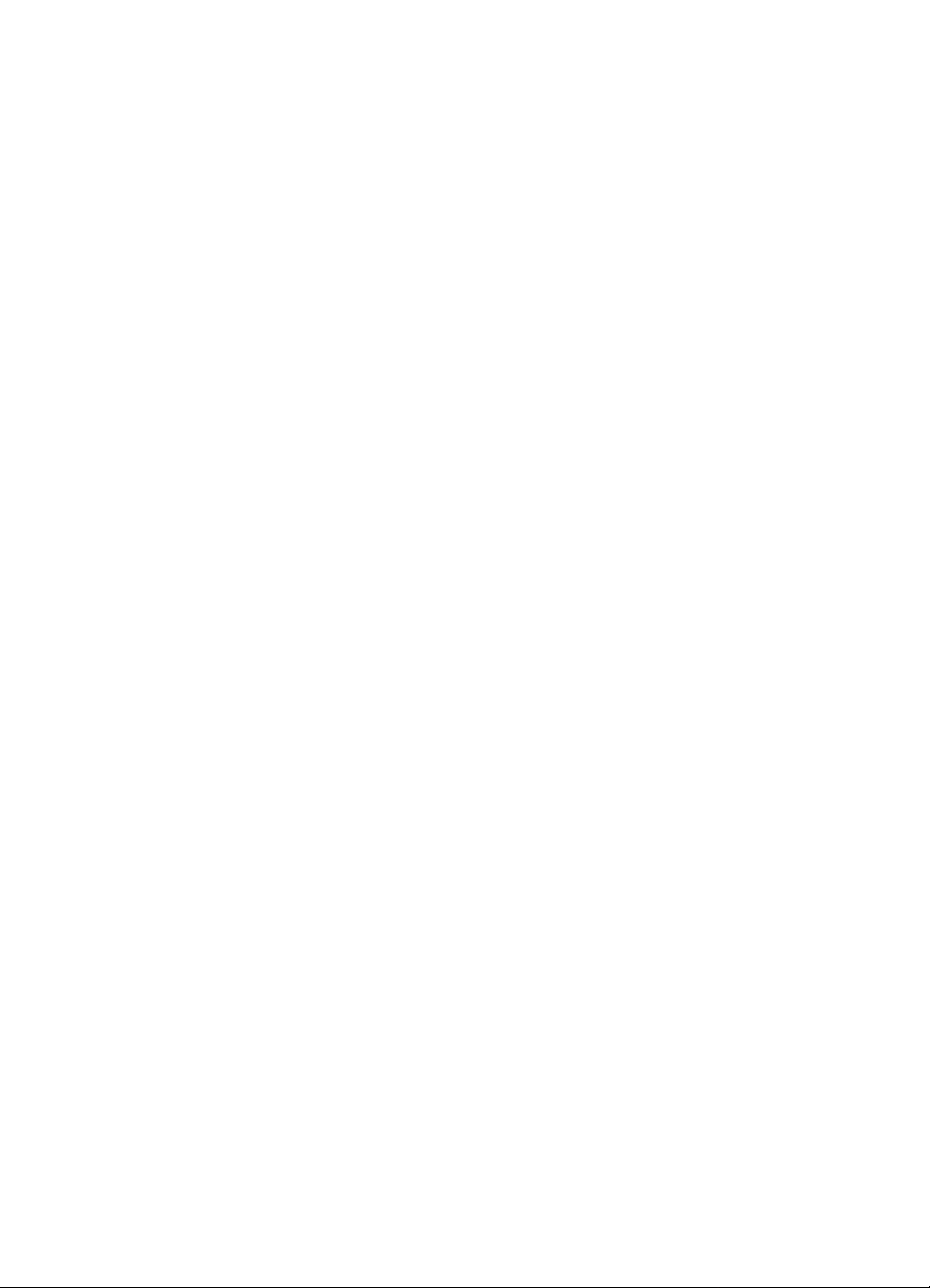
Page 3
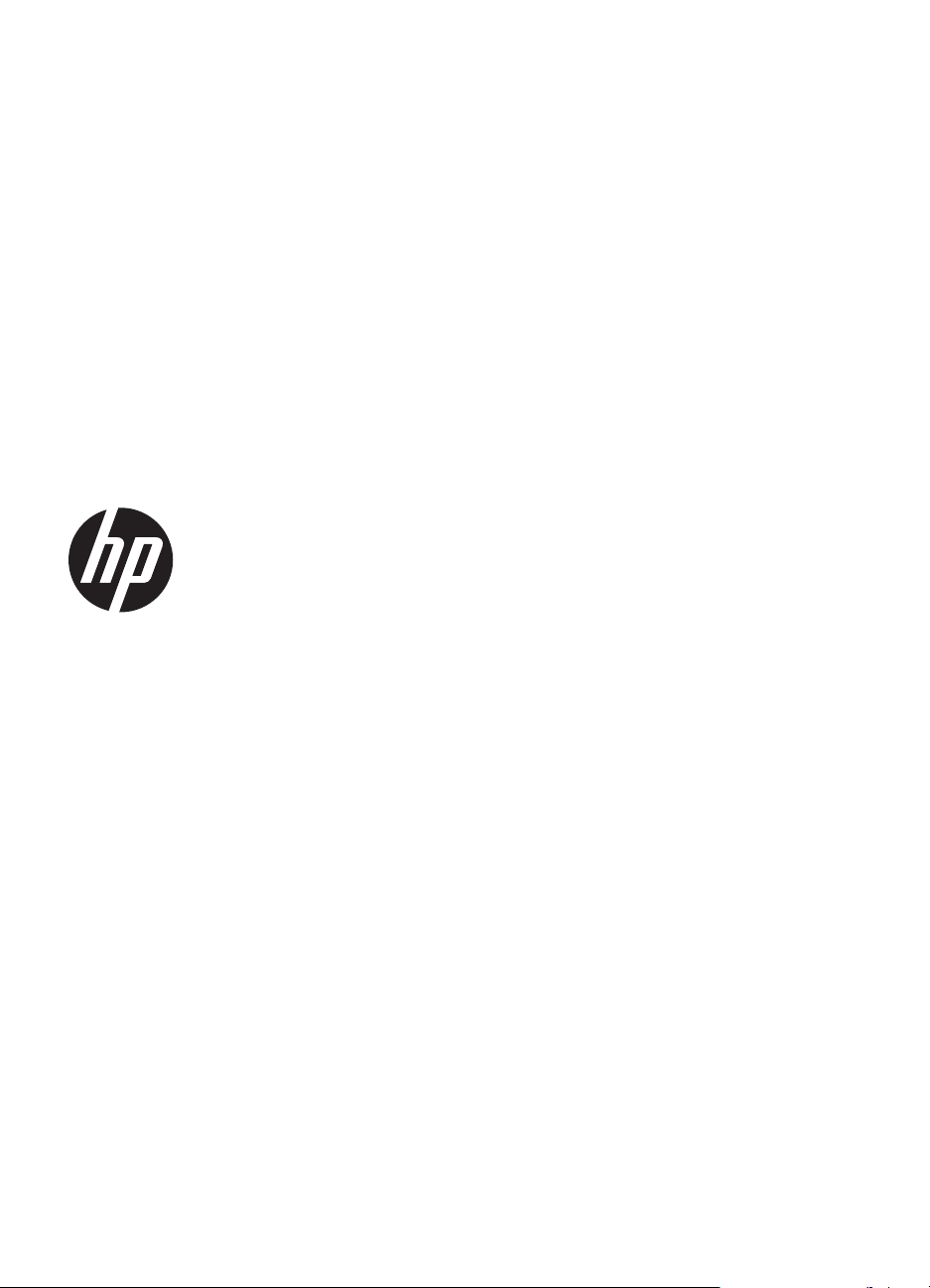
HP Officejet 7110 Wide
Format
ユーザー ガイド
Page 4
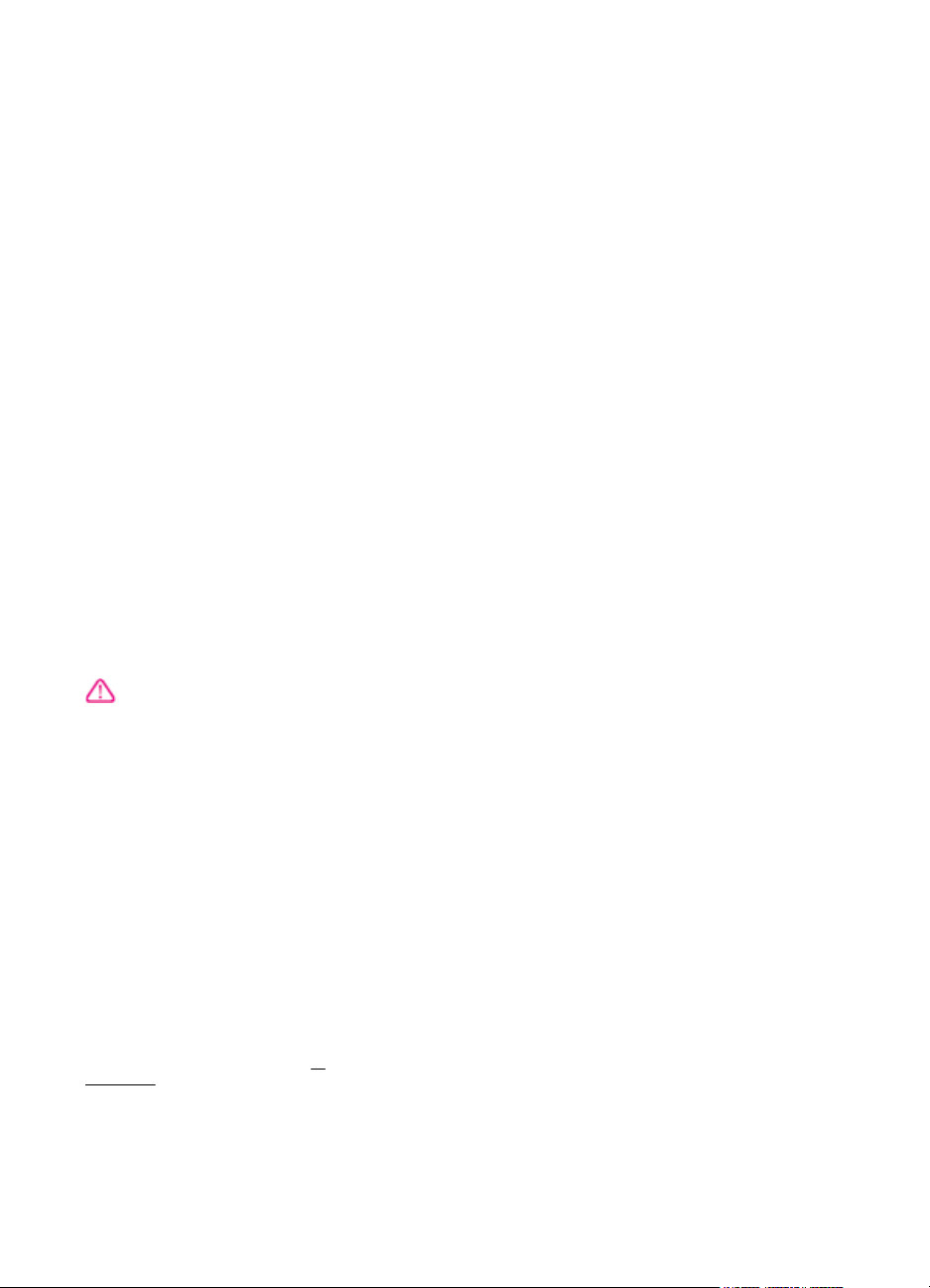
著作権情報
© 2013 Copyright Hewlett-Packard
Development Company, L.P.
第 1 版 2013 年 1 月
Hewlett-Packard 社よりのお
知らせ
本書に記載
されることがあります。
All rights reserved.著作権法で
いる場合
面による事前の許可なく、この文書を
複製、変更、あるいは翻訳
禁じられています。
HP の製品およびサービス
は、該当する製品およびサービスに付
属する明示的な保証文
ののみです。本書のいかなる内容も、
当該保証に新たに保証を追加するもの
ではありません。HP は、本書に含
る技術的および
脱漏については責任を負わないものと
します。
した内容は
を除き
、予告なく
、Hewlett-Packard の書
で定義されたも
編集上の誤記
変更
許されて
することは
に対する保証
まれ
、および
商標について
Microsoft、Windows、Windows XP、
Windows Vista、Windows 7、および
Windows 8 は、米国における Microsoft
Corporation の登録商標です。
ENERGY STAR および ENERGY
STAR マークは米国マーク
されています。
として登録
安全に関する情報
火災や感電によるけがの危険を避ける
ため、この製品を使用
に基本的な安全に関
てください。
1. プリンター付属の
いる全ての説明を読んで、十分に理解
してください。
2. 製品に記載されているすべての警告
および説明を厳守
3. クリーニングの前にこの製品をコン
セントから取り外してください。
4. この製品を水気の
と、または身体が濡れているときに
置しないでください。
5. 製品は、安定した面にぐらつかない
よう設置してください。
6. ケーブルやコードに足をとられない
ような場所に設置してください。ま
た、ケーブルやコードが損傷しないよ
うな場所を
7. 製品が正常に動作しない場合は、「
題の解決法」を参照してください。
8. 内部にはユーザー
はありません。修理については、認定
のサービス担当者にお問い合わせくだ
さい。
選びます
する場合は
する注意を厳守し
文書に記載されて
してください
近くに設置するこ
。
が修理可能な部品
、常
。
設
問
Page 5
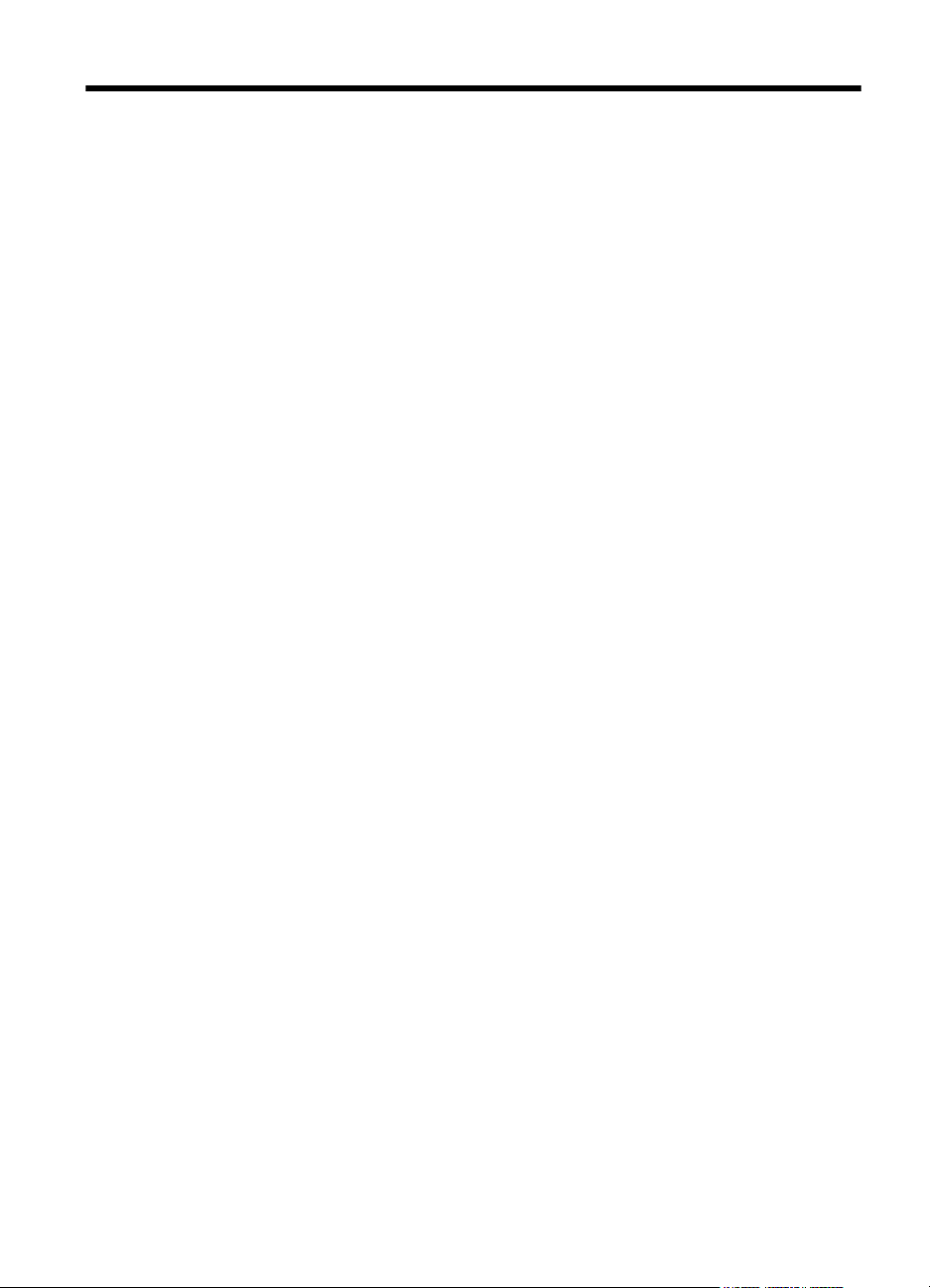
目次
1
はじめに
アクセシビリティ............................................................................................7
HP EcoSolutions (HP エコソリューション) (HP と環境)...............................8
電力の
印刷サプライ
プリンター各部の確認..................................................................................10
前面図.......................................................................................................10
印刷サプライ
コントロール パネル................................................................................12
背面図.......................................................................................................12
印刷用紙
推奨する印刷用紙.....................................................................................13
推奨するフォト印刷用紙..........................................................................15
用紙の選択と使用に関するヒント...........................................................17
用紙のセット.................................................................................................17
標準サイズの用紙のセット......................................................................17
封筒の
カードとフォト
カスタム サイズの用紙のセット..............................................................20
プリンターの
プリンターの更新..........................................................................................21
アクセサリのインストール...........................................................................22
自動両面印刷
プリンター ドライバでのアクセサリ
プリンターの保守..........................................................................................24
外側のクリーニング.................................................................................24
出荷時のデフォルト
HP プリンター ソフトウェア
管理
.................................................................................................8
品の節約
品エリア
の選択
アクセサリを有効にするには (Windows)............................................23
アクセサリを有効
.............................................................................................13
セット
............................................................................................18
用紙のセット
電源を切る
アクセサリ
.............................................................................10
.............................................................................11
...................................................................19
...............................................................................21
(両面印刷
にするには
値に戻す
を開く
ユニット
の有効化
(Mac OS X)..........................................24
...................................................................24
(Windows)...........................................25
) を取り付
.........................................23
けます
。............22
2
印刷
ドキュメントの印刷......................................................................................26
ドキュメントの印刷 (Windows)...............................................................27
の印刷
の印刷
(Mac OS X).............................................................27
..........................................................................................28
ドキュメント
ブローシャ
1
Page 6
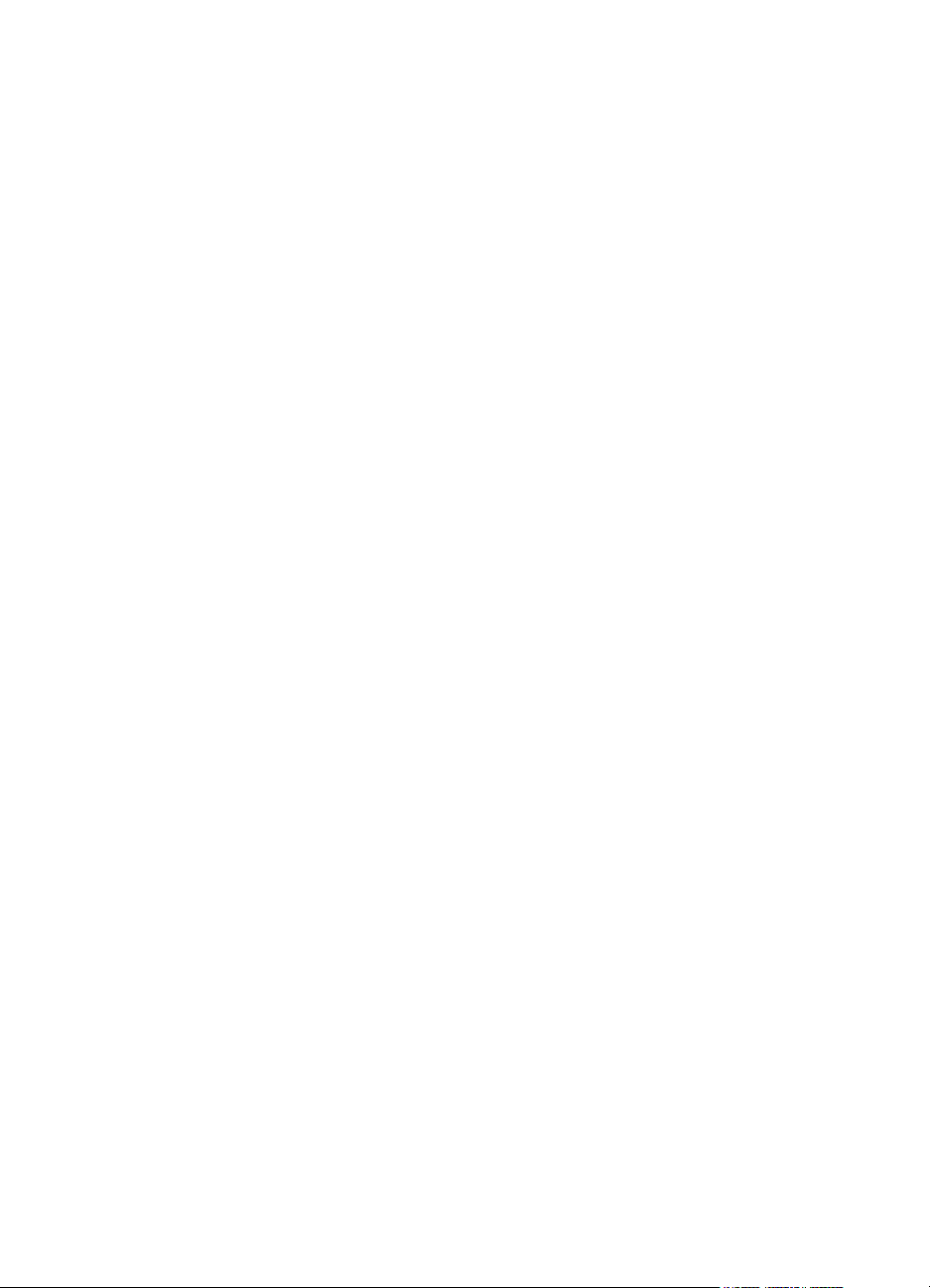
パンフレットの印刷 (Windows)...............................................................28
パンフレット
封筒の
印刷
の印刷
(Mac OS X).............................................................29
....................................................................................................29
封筒の印刷 (Windows).............................................................................30
封筒の印刷 (Mac OS X)............................................................................30
写真を印刷
する
.............................................................................................31
フォト用紙への写真の印刷 (Windows)....................................................31
フォト用紙への写真の印刷 (Mac OS X)..................................................32
特殊および
カスタム
特殊な用紙または
サイズの用紙
カスタム
の印刷
.....................................................33
サイズの用紙
に印刷する
(Mac OS X)..........33
カスタム サイズをセットアップする (Mac OS X)...................................34
フチ無しのドキュメント
または写真の印刷
..................................................35
フチ無しのドキュメントまたは写真を印刷する (Windows)....................35
フチ無しのドキュメントまたは写真を印刷する (Mac OS X)..................36
両面印刷 (2 面印刷).......................................................................................37
両面印刷を
実行する
(Windows)...............................................................37
両面印刷を実行する (Mac OS X).............................................................37
3HP ePrint
HP ePrint のセットアップ.............................................................................39
内蔵 Web サーバーを
HP プリンター ソフトウェア
使用した
HP ePrint のセットアップ......................39
を使用した
HP ePrint のセットアップ .....40
HP ePrint の使用...........................................................................................41
HP ePrint を使用した印刷........................................................................42
プリンターの電子メール アドレスの検索................................................42
HP ePrint をオフにします。....................................................................43
Web サービス
の削除
.....................................................................................43
4
インク カートリッジの
インク カートリッジとプリントヘッド
メンテナンス
の情報
.............................................44
推定インクレベルの確認...............................................................................45
1 つまたは複数
のインク
カートリッジのインクが
消耗している場合の印
刷...................................................................................................................46
インク カートリッジの交換..........................................................................47
印刷サプライ品の保管..................................................................................49
匿名の使用状況情報
5
問題の
解決法
の保存
...........................................................................49
HP サポート..................................................................................................51
電子サポートの取得.................................................................................52
HP 社の電話による
電話をかける
2
サポート
前の用意
....................................................................53
.........................................................................53
Page 7
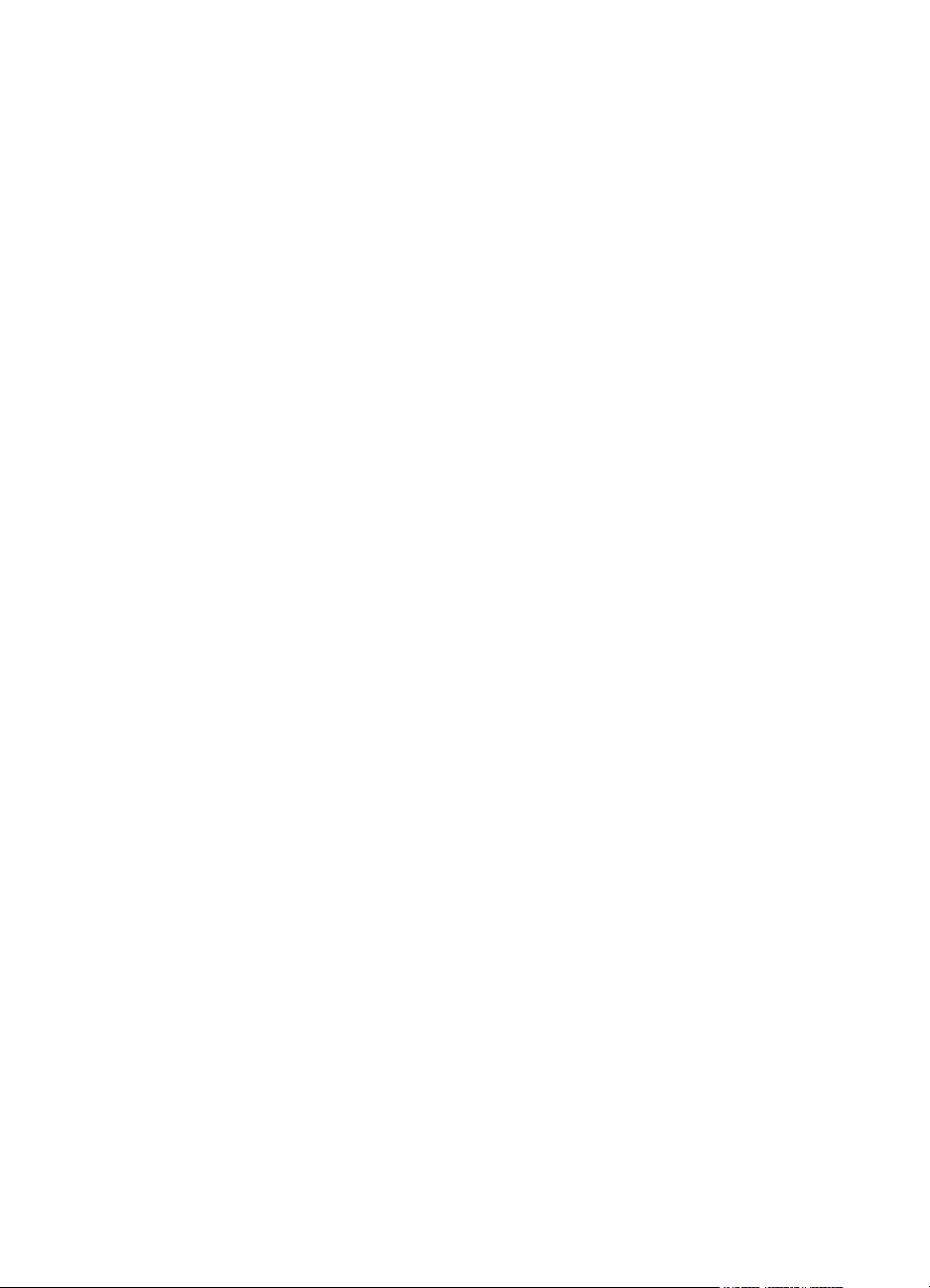
目次
電話サポートの期間............................................................................54
電話サポート
電話サポート期間終了後
番号
................................................................................54
のサポート
...................................................56
一般的なトラブルシューティング ヒントとリソース...................................56
プリンターの問題の解決法...........................................................................57
プリンターの電源
が突然切れる
...............................................................57
調整に失敗...............................................................................................57
プリンターが応答しない (何も印刷されない)..........................................58
印刷が
プリンターから予期しない
遅い
...............................................................................................59
ノイズが聞こえる
..........................................60
空白ページまたはページの一部だけが印刷される..................................61
ページの一部が
印刷されない
、または正
しくない
..................................62
テキストまたはグラフィックスの配置が適切でない...............................62
印刷品質のトラブルシューティング.............................................................63
給紙の問題
HP ePrint と HP Web サイトの使用についての
の解決
..........................................................................................69
問題の解決
.........................71
HP ePrint の使用についての問題の解決..................................................72
HP Web サイトの使用についての
問題の解決
.........................................73
プリンターで動作するようにファイアウォール ソフトウェアを構成す
る...................................................................................................................74
プリンターの管理に
内蔵 Web サーバーを
関する問題の解決
開けない
................................................................76
.........................................................75
ネットワークの問題の解決...........................................................................77
Ethernet ネットワーク
問題の解決
...........................................................77
ワイヤレスの問題の解決..........................................................................78
ワイヤレスの基本的なトラブルシューティング.................................79
ワイヤレスの詳細なトラブルシューティング.....................................80
問題が解決
したら
................................................................................90
プリンターのネットワーク設定のリセット.............................................90
インストール時の問題のトラブルシューティング.......................................91
ハードウェアのインストールに関する提案.............................................91
HP ソフトウェアのインストールに関する提案.......................................92
プリンター ステータス レポートについて....................................................92
ネットワーク設定
ページの理解
....................................................................94
プリントヘッドのメンテナンス....................................................................97
プリントヘッドを
プリントヘッド
クリーニングする
の調整
.............................................................................99
........................................................97
HP ソフトウェアのアンインストールと再インストール............................100
紙詰まりの解消...........................................................................................102
紙詰まりの
除去
......................................................................................102
3
Page 8
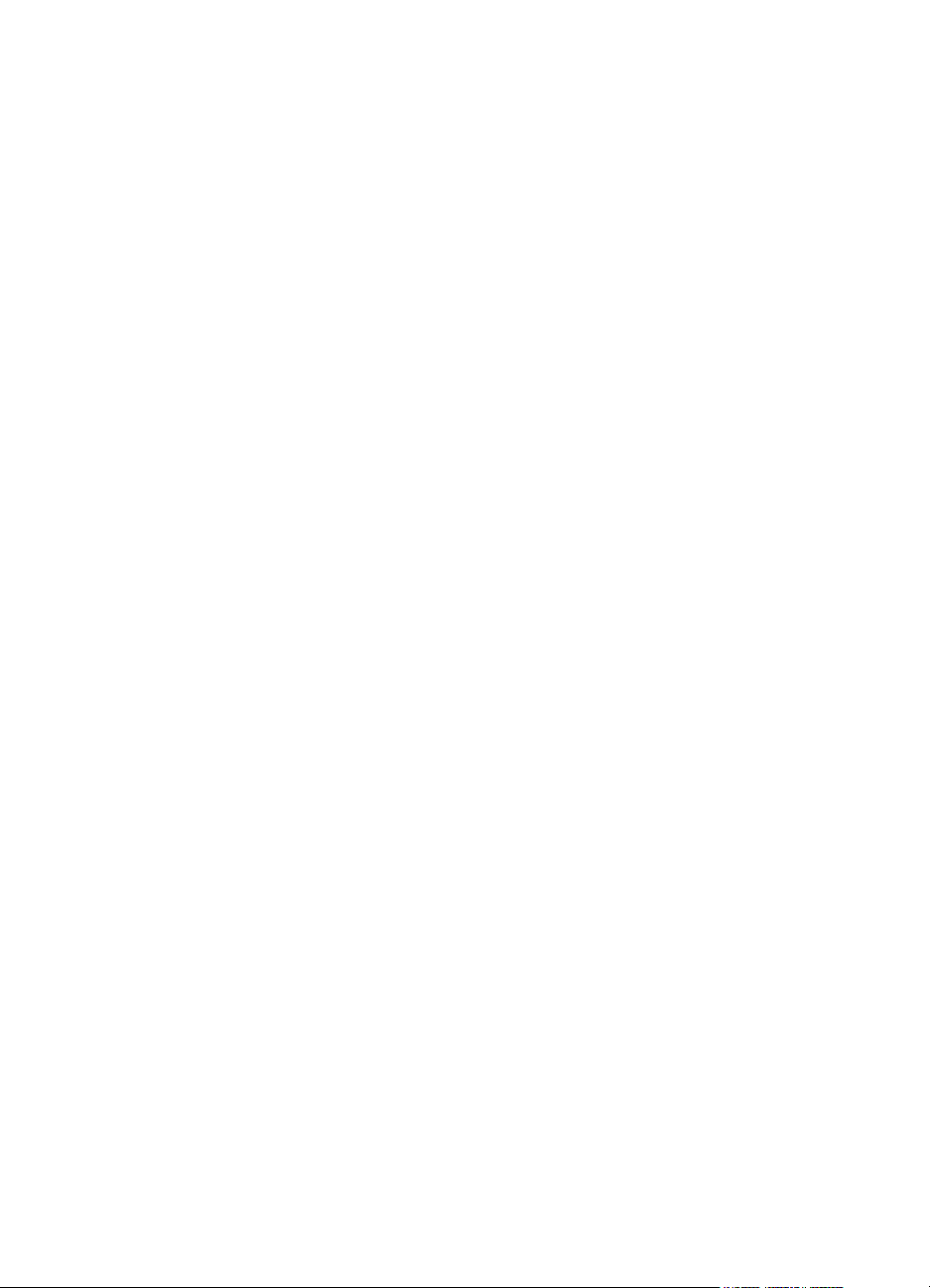
紙詰まりの防止......................................................................................105
コントロール パネル ランプのリファレンス..............................................106
A
技術情報
保証情報......................................................................................................116
Hewlett-Packard 限定保証条項..............................................................117
インク カートリッジ
プリンター
の仕様
保証情報
................................................................117
........................................................................................119
物理的仕様.............................................................................................119
製品機能と容量......................................................................................119
プロセッサとメモリの仕様....................................................................120
システム
要件
..........................................................................................120
ネットワーク プロトコルの仕様............................................................120
内蔵 Web サーバー
用紙の
仕様
.............................................................................................121
の仕様
......................................................................121
サポートする用紙の仕様について.....................................................121
最小余白の設定.................................................................................126
ページの両面に印刷する場合のガイドライン...................................127
印刷の解像度..........................................................................................128
HP ePrint および HP Web サイトの仕様...............................................128
HP ePrint の仕様...............................................................................128
HP の Web サイト
の仕様
..................................................................129
環境仕様.................................................................................................129
電気仕様.................................................................................................129
発生音量仕様..........................................................................................130
法規について...............................................................................................131
規制モデル
番号
......................................................................................131
FCC 準拠声明.........................................................................................132
韓国のユーザに対する告知....................................................................132
日本のユーザ
に対する
VCCI (クラス B) 基準に関
する告知
...................133
日本のユーザに対する告知 (電源コードについて).................................133
ドイツの騒音放出に関する告知.............................................................133
GS 宣言書 (ドイツ)................................................................................133
EU の規制に関
する告知
.........................................................................134
ワイヤレス製品の法規規定....................................................................135
高周波暴露.........................................................................................135
ブラジルのユーザーに対する告知.....................................................135
カナダのユーザーに対する告知........................................................136
台湾のユーザーに対する告知............................................................136
メキシコのユーザー
に対する告知
.....................................................137
日本のユーザーに対する告知............................................................137
4
Page 9
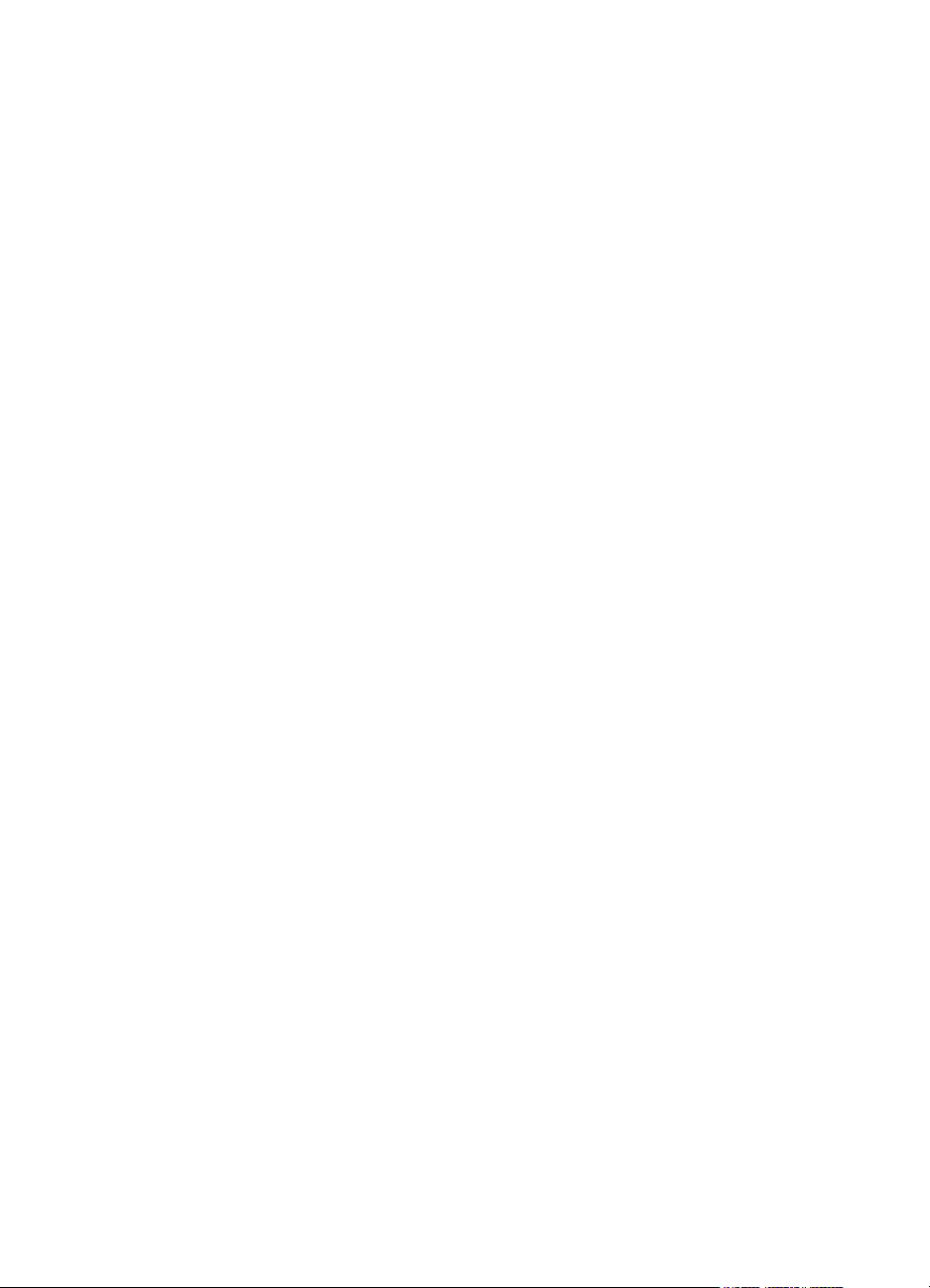
目次
環境保全のためのプロダクト スチュワード プログラム............................138
用紙の
使用
.............................................................................................138
プラスチック..........................................................................................138
化学物質安全性データシート.................................................................138
リサイクルプログラム...........................................................................139
HP インクジェット消耗品
リサイクル
プログラム.................................139
EU の一般家庭ユーザーによる廃棄機器の処理.....................................140
電力消費.................................................................................................140
化学物質.................................................................................................141
バッテリに関
する情報
...........................................................................141
台湾におけるバッテリの廃棄............................................................141
カリフォルニアの
ユーザーへの注意
.................................................141
オランダにおけるバッテリの廃棄.....................................................142
RoHS に関する告知 (中国のみ).............................................................142
RoHS に関する
告知
(ウクライナ
のみ
)...................................................142
サードパーティ ライセンス........................................................................143
B
HP サプライ品と
印刷用サプライ品
アクセサリ
のオンライン注文
...........................................................154
サプライ品..................................................................................................154
インク カートリッジ..............................................................................154
HP 用紙..................................................................................................155
C
ネットワーク設定
基本的なネットワーク設定の変更..............................................................156
ネットワーク設定
の表示と印刷
.............................................................156
ワイヤレスをオンまたはオフに設定する...............................................156
詳細なネットワーク設定の変更..................................................................157
リンク速度
IP 設定を表示
の設定
する
...................................................................................157
..................................................................................157
IP 設定を変更する..................................................................................158
ネットワーク設定
をリセットする
.........................................................158
ワイヤレス通信用のプリンターのセットアップ.........................................158
開始する前に..........................................................................................159
ワイヤレス
HP プリンター ソフトウェアを使用したプリンター
ネットワークでのプリンターのセットアップ.....................160
のセットアッ
プ.......................................................................................................160
WiFi Protected Setup (WPS) を使用したプリンター
のセットアッ
プ.......................................................................................................160
内蔵 Web サーバー (EWS) を使用したプリンターのセットアッ
プ.......................................................................................................162
5
Page 10
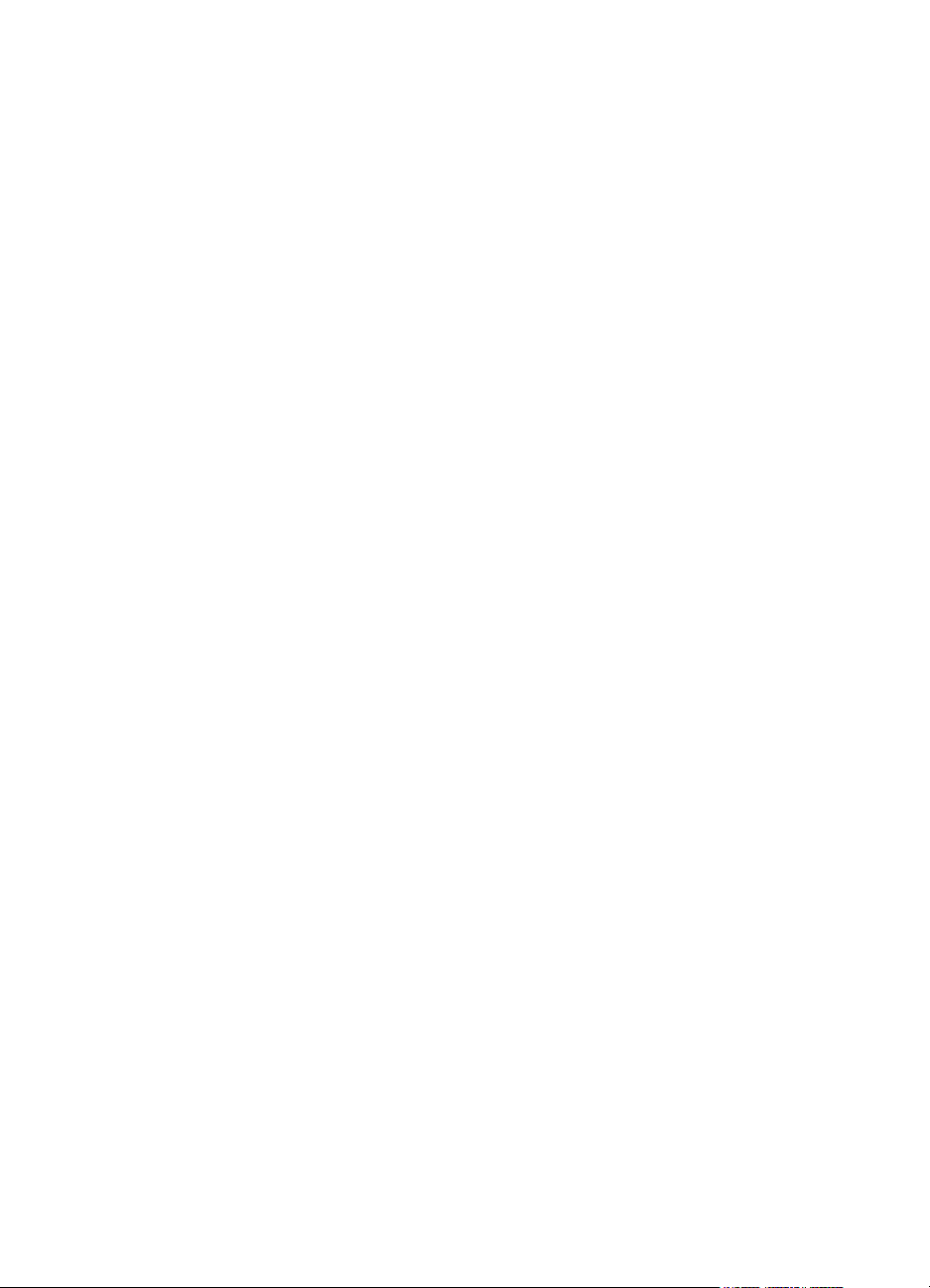
接続タイプの変更...................................................................................162
Ethernet 接続をワイヤレス接続
USB 接続をワイヤレス接続
に変更するには
に変更するには
...............................162
.....................................163
ワイヤレス接続を USB または Ethernet 接続に変更するには .........163
ワイヤレス接続をテストする.................................................................163
ワイヤレス ネットワークのセキュリティ
保証ガイドライン
.................164
セキュリティ設定の概要...................................................................164
ハードウェア アドレスのワイヤレス ルーターへの追加 (MAC フィ
ルタ)..................................................................................................165
その他のワイヤレス セキュリティに関
するガイドライン
................166
ワイヤレス ネットワークでのノイズの減少ガイドライン.....................166
HP ワイヤレス ダイレクト
印刷
..................................................................166
HP ワイヤレス ダイレクト印刷をオンにするには.................................167
ワイヤレス対応モバイル デバイスからの印刷.......................................168
ワイヤレス対応コンピューター
ワイヤレス対応コンピューター
からの印刷
からの印刷
...........................................168
(Windows)....................169
ワイヤレス対応コンピューターからの印刷 (Mac OS X)..................170
D
プリンター管理
ツール
ツールボックス (Windows の場合).............................................................171
HP Utility (Mac OS X)..................................................................................171
内蔵 Web サーバー.....................................................................................172
cookies について....................................................................................172
内蔵 Web サーバーを開くには..............................................................173
索引..................................................................................................................186
6
Page 11
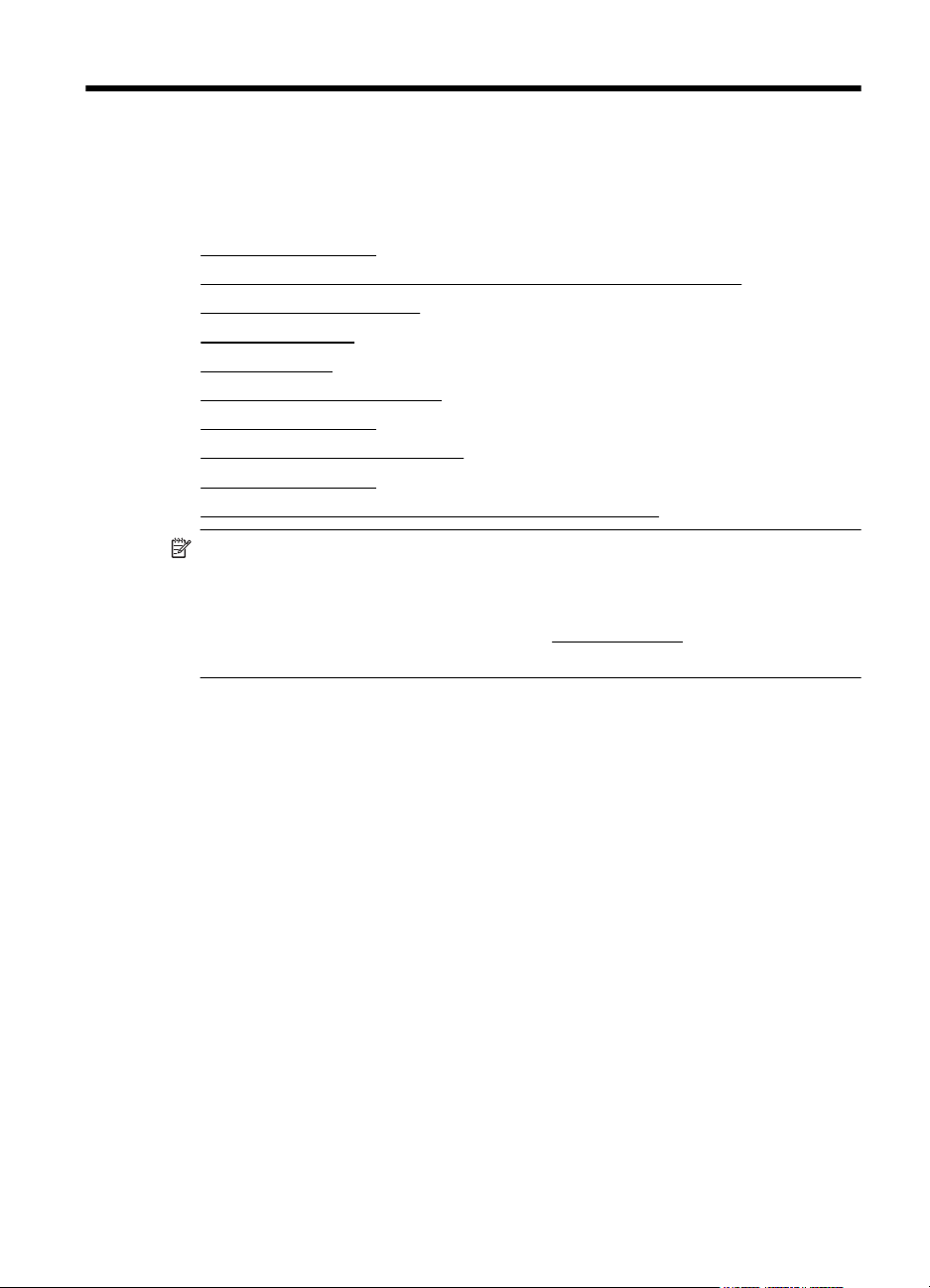
1
はじめに
このガイドでは、本プリンターの使用方法と問題の解決方法について詳
しく説明します。
•
アクセシビリティ
•
HP EcoSolutions (HP エコソリューション) (HP と環境)
•
プリンター各部の確認
•
印刷用紙
•
用紙の
•
プリンターの
•
プリンターの更新
•
アクセサリのインストール
•
プリンター
•
HP プリンター ソフトウェアを開く (Windows)
注記 Windows XP Starter Edition、Windows Vista Starter Edition、
Windows 7 Starter Edition、または Windows 8 Starter Edition を実行
しているコンピューターで本
なれない機能
い。
の選択
セット
の保守
電源を切る
があります
プリンターを使用する場合
。 詳細は、
システム
、ご使用
要件
を参照してくださ
に
アクセシビリティ
本プリンターは、障害のある方にもご利用いただけるよう数々の機能を
備えています。
視覚
本プリンターに付属する HP ソフトウェアは、お使いのオペレーティン
グ システムのアクセシビリティ オプションと機能
視覚に障碍のある方にもご
は、画面読み上げプログラム、ブライユ点字読み上げ機能、音声入力ア
プリケーションなどのユーザー補助技術
フトウェアで使用している色
いユーザーの
ベル) を併記または表示
移動性
HP ソフトウェア
HP ソフトウェア
MouseKeys などの Windows アクセシビリティ オプションもサポート
方のために
の機能は
では
、StickyKeys、ToggleKeys、FilterKeys、
利用いただけます
つきのボタンやタブには
、適切な操作が分かるような
しています
、キーボード コマンドでも
。
。 このソフトウェア
もサポートしています
を使用することで
で
。 HP ソ
、色を識別
言葉
(アイコン ラ
実行できます
しにく
はじめに
、
。
7
Page 12
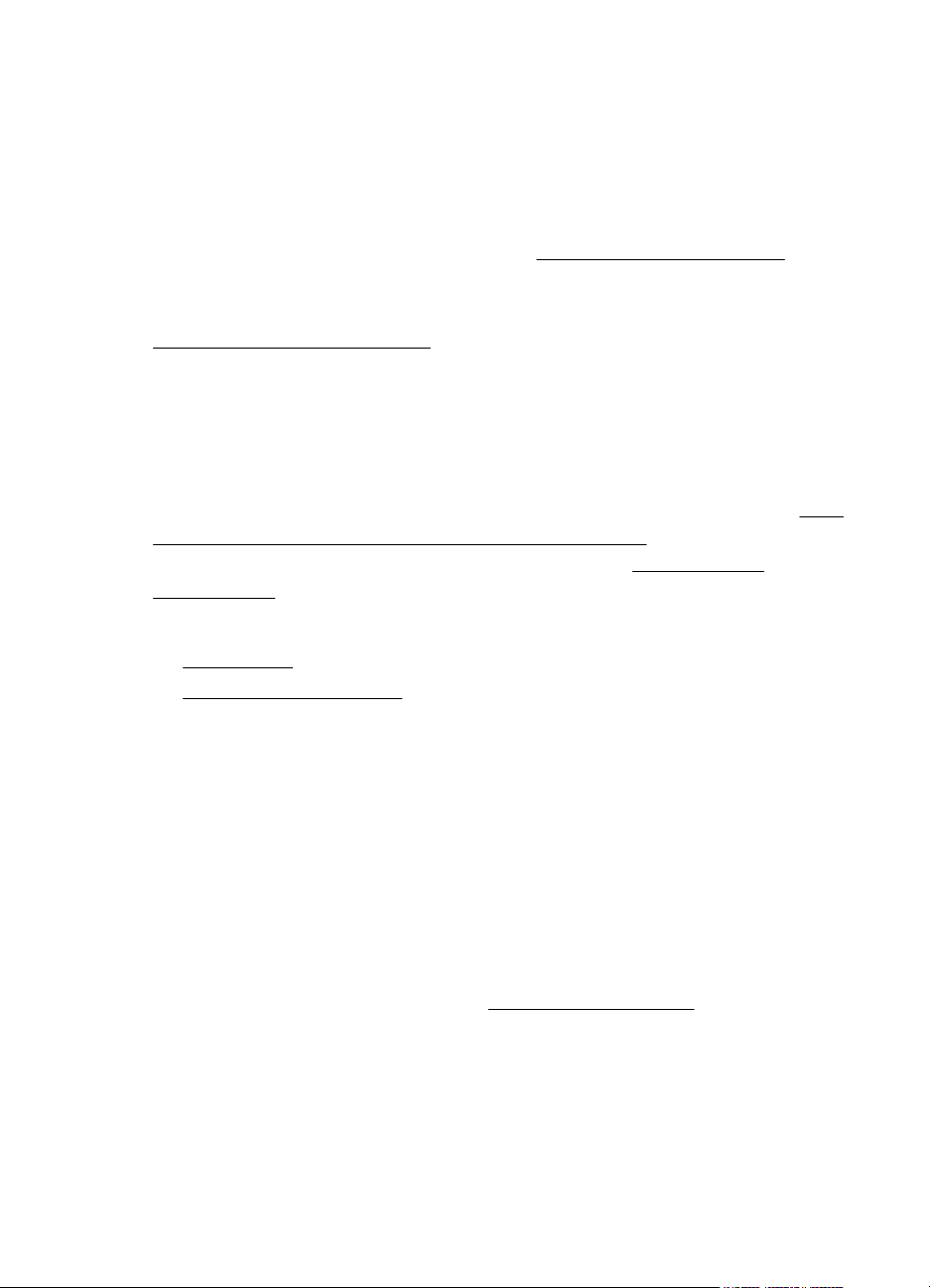
第 1 章
しています。プリンターの各ドア、ボタン類、給紙トレイ、および用紙
ガイドは、操作しやすい場所にあり、また大きな力を加えなくても操作
できるようにしています。
サポート
本プリンターのアクセシビリティ
り組みについては、HP の Web サイト
覧ください。
Mac OS X のアクセシビリティ情報については、Apple の Web サイト
www.apple.com/accessibility をご覧ください。
とアクセシビリティに対する
www.hp.com/accessibility をご
HP EcoSolutions (HP エコソリューション) (HP と環境)
軽減し
、
www.hp.com/
が備えられていま
、家でも
電力の
Hewlett-Packard は、お客様の環境負荷をできるだけ
フィスでも環境に配慮した印刷を実現できるように努めています。
製造課程で HP が従っている環境ガイドラインの詳細については、
保全のためのプロダクト スチュワード プログラムを参照してくださ
い。 HP の環境への取り組みについての
ecosolutions を参照してください。
このセクションでは、次のトピックについて説明します。
•
電力の
•
印刷サプライ品の節約
管理
詳細は
管理
電力を節約するために、本プリンターには次の機能
す。
HP の取
オ
環境
スリープ モード
スリープ モードのあいだ、電力利用が減少
セットアップ後、非動作状態が 5 分続いた後にプリンター
モードに
設定を変更するには、次の手順に従ってください。
1.
入ります
。
EWS を開きます。 詳細は、内蔵 Web サーバー を参照
します
。 プリンター
の初期
がスリープ
してく
ださい。
[設定]タブをクリックします。
.
2
[電力の管理] 画面で、[省電力モード] をクリックし、必要なオ
3
.
プションを選択します。
[適用] をクリックします。
.
4
8
はじめに
Page 13
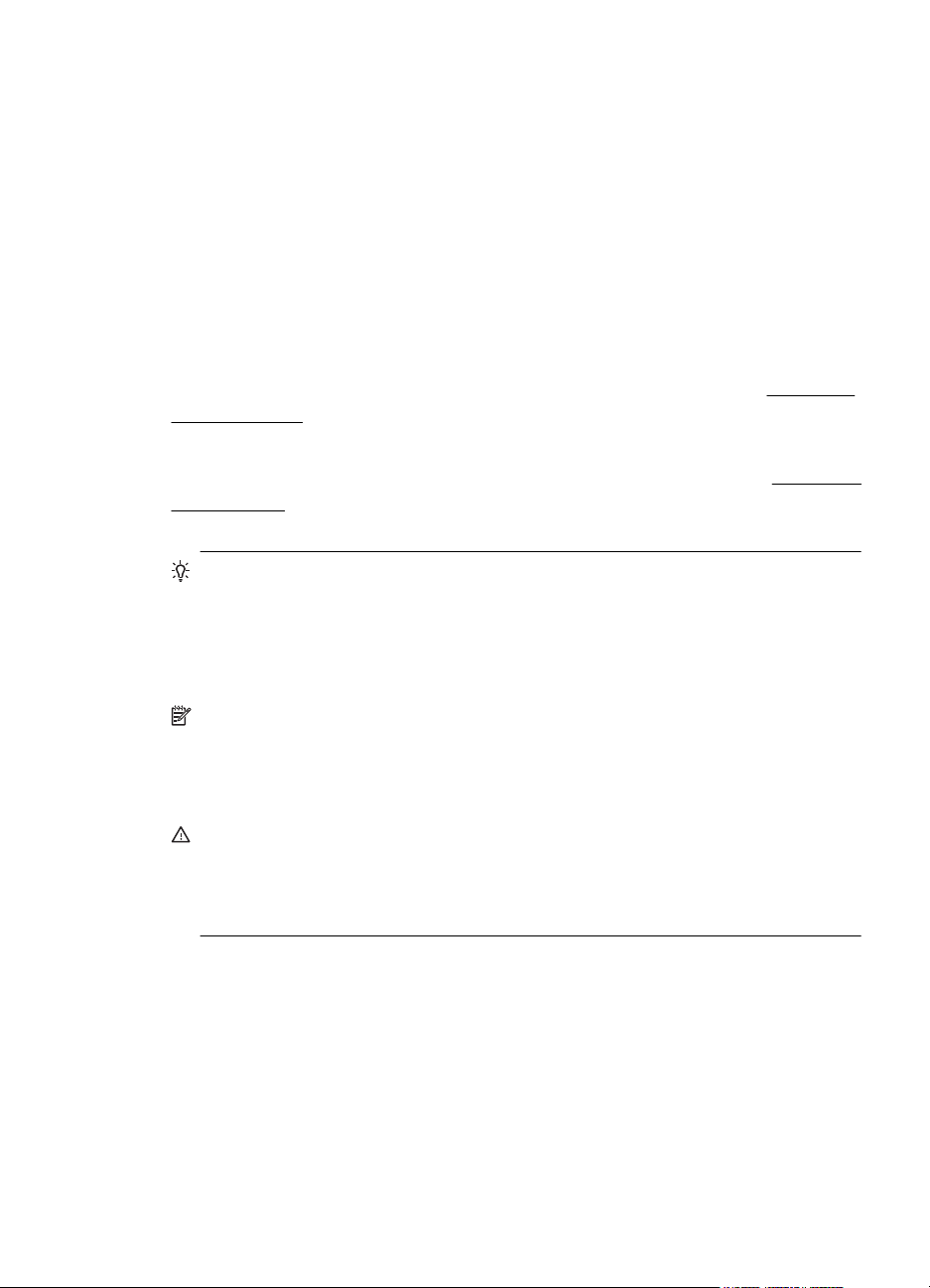
オートオフ
オートオフは、プリンターの電源を入れたときに
有効になっています。 オートオフが有効
になっている場合
約するため、非動作状態が 8 時間続いた後にプリンター
フになります。 プリンターがワイヤレス
ている
場合
) ネットワーク接続
を確立すると
または
デフォルトで自動的に
、電力
が自動的にオ
Ethernet (サポート
、オートオフは
自動的に無
を節
され
効になります。 オートオフ設定は、プリンター ソフトウェアから変更
できます。 設定を変更すると、プリンターは選択された設定を保持し
ます。 オートオフによってプリンター
ンターをオンに戻すには電源ボタン
Windows: ツールボックス
を開きます
が完全にオフになるため
を使用する必要があります
。 (詳細については、
、プリ
。
ツールボ
ックスを開く を参照してください。) [詳細設定] タブで、[変更] をクリ
ックし、希望する時間を選択します。
Mac OS X の場合: HP Utility を開きます。 (詳細については、
(Mac OS X) を参照してください。) [プリンタ
の管理] をクリックし、希望する時間
ヒント ワイヤレス
または
Ethernet 接続されたネットワーク
を選択します
設定
] セクションで、[電源
。
HP Utility
経由で
印刷している場合は、印刷ジョブが失われないようにオートオフを
無効にする必要
があります
。オートオフが無効
になっている場合
も、プリンターは非動作状態が 5 分続くと、電力を節約するためス
リープ モードに入ります。
注記 インク カートリッジが 1 つでも不足していると、プリンター
のスリープ モード機能とオートオフ機能が一時的に利用できなくな
ります。 再度カートリッジ
を取り付けると
、これらの機能
は回復し
ます。
注意 印刷品質の問題や、余分なインクの使用またはインク システ
ムの損傷を避
換することをお
けるため
勧めします
、足りないカートリッジ
は、プリンターの電源を
HP EcoSolutions (HP エコソリューション) (HP と環境)
。インク カートリッジが
切らないでください
はできるだけ早く交
足りない場合
。
9
Page 14
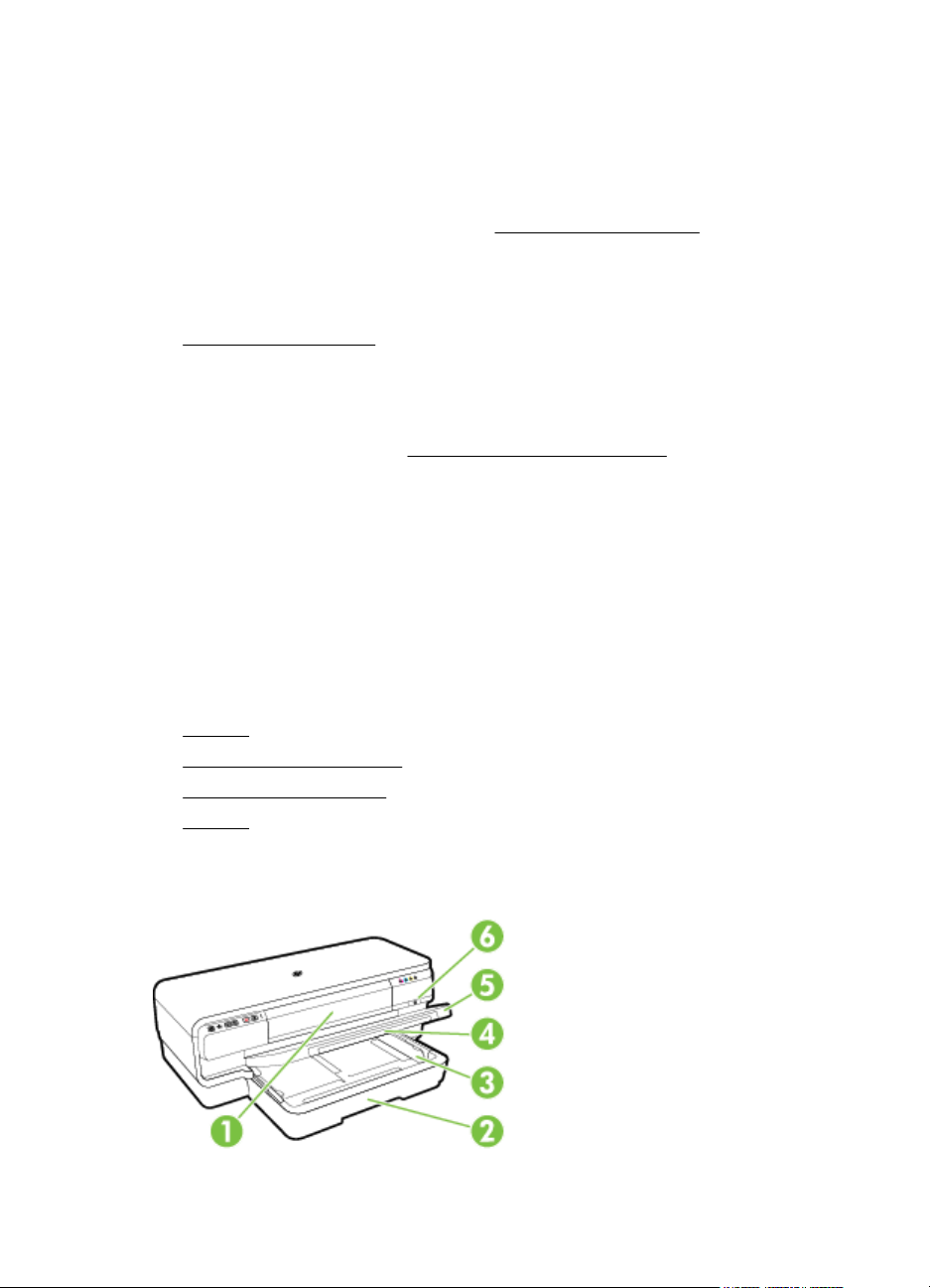
第 1 章
印刷サプライ
品の節約
インク、用紙などの印刷サプライ
ください。
•
HP Planet Partners を通して使用済
をリサイクル
します
い。
•
用紙の両面
に印刷して
ターに HP 自動両面印刷
両面印刷 (2 面印刷)を参照してください。 ない場合は、最初に奇数
ページだけを印刷し、ページを裏返して、次に偶数ページだけを印
刷します。
•
HP Smart Print を使って Web コンテンツの印刷時
節約します。 詳細は、
•
印刷モードをドラフト
クの使用を少量
•
プリントヘッドのクリーニングを不必要に行わないでください。 ク
リーニングを不必要
の寿命を
縮めます
プリンター各部の確認
。 詳細は、
、用紙の使用をできるだけ
アクセサリ
www.hp.com/go/smartprint をご覧ください。
設定に変更します
に抑えます
に行うと
。
品を節約するには
みの
HP 製インク カートリッジ
、次の方法を
www.hp.com/support をご覧
(両面印刷ユニット) がある
。 ドラフト設定
。
、インクが無駄
になり
試して
くださ
抑えます
。 プリン
場合
にインクと用紙を
では
、イン
、カートリッジ
、
前面図
10
このセクション
•
前面図
•
印刷サプライ品エリア
•
コントロール パネル
•
背面図
はじめに
では
、次のトピックについて
説明します
。
Page 15
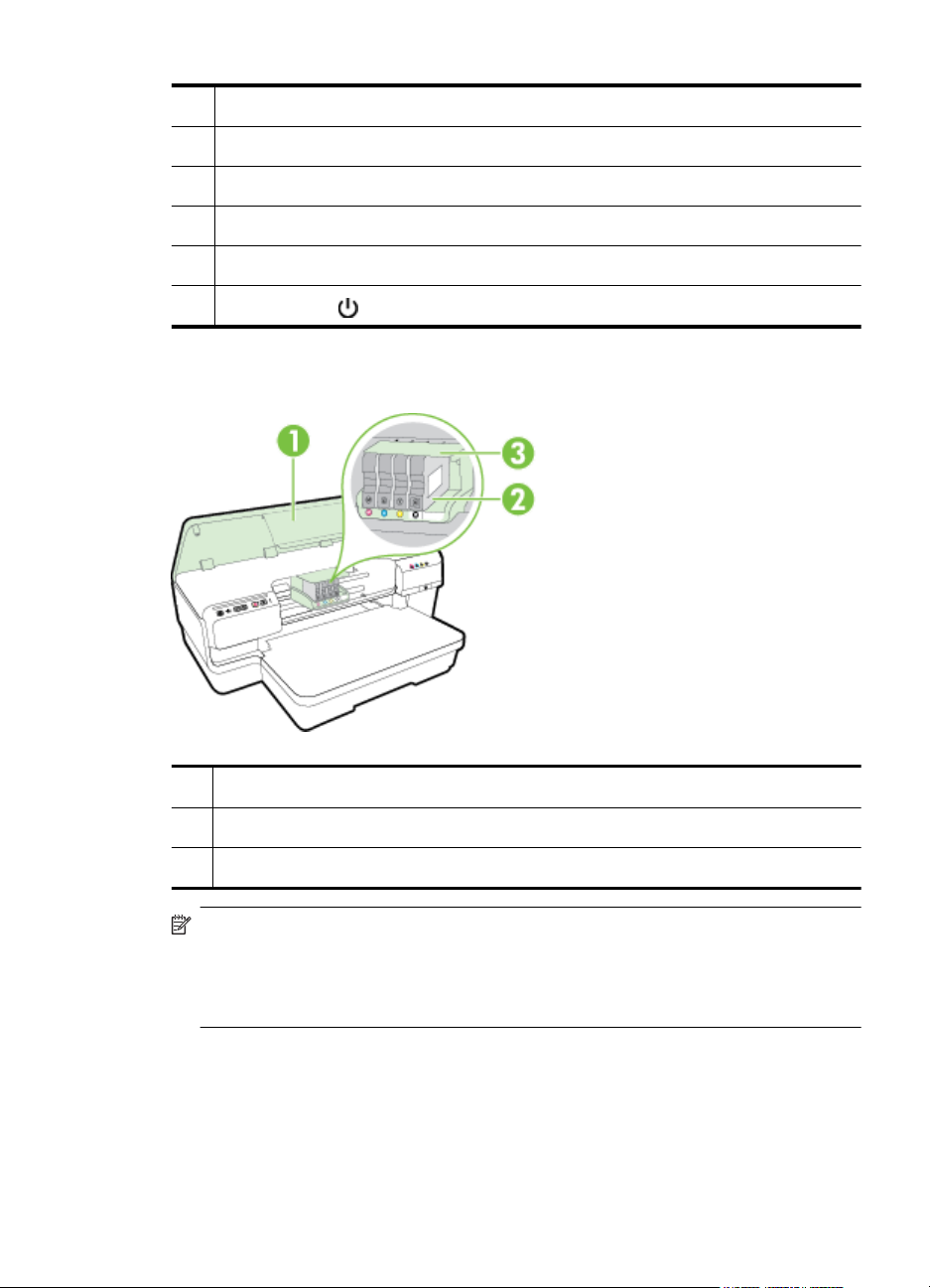
1
インク カートリッジのアクセス ドア
2
給紙トレイ
3
用紙ガイド
4
5
6
印刷サプライ
1
用紙補助
トレイ
排紙トレイ
電源 ボタン とランプ
品エリア
インク カートリッジ
のアクセス
ドア
2
インク カートリッジ
3
プリントヘッドホルダー
注記 印刷品質問題またはプリントヘッド
刷サプライ品はプリンターに装着
したままにしてください
の損傷を避けるために
。サプラ
イ品を長時間取り外したままにしないでください。カートリッジ
足りない
場合は
、プリンターの電源を
切らないでください
プリンター各部の確認
。
、印
が
11
Page 16
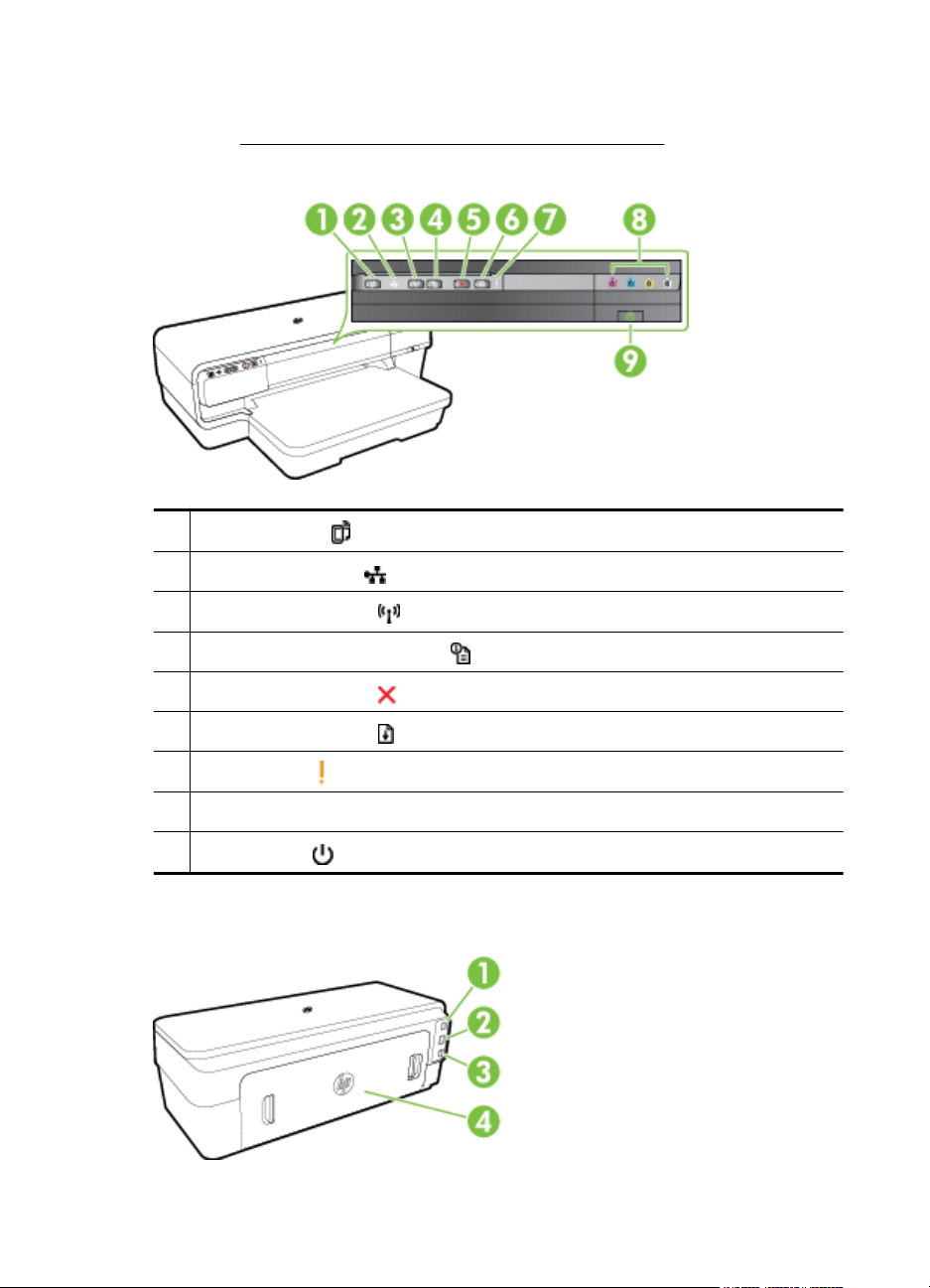
第 1 章
コントロール パネル
詳細は、コントロール パネル ランプのリファレンス を参照してくださ
い。
1
ePrint ボタン とランプ
2
Ethernet ランプ
3
ワイヤレス ボタン とランプ
背面図
4
ネットワーク
5
キャンセル ボタン
6
リジューム ボタン とランプ
7
警告 ランプ
8
インク カートリッジ ランプ
9
電源 ボタン とランプ
情報
ボタン
12
はじめに
Page 17
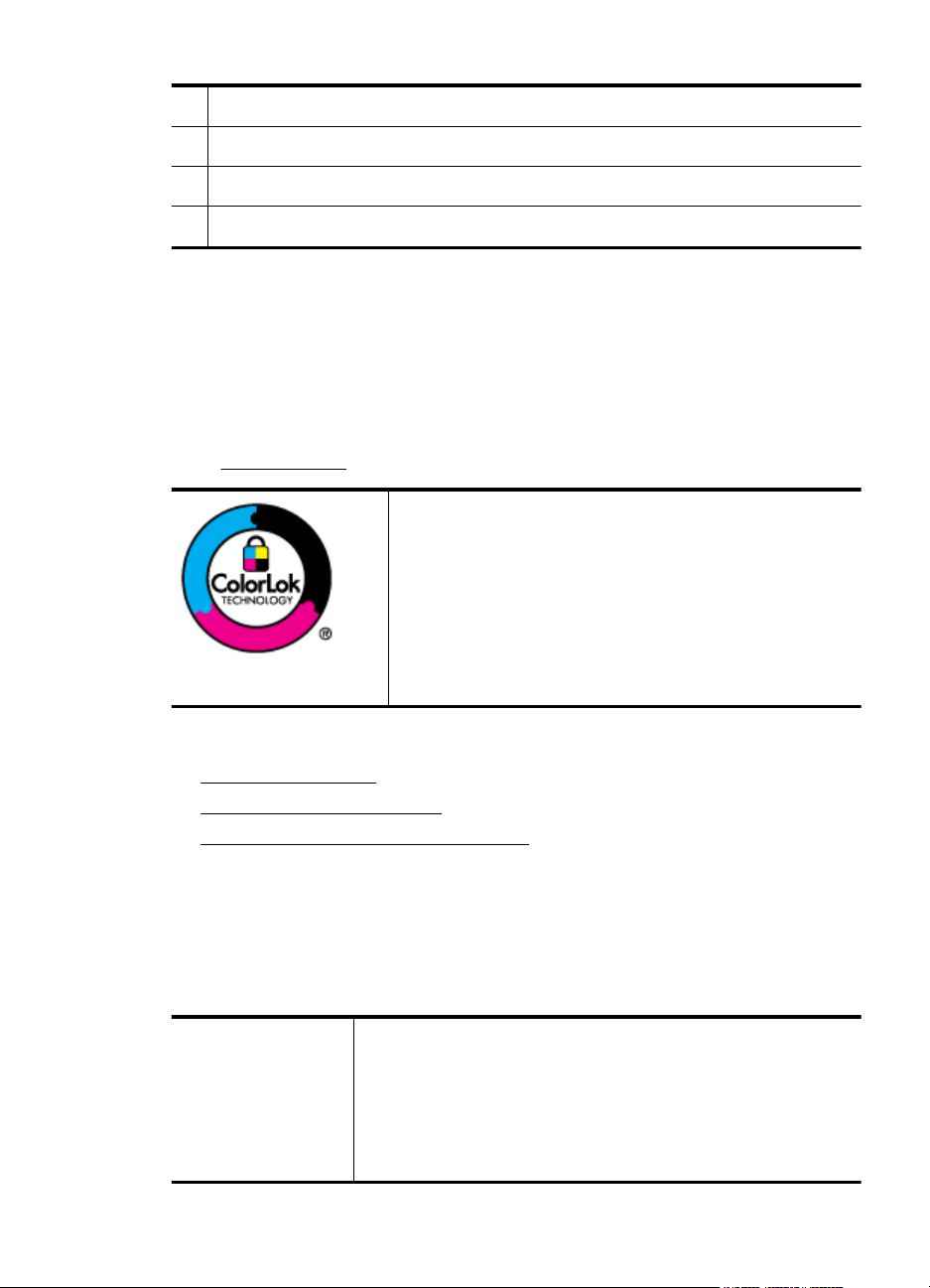
1
USB ポート
2
Ethernet ネットワーク ポート
3
電源入力
4
後部
アクセス
印刷用紙の選択
このプリンターはほとんどの種類のオフィス用紙に対応しています。
大量の用紙を購入する場合は、購入前にさまざまな種類の用紙で印刷を
試してみることをお勧めします。 最適な印刷品質をお求めの場合は、
HP 用紙をご使用
www.hp.com をご覧ください。
イト
このセクション
•
推奨する印刷用紙
•
推奨するフォト
•
用紙の選択と使用
パネル
ください
。 HP 用紙の詳細については、HP の Web サ
通常のドキュメントの印刷には、ColorLok ロゴ
付きの普通紙をお勧めします。ColorLok ロゴが
入った用紙はすべて高い信頼性および印刷品質
基準に適合するよう独自にテストされており、
通常の普通紙に比べ、くっきり鮮明な黒色を再
現し、乾燥が速い文書を実現します。ColorLok
ロゴ入り用紙は、さまざまな重さとサイズのも
のがメーカーにより提供されています。
では
、次のトピックについて
印刷用紙
に関するヒント
説明します
。
推奨する印刷用紙
印刷をより美しく仕上げるには、印刷するプロジェクトのタイプに合わ
せて設計
国/地域によっては、入手できない用紙
HP ブローシャ
紙
HP プロフェッシ
ョナル
された
用紙
HP 専用紙を使用することをお
もあります
用
両面印刷に対応
できるように
つや消しコーティング
勧めします
。
。
、両面に光沢
が施されています
グ、宣伝用リーフレットなど、プロフェッショナ
ル品質のマーケティング
のカバー、カレンダに使用する
資料の印刷や
ビジネス用のグラ
、レポート
フィックの印刷にお勧めします。
印刷用紙の選択
または
。カタロ
13
Page 18
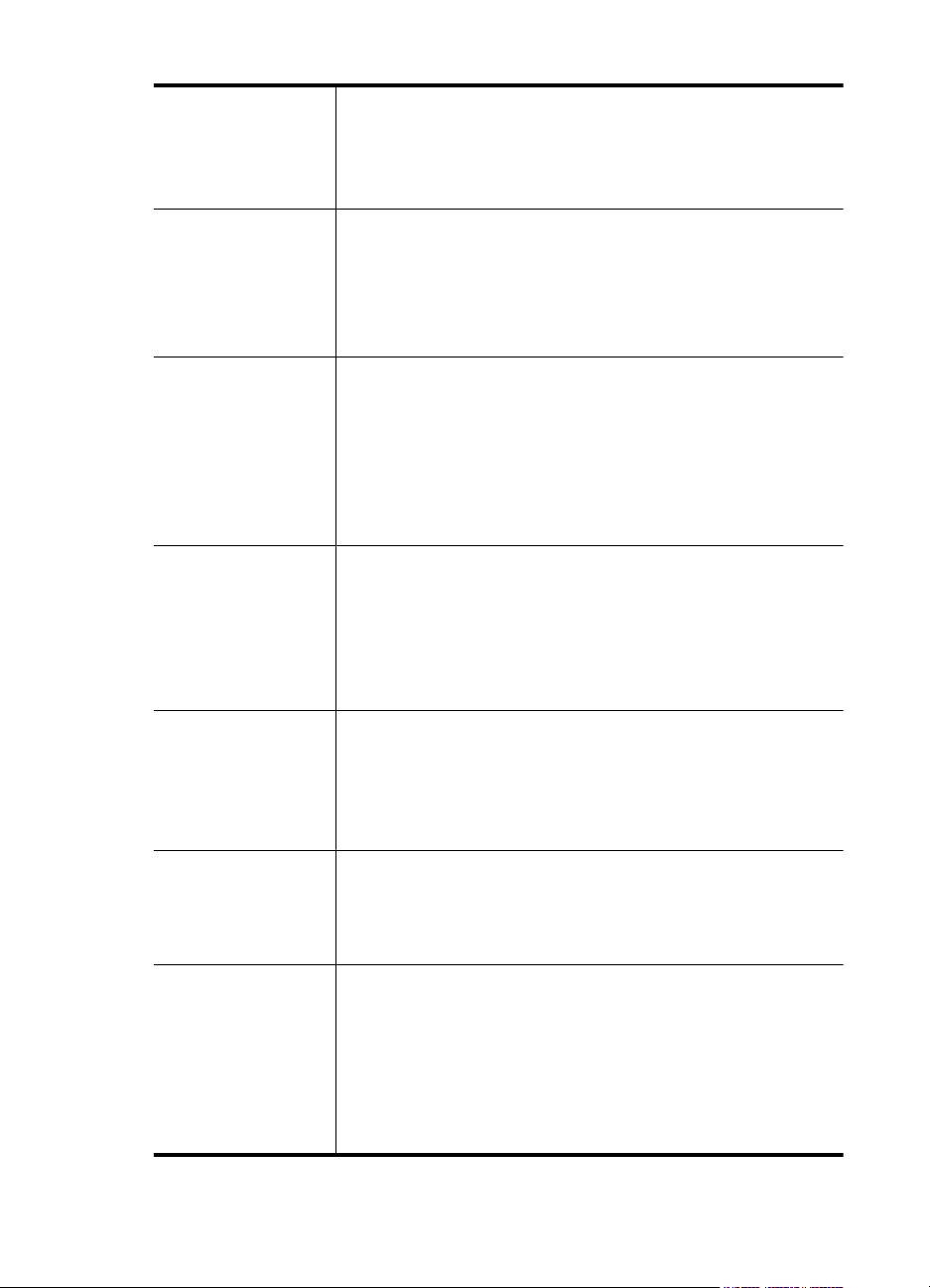
第 1 章
(続き)
HP ブローシャ &
フライヤ
HP 3 つ折
用紙
ブロー
シャ用紙
HP プレミアム プ
レゼンテーショ
ン用紙
両面印刷が可能な厚手つや消し用紙です。プレゼ
ンテーション、企画書、レポート、ニュースレタ
ー等に最適です。 厚手で印象的な外観です。
HP プロフェッシ
ョナル用紙
HP インクジェッ
ト用上質普通紙
(両面)
HP インクジェット用上質普通紙
イコントラストの色とシャープ
ます。ある程度の厚みがあり
を使用すると
、ハ
な文字で印刷され
両面カラー印刷をし
ても裏写りしないため、ニュースレターやレポー
ト、広告などにお
勧めします
。ColorLok テクノロ
ジーの使用により、にじみが少なく、深みのある
実現しています
用紙は
、高品質の多目的用紙
。
です
。標
HP プリント
用紙
黒と鮮明な色を
HP プリント
準の多目的用紙やコピー用紙と比べて、見た目も
質感も重量感のあるしっかりした
文書を作成でき
ます。ColorLok テクノロジーの使用により、にじ
みが少
なく
、深みのある黒と鮮明
な色を実現して
います。
HP オフィス用紙 HP オフィス用紙は、高品質の多目的用紙です。コ
ピー、原稿、メモなど、毎日の使用に適していま
す。ColorLok テクノロジーの使用により、にじみ
が少なく、深みのある黒と鮮明な色を実現してい
ます。
14
HP オフィス
生紙
HP プレミアム プ
ラス フォト用紙
はじめに
用再
HP オフィス
含む高品質
用再生紙は
、リサイクル
の多目的用紙です
。 ColorLok テクノロ
繊維を
30%
ジーの使用により、にじみが少なく、深みのある
黒と鮮明
HP の高画質フォト
な色を実現しています
用紙は
、厚手の用紙で、プロフ
。
ェッショナル品質の写真の印刷にお勧めします。
速乾性があるため、汚れにくく扱いやすい
用紙で
す。 水、染み、指紋、湿気への抵抗性に優れてい
ます。 用紙サイズ
には
、A4、8.5 x 11 インチ、10
x 15 cm (4 x 6 インチ)、13 x 18 cm (5 x 7 インチ)
などがあり、いずれも光沢または
ソフト光沢
(サテ
Page 19
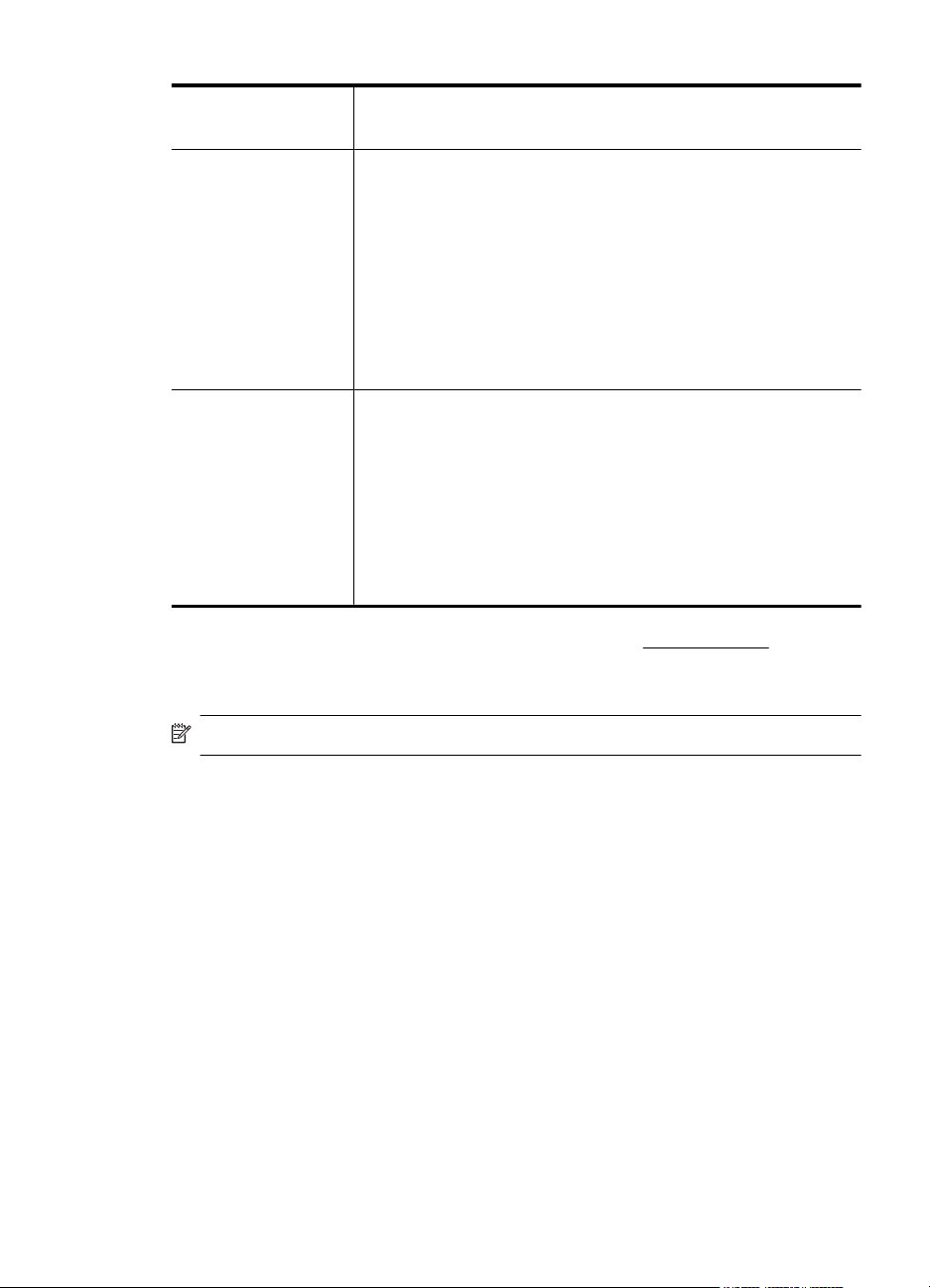
(続き)
ンつや消し) という 2 種類の仕上げがあります。
ドキュメントを長持ちさせる無酸性用紙です。
HP アドバンス フ
ォト用紙
この厚手のフォト用紙はすぐ
取り扱いが簡単です。 水、染み、指紋、湿気への
抵抗性に優れています。 プリントショップ
乾くので汚れにくく
の仕上
がりに似た印刷品質が得られます。 用紙サイズに
は、A4、8.5 x 11 インチ、10 x 15 cm (4 x 6 イン
チ)、13 x 18 cm (5 x 7 インチ)、A3 などがあり、
いずれも光沢またはソフト光沢 (サテンつや消し)
という 2 種類の仕上げがあります。 ドキュメント
無酸性用紙です
写真を低コストで印刷
、すぐ乾くので取
が得られます
。
け用紙です
。 手
り扱いが簡単で
使用すれば
。 半光
、鮮
HP エヴリデイ フ
ォト用紙
を長持ちさせる
カラフルな一般のスナップ
できる、カジュアルな写真印刷向
ごろな
価格で
す。 インクジェット プリンターで
明で、くっきりしたイメージ
沢仕上げで、8.5 x 11 インチ、A4、4 x 6 インチお
よび 10 x 15 cm のサイズがあります。長期保存文
書向けの中性紙です。
HP 用紙とその他のサプライ品を注文するには、www.hp.com にアクセ
スしてください。 製品 & サービス にアクセスし、[インクとトナー]を
選択します。
注記 現時点では、HP Web サイトの一部は英語版のみです。
推奨するフォト印刷用紙
印刷をより美しく
せて設計
された
HP 専用紙を使用することをお
仕上げるには
、印刷するプロジェクト
勧めします
印刷用紙の選択
のタイプに合わ
。
15
Page 20
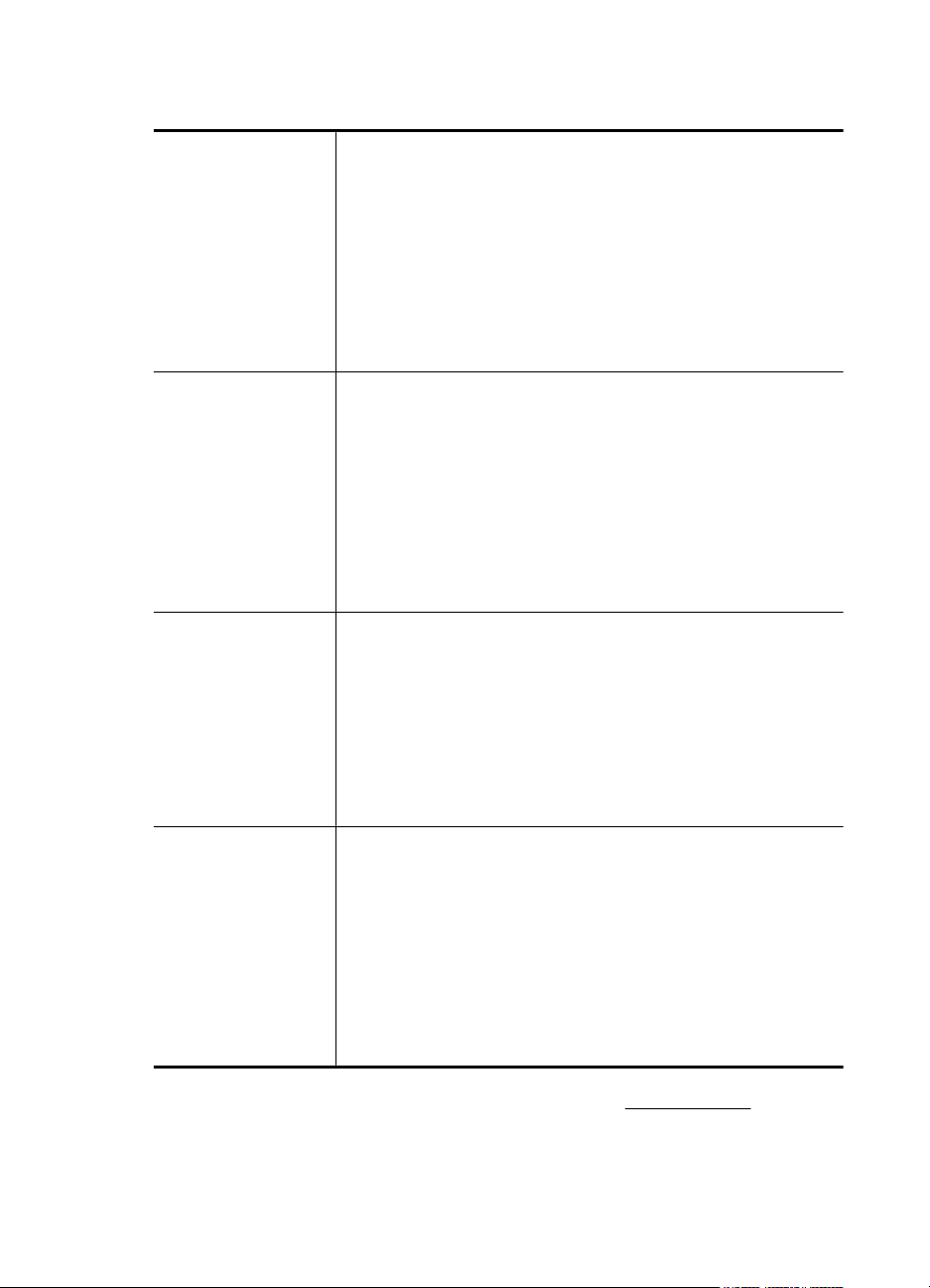
第 1 章
国/地域によっては、入手できない用紙もあります。
HP プレミアム プ
ラス フォト用紙
HP アドバンス フ
ォト用紙
HP エヴリデイ フ
用紙
ォト
HP の高画質フォト
用紙は
、厚手の用紙で、プロフ
ェッショナル品質の写真の印刷にお勧めします。
速乾性があるため、汚れにくく扱いやすい
す。 水、染み、指紋、湿気への抵抗性
ます。 用紙サイズ
には
、A4、8.5 x 11 インチ、10
用紙で
に優れてい
x 15 cm (4 x 6 インチ)、13 x 18 cm (5 x 7 インチ)
などがあり、いずれも光沢または
ソフト光沢
(サテ
ンつや消し) という 2 種類の仕上げがあります。
ドキュメントを長持ちさせる無酸性用紙です。
この厚手のフォト用紙はすぐ
取り扱いが
簡単です
。 水、染み、指紋、湿気
抵抗性に優れています。 プリントショップ
乾くので汚れにくく
への
の仕上
がりに似た印刷品質が得られます。 用紙サイズに
は、A4、8.5 x 11 インチ、10 x 15 cm (4 x 6 イン
チ)、13 x 18 cm (5 x 7 インチ)、A3 などがあり、
いずれも光沢または
ソフト光沢
(サテンつや
消し
)
という 2 種類の仕上げがあります。 ドキュメント
を長持ちさせる無酸性用紙です。
カラフルな一般
できる、カジュアルな写真印刷向け
ごろな
価格で
す。インクジェット プリンター
明で、くっきりした
沢仕上げで、8.5 x11 インチ、A4、4 x 6 インチ
よび 10 x 15 cm のサイズ
書向けの中性紙
のスナップ写真を低コストで印刷
用紙です
、すぐ乾くので
取り扱いが簡単で
で使用すれば
イメージが得られます
があります
です
。
。半光
。長期保存文
。手
、鮮
お
16
HP フォト バリュ
ー パック
HP フォト バリュー パックは、お使
ンターで手ごろな価格でラボ品質の写真を印刷で
いの
HP プリ
きる、HP 製インク カートリッジと HP アドバン
ス フォト用紙の便利なパッケージです。 HP 製イ
ンクと HP アドバンス フォト用紙は、組み合わせ
て使用すると鮮明な色が長続
きるように作
られています
きする写真を印刷で
。 休暇中の写真
を印刷
したり、複数の写真を印刷して共有する場合に最
適です。
HP 用紙とその他のサプライ
品を注文するには
、www.hp.com にアクセ
スしてください。 製品 & サービス にアクセスし、[インクとトナー]を
選択します。
はじめに
Page 21
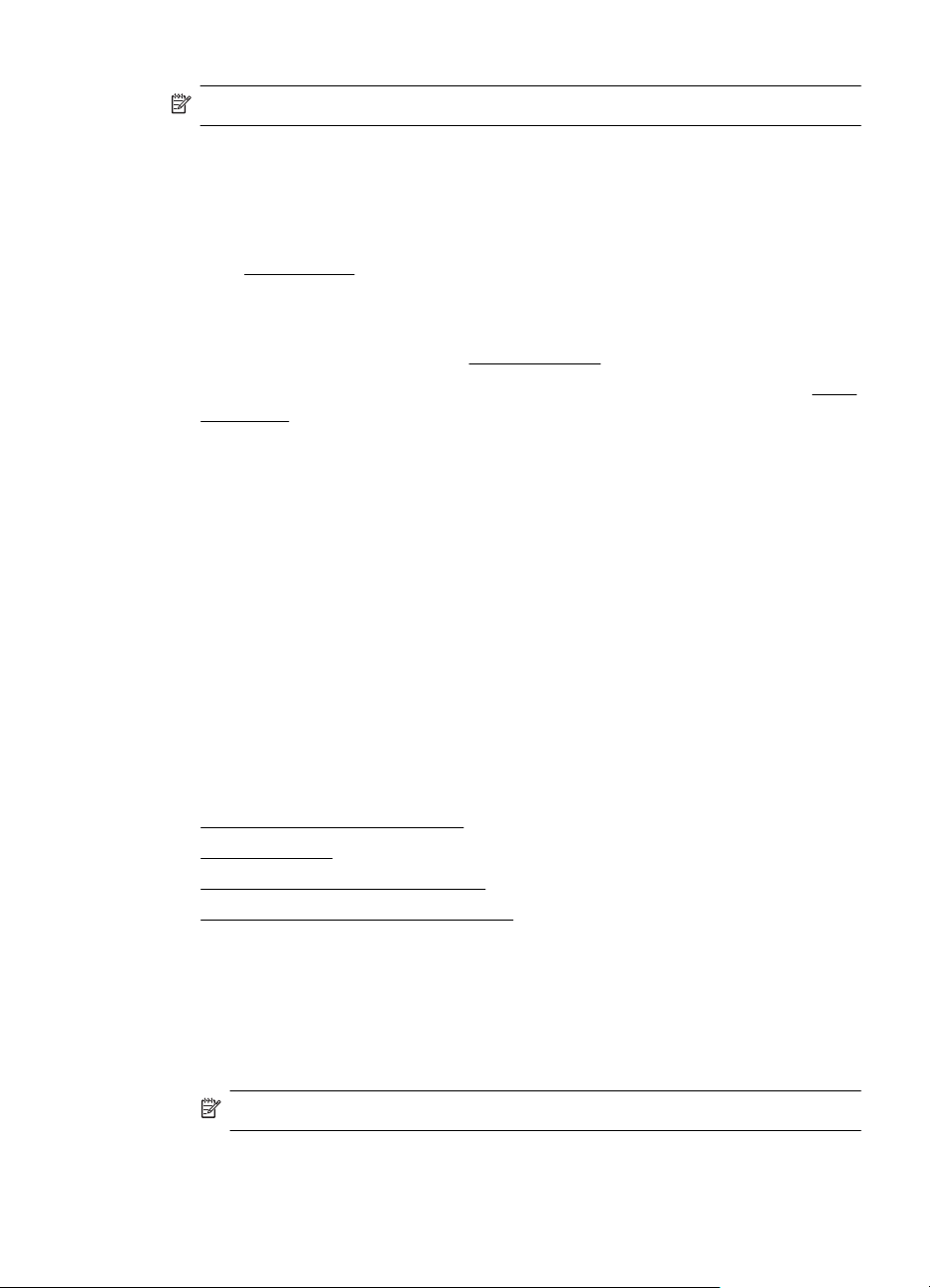
注記 現時点では、HP Web サイトの一部は英語版のみです。
用紙の選択と使用に関するヒント
最高の結果を得るには、次のガイドラインに従ってください。
用紙の
•
プリンターの仕様に適合した用紙
用紙の
は、
•
トレイにセットする
•
トレイをセットする際は、用紙が正しくセットされていることを確
認してください。 詳細は、
•
トレイに用紙を入れすぎないようにしてください。詳しくは、
のセットを参照してください。
•
紙詰まり、印刷品質の低下など印刷上の問題を防止するため、トレ
イに以下の用紙をセットするのはおやめください。
◦
貼り継ぎした
◦
損傷や丸まっている、またはしわのある用紙
◦
切抜きやミシン
◦
強いテクスチャ、エンボスのあるメディア
◦
非常に軽量の用紙または
◦
ホチキスやクリップが付いた用紙
仕様
を参照してください。
用紙は一度に
用紙のセット を参照してください。
用紙
目のある用紙
を必ず使用してください
1 種類だけにしてください。
やインクをはじく用紙
簡単に伸張する用紙
。 詳細
セット
このセクション
す。
では
、プリンターに用紙をセット
する手順を説明しま
用紙
•
標準サイズの用紙のセット
•
封筒の
•
カードとフォト用紙のセット
•
カスタム サイズの用紙のセット
セット
標準サイズの用紙のセット
次の指示
1.
2
.
に従って
、標準サイズの用紙
排紙トレイを持ち上げます。
用紙ガイドをできるだけスライドさせます。
注記 用紙が長すぎる場合、給紙トレイを引き出します。
をセットします
。
用紙のセット
17
Page 22
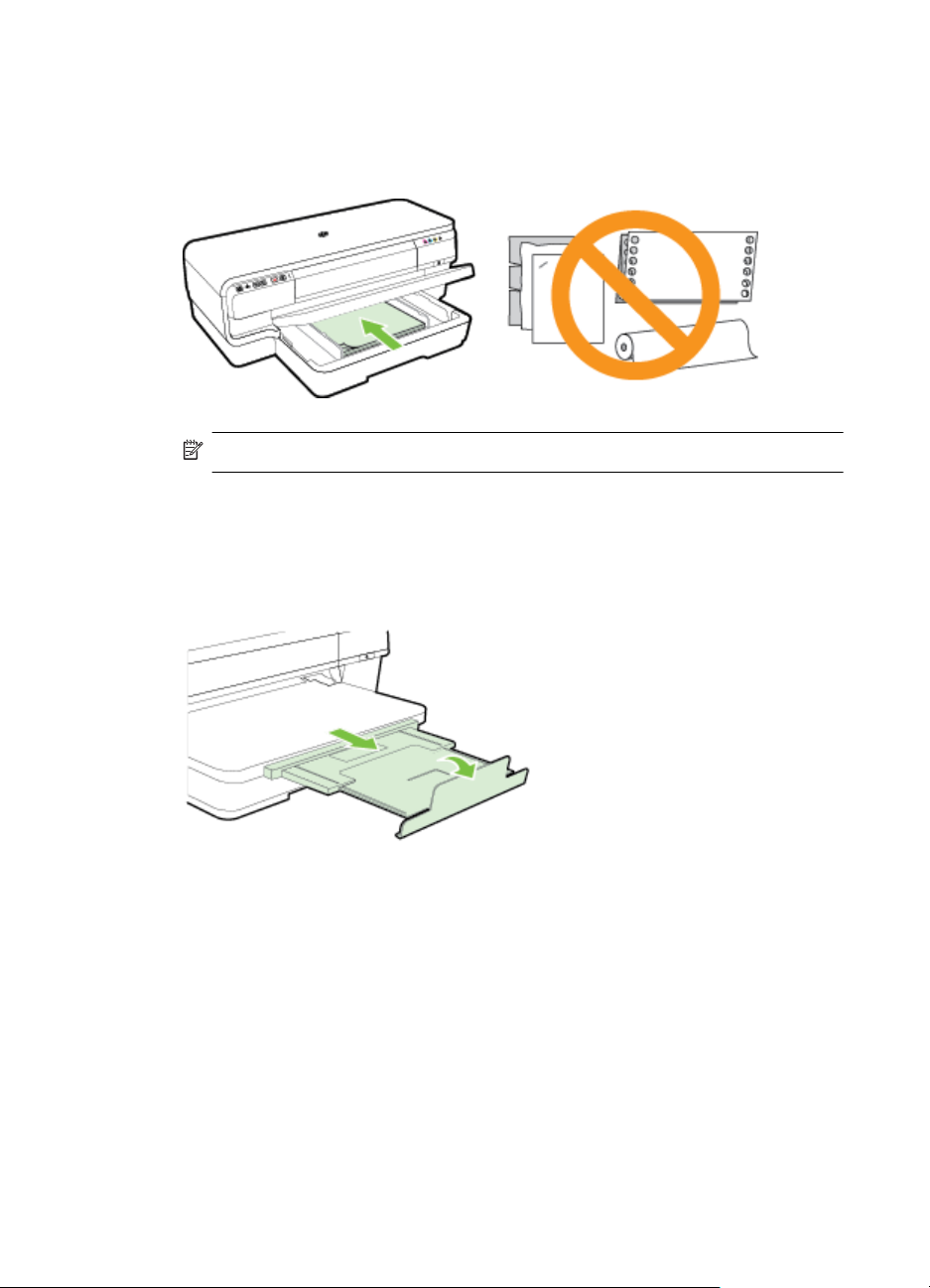
第 1 章
縦方向に、印刷面を下にして用紙
3.
用紙の束がトレイの
越えていないことを
右端と後端に沿い
確認します
をセットします
、トレイにある
。
注記 印刷中は、用紙をセットしないでください。
用紙ガイドを
4.
スライドし
、セットした用紙サイズ
す。
排紙トレイを
.
5
延長用排紙トレイ
6
.
下げます
。
を引き出します
。
。
境界線を
に調整しま
封筒のセット
次の指示に従って、封筒をセットします。
排紙トレイを持ち上げます。
1.
用紙ガイドをできるだけ
2
.
18
はじめに
スライドさせます
。
Page 23
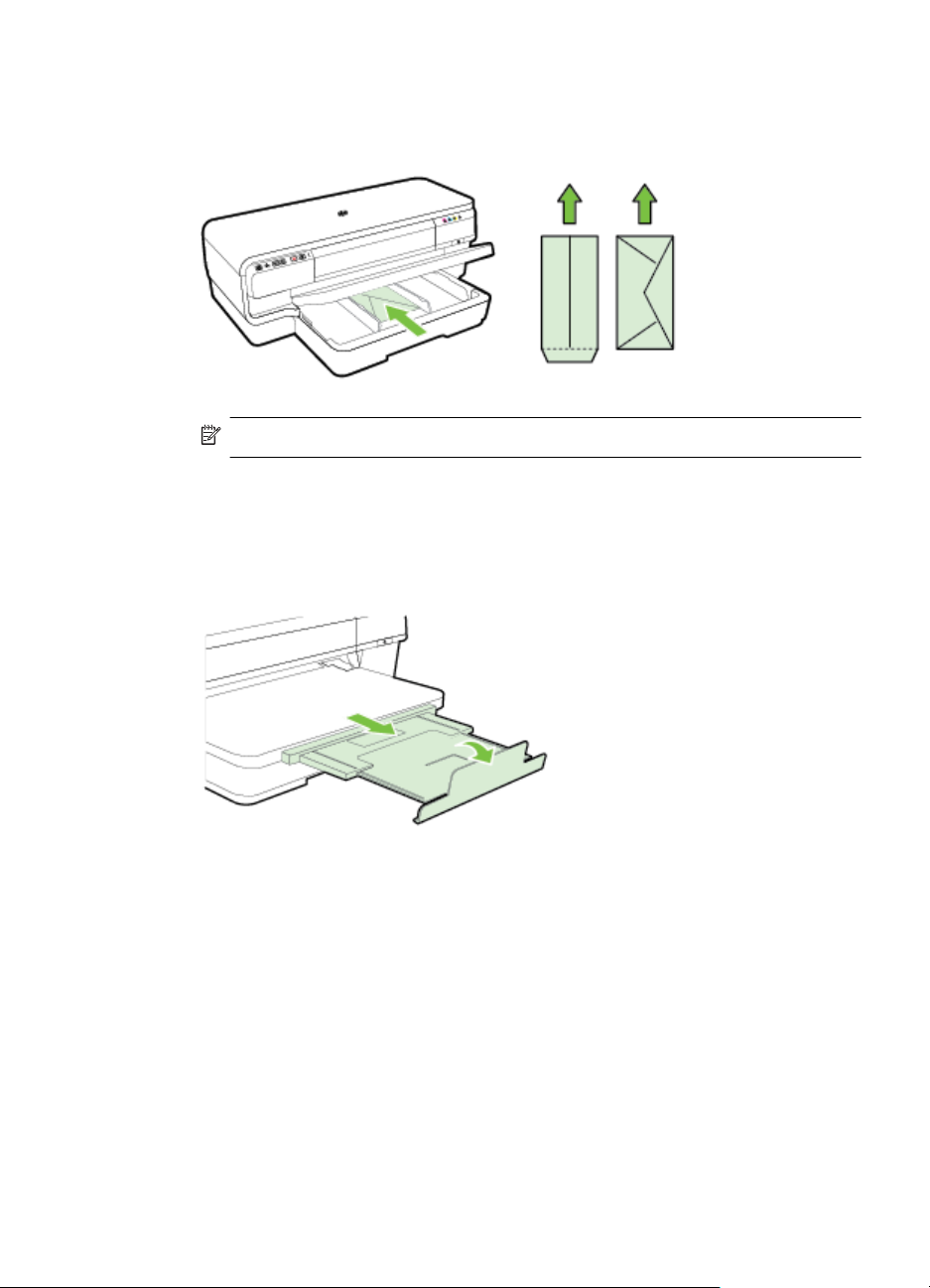
封筒を図に従って印刷面
3.
封筒の束がトレイのラインからはみ
を下にして挿入します
出さないよう確認します
注記 印刷中は、封筒をセットしないでください。
。
。
用紙ガイドを
4.
す。
排紙トレイを下げます。
.
5
延長用排紙トレイを引き出します。
6
.
カードとフォト
次の指示
排紙トレイを持ち上げます。
1.
用紙ガイドをできるだけスライドさせます。
2
.
スライドし
用紙のセット
に従って
、カードとフォト用紙
、セットした封筒サイズ
をセットします
に調整しま
。
用紙のセット
19
Page 24
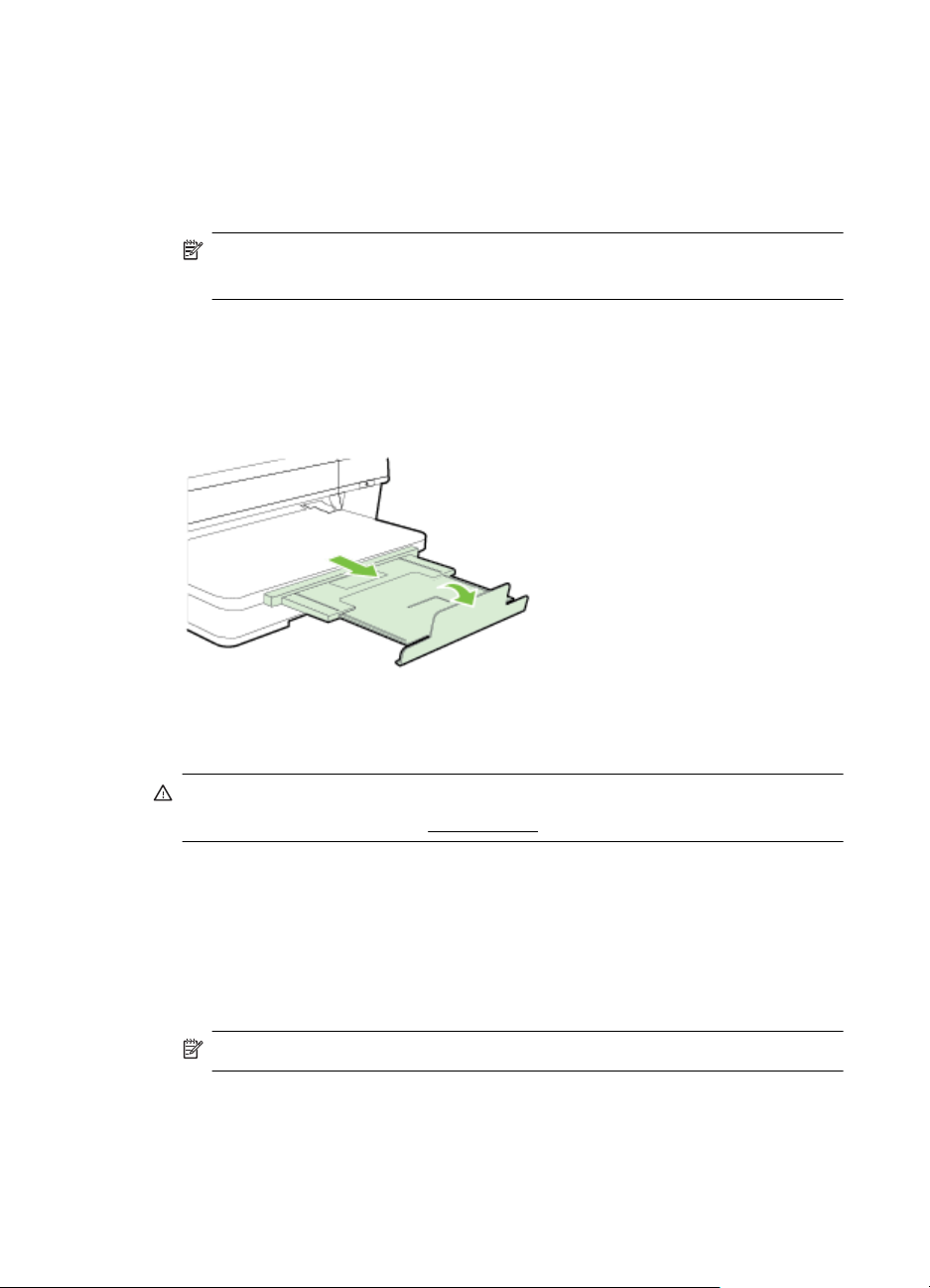
第 1 章
印刷面を下にして
3.
メイン
トレイの右端に沿
って用紙を挿入し
ます。
用紙の束がトレイの右端と後端に沿い、トレイにある境界線を
越えていないことを確認します。 フォト用紙の端にタブがあ
る場合、タブがプリンターの前面にくるようにしてください。
注記 印刷中は、カードまたはフォト用紙をセットしないで
ください。
用紙ガイドをスライドし、セットした用紙サイズに調整しま
4.
す。
排紙トレイを下げます。
.
5
延長用排紙トレイを引き出します。
6
.
カスタム サイズの用紙
次の指示に従って、カスタム サイズの用紙をセットします。
注意 プリンターでサポートされているカスタム サイズの用紙のみ
を使用します。 詳細は、
排紙トレイを持ち上げます。
1.
用紙ガイドをできるだけスライドさせます。
2
.
印刷面を下にしてメイン トレイの右端に沿って用紙を挿入し
3
.
ます。
用紙の束がトレイの右端と後端に沿い、トレイにある境界線を
越えていないことを
注記 印刷中は、用紙をセットしないでください。
用紙ガイドをスライドし、セットした用紙サイズに調整しま
4.
す。
20
はじめに
のセット
用紙の仕様 を参照してください。
確認します
。
Page 25

排紙トレイを
5.
延長用排紙トレイ
6
.
下げます
プリンターの電源を切る
電源プリンターの (電源) ボタンを押して、プリンターの電源をオフ
にします。 電源ランプが消灯してから、電源コードを抜いたりテーブ
ル タップをオフにしてください。
。
を引き出します
。
注意 プリンターの電源を
しい位置
影響を与えることがあります。
注意 印刷品質の問題や、余分なインクの使用またはインク システ
ムの損傷を避
換することをお
は、プリンターの電源を切らないでください。
プリンター
HP は常に、当社のプリンターの
を利用していただくよう
続し、Web サービスを有効
ンストールできるようになります。
プリンターを更新するには、次の手順を実行します。
EWS を開きます。 詳細は、内蔵 Web サーバー を参照
1.
ださい。
[Web サービス] タブをクリックします。
.
2
に戻らず
の更新
正しく切らないと
、プリントヘッドに問題が
けるため
勧めします
、足りないカートリッジ
。 インク カートリッジが
性能を向上させ
努めています
にすると
、プリンターの
、インク ホルダー
発生して印刷品質に悪
はできるだけ早く交
足りない場合
、お客様に最新
。プリンターをネットワーク
更新を確認し
の機能
してく
が正
に接
、イ
プリンターの更新
21
Page 26
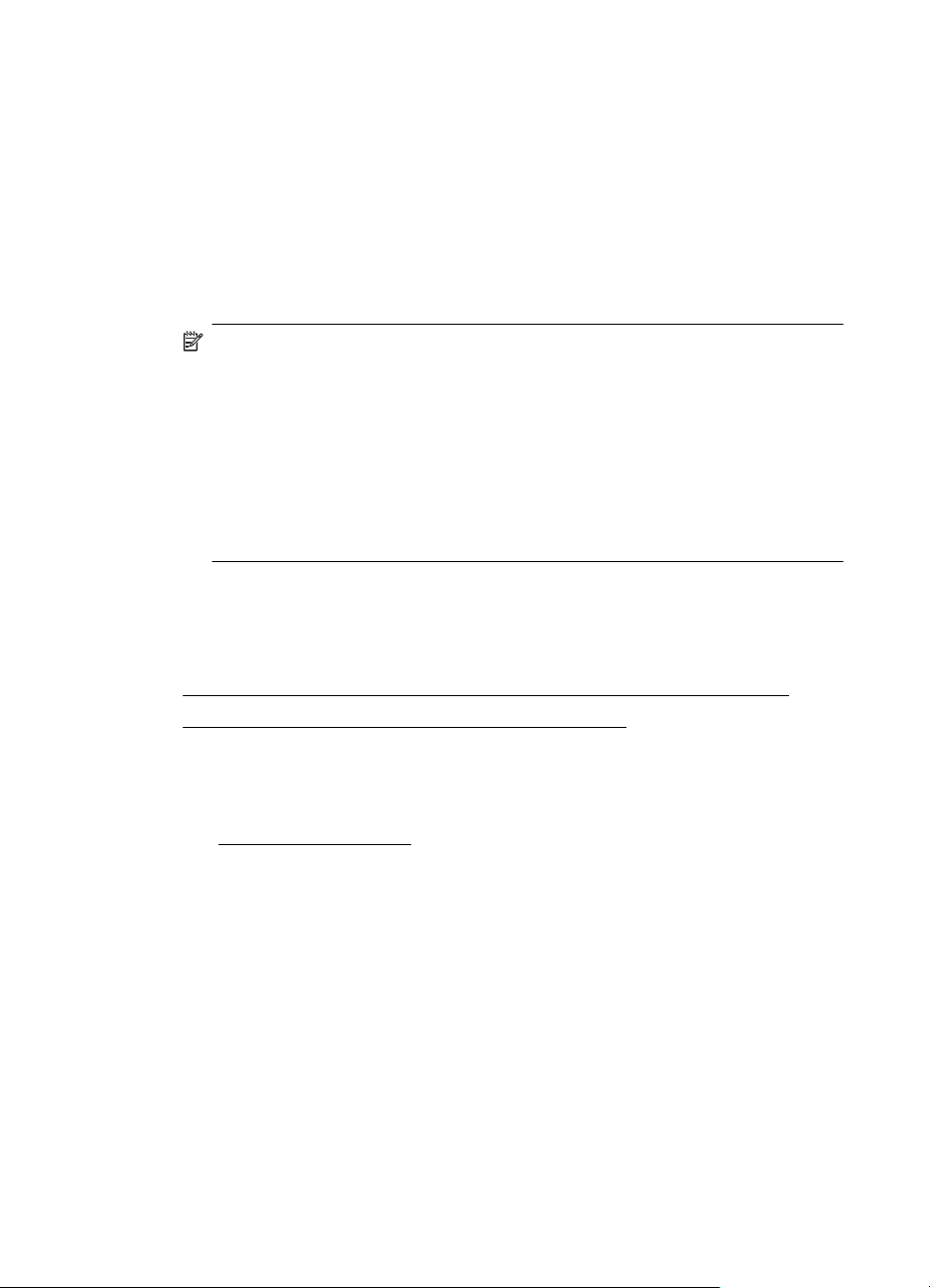
第 1 章
[Web サービス
3.
[今すぐ
プリンターのアップデート オプションが使用できない場合、
.
4
確認
設定
] を順にクリックし、画面上の指示
次の手順に従ってください。
a. [Web サービス設定] セクションで、[セットアップ]、[続
行] の順にクリックし、画面上の指示
b. メッセージが
表示されたら
トの確認とインストールを許可することを選択します。
注記 プリンターのアップデート
ンターがアップデートをダウンロードし、インストールして
から再起動します。
注記 プロキシ設定の入力
プロキシ設定が使用
プロキシ サーバーを設定
ネットワーク管理者またはネットワークを設定した人物にお
問い合わせください。
アクセサリのインストール
このセクションでは、次のトピックについて説明します。
] セクションで、[製品のアップデート]、
、プリンターによる
が使用可能になると
を求められたら
されている場合
します
。 詳細情報がない
に従います
に従います
。
アップデー
、ネットワーク
、画面上の指示
。
、プリ
に従って
場合は
で
、
•
自動両面印刷
•
プリンター ドライバでのアクセサリの有効化
アクセサリ
(両面印刷
ユニット
) を取り付
けます
自動両面印刷アクセサリ (両面印刷ユニット) を取り付けます。
自動的に用紙の両面に印刷できます。 両面印刷ユニットの詳細につい
22
ては、
両面印刷ユニットを取り付けるには:
はじめに
両面印刷 (2 面印刷)を参照してください。
。
Page 27
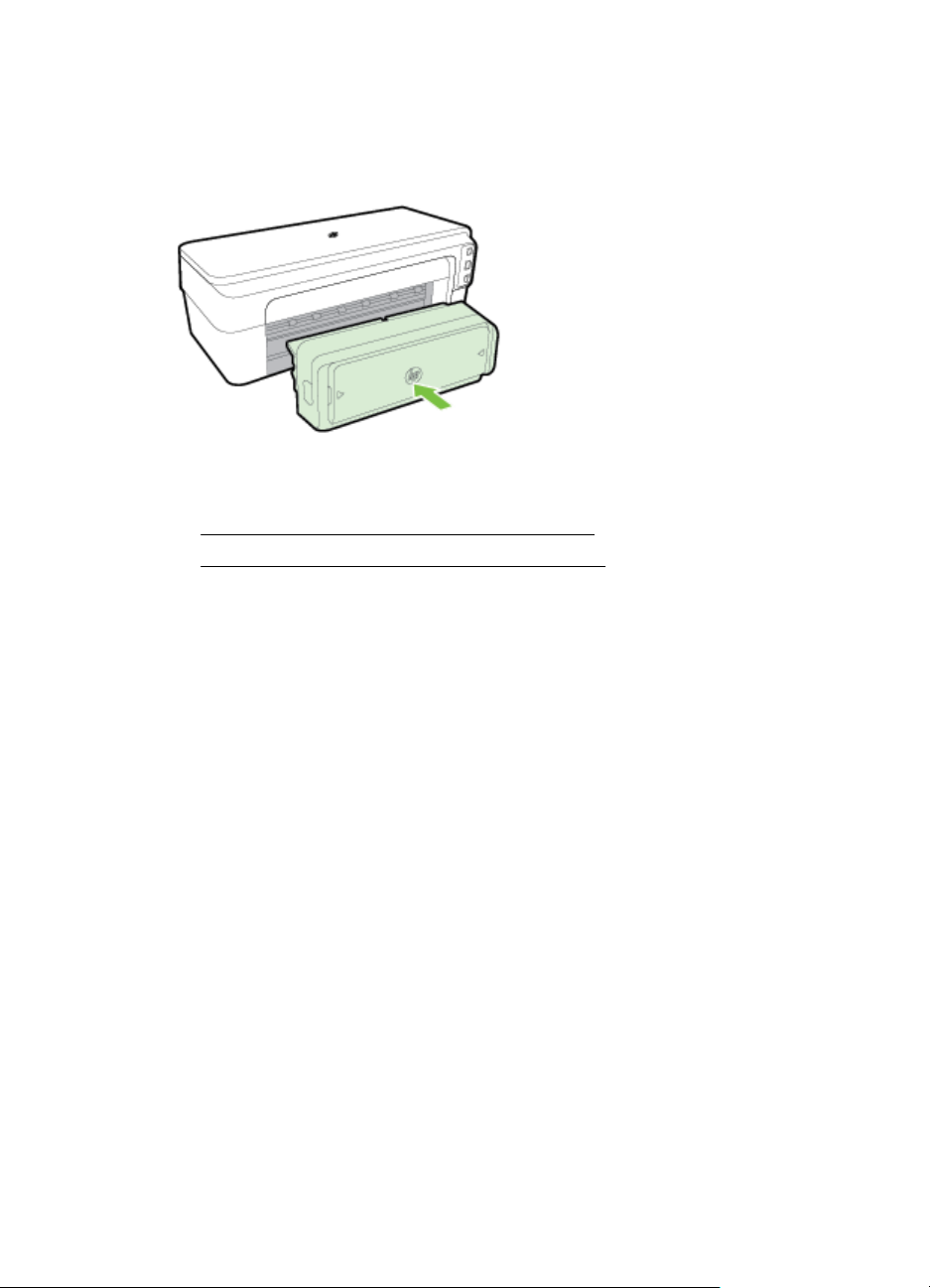
両面印刷ユニットをプリンターの背面に、所定の位置まで差し込みま
す。インストールする時は両面印刷ユニットのボタンはいずれも押さな
いでください。プリンターから取り外す時に押します。
プリンター ドライバでのアクセサリの有効化
•
アクセサリを有効にするには (Windows)
•
アクセサリを有効にするには (Mac OS X)
アクセサリを有効
[スタート] をクリックし、[プリンタ]、[プリンターと FAX]、
1
.
または [デバイスとプリンター] をクリック
にするには
(Windows)
します
。
-または[スタート]、[コントロール パネル] の順にクリックし、[プリ
ンタ] をダブルクリック
します
。
-または[スタート] 画面で、[コントロール パネル] をクリックし、[デ
バイスとプリンターの表示] をクリックします。
プリンター アイコンを右
.
2
クリックし
、[プロパティ] をクリッ
クします。
[デバイス設定] タブを選択します。有効にするアクセサリをク
.
3
リックし、ドロップダウン メニューの [装着済み] をクリック
し、[OK] をクリックします。
アクセサリのインストール
23
Page 28
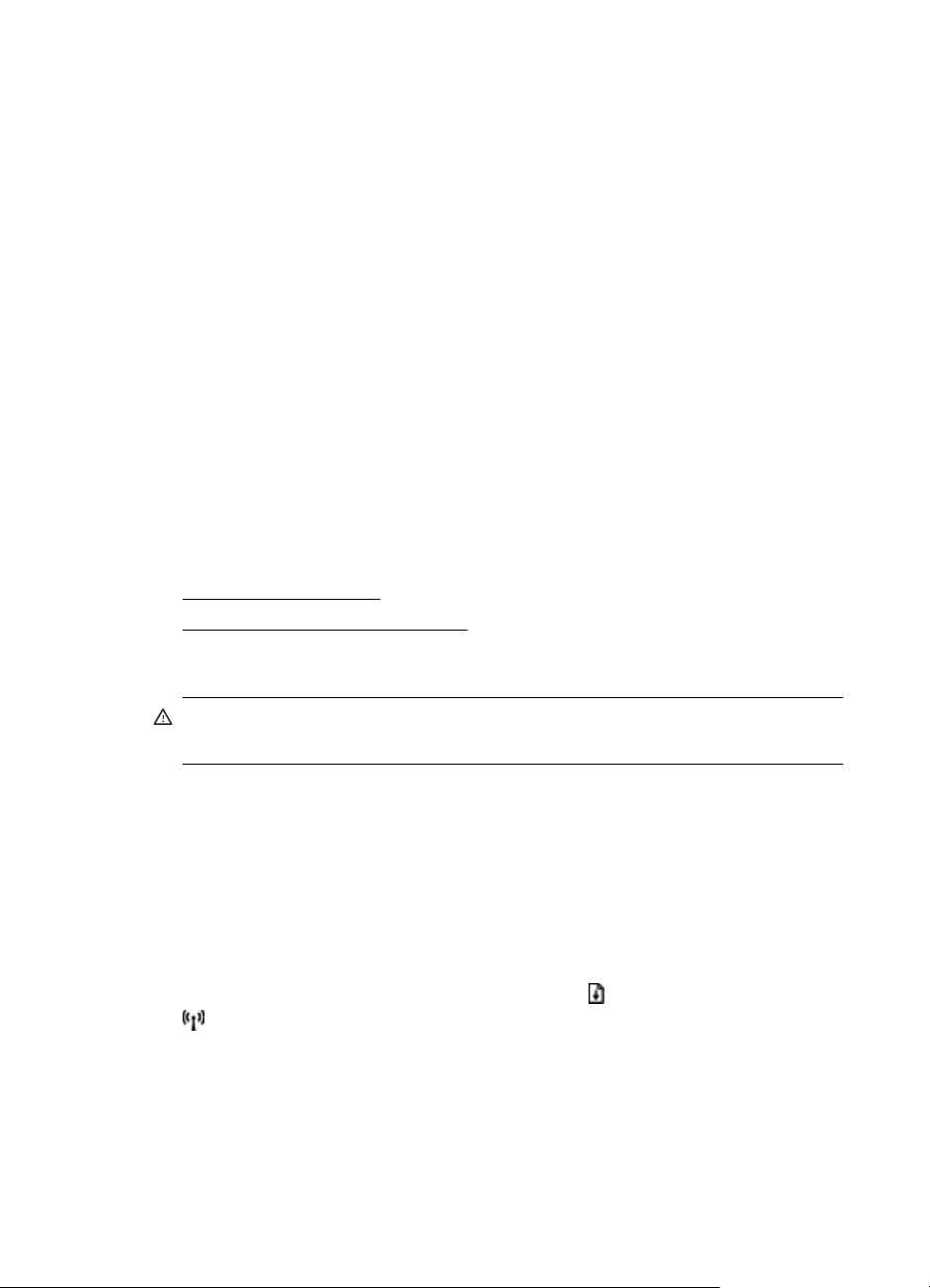
第 1 章
アクセサリを有効
Mac OS X では、プリンター ソフトウェアをインストールすると、プ
リンター ドライバですべてのアクセサリが自動的に有効になります。
アクセサリを後から
[システム環境設定] を開き、[プリントとファクス] または [プ
1.
リントとスキャン] を選択
プリンターのリストから
.
2
サプライ品] をクリックします。
[ドライバ] タブをクリックします。
.
3
インストールするオプションを選択し、[OK] をクリックしま
4
.
す。
プリンターの保守
このセクションでは、プリンターを最高の状態に保つための方法につい
て説明します。必要に応じて、次のメンテナンス手順を実行してくださ
い。
•
外側のクリーニング
•
出荷時のデフォルト
外側のクリーニング
にするには
追加する場合は
(Mac OS X)
します
プリンターを選択し
値に戻す
、次の手順に
。
従います
。
、[オプション
と
警告 プリンターのクリーニング
電源コードをコンセントから抜きます。
ほこりや汚れ、しみなどは、水分を少し含ませた、糸くずのでない柔ら
かい布で拭きとってください。プリンターのコントロール パネルやプ
リンターの内部には、液体などをかけないようにしてください。
出荷時のデフォルト
このセクションでは、プリンターを出荷時のデフォルト値に戻す手順を
説明します。
プリンターのコントロール パネルで、
▲
([ワイヤレス]) ボタンを約 5 秒間押し続け、ボタンから指を
離します。
24
はじめに
値に戻す
を行う前に
、電源をオフ
にした後
(リジューム) ボタンと
、
Page 29

HP プリンター ソフトウェアを開く (Windows)
次のいずれかの手順に従って、HP プリンター ソフトウェアを開きま
す。
•
コンピューターの
デスクトップで
[スタート]をクリックし、[プログ
ラム]または[すべてのプログラム]を選択します。次に、[HP] をクリ
ックし、プリンターのフォルダー
ター名のアイコン
•
[スタート]画面で、画面上の何も表示されていない領域を右クリック
を選択します
をクリックして
。
、使用する
し、App バーの [すべての Apps] をクリックして、プリンター名の
アイコンをクリック
します
。
プリン
HP プリンター ソフトウェアを開く (Windows)
25
Page 30

2
印刷
印刷設定のほとんどは、ソフトウェア アプリケーションによって自動
的に行われます。 印刷品質
機能の使用の場合のみ、手動で設定を変更する必要があります。 詳細
印刷用紙の選択 を参照してください。
は、
の変更
、特定の種類の
用紙への印刷
、特殊
印刷ジョブを選択
して続行します
ドキュメントの印刷
ブローシャの印刷
封筒の印刷
写真を印刷
特殊およびカスタム
サイズの用紙
フチ無しのドキュメン
トまたは写真の印刷
。
する
の印刷
ドキュメントの印刷
ご使用のオペレーティング システム用の説明に従ってください。
•
ドキュメント
•
ドキュメント
ヒント 本プリンター
が備えられており、この機能を使用
ーにいつでもどこからでもドキュメントを印刷できます。ソフトウ
ェアやプリンター ドライバは別途必要ありません。 詳細は、
ePrint を参照してください。
26
印刷
の印刷
の印刷
(Windows)
(Mac OS X)
には
HP が提供する無償
すると
のサービス
、HP ePrint 対応プリンタ
、HP ePrint
HP
Page 31

ドキュメント
トレイに用紙を
.
1
を参照してください。
お使いのソフトウェア アプリケーションの [ファイル] メニュ
.
2
ーで [印刷] をクリック
使用するプリンターが選択されていることを
.
3
設定を変更
4
.
くボタンをクリックします。
ソフトウェアによって、このボタンは [プロパティ]、[オプシ
ョン]、[プリンターのセットアップ]、[プリンター]、[基本設
定] などの名前になっています。
印刷の向きを
.
5
トレイ、用紙タイプ、用紙の
は [用紙/品質] タブを使用します。
モノクロ印刷を
て、[プリンタ機能] の下の [グレースケールで印刷] ドロップダ
ウン リスト
[OK] をクリックします。
.
6
印刷を開始するには、[印刷] または [OK] をクリックします。
7
.
の印刷
(Windows)
セットします
するには
変更するには
実行するには
から
[黒のみを
。詳細については、用紙のセット
します
。
確認します
、[プロパティ] ダイアログ ボックス
[レイアウト] タブを
サイズ
、品質設定を変更
使用し
、用紙
するに
、[詳細設定] ボタンをクリック
使用
] を選択
します
。
。
を開
し
ドキュメント
トレイに用紙を
.
1
を参照してください。
お使いのソフトウェア アプリケーションの [ファイル] メニュ
.
2
ーで [印刷] をクリック
[対象プリンター] ポップアップ メニューで使用するプリンタ
.
3
ーが選択されていることを
[印刷] ダイアログに印刷オプションが表示されない場合、次の
操作を行
•
•
ポップアップ メニューから用紙サイズを選択します。
.
4
[用紙サイズ] ポップアップ メニューが [印刷] ダイアログにな
い場合、[ページ
の選択を終了したら、[OK] をクリックして [ページ設定] を閉
じ、[印刷] ダイアログに戻ります。
[印刷] をクリック
.
5
の印刷
(Mac OS X)
セットします
います
。
。詳細については、用紙のセット
します
確認します
。
。
Mac OS X v10.6: プリンター選択の横にある青色の三角形
をクリック
します
。
OS X Lion: [詳細の表示] をクリックします。
設定
] ボタンをクリック
します
。
します
。 用紙サイズ
ドキュメントの印刷
27
Page 32

第 2 章
ブローシャの印刷
ご使用のオペレーティング システム用の説明に従ってください。
•
パンフレットの印刷 (Windows)
•
パンフレット
の印刷
(Mac OS X)
ヒント 本プリンター
が備えられており、この機能を使用すると、HP ePrint 対応プリンタ
ーにいつでもどこからでもドキュメントを印刷できます。ソフトウ
ェアやプリンター ドライバは別途必要ありません。 詳細は、
ePrint を参照してください。
パンフレット
注記 すべての
リンターに付属している HP ソフトウェアで変更します。HP ソフト
ウェアの詳細
い。
トレイに用紙をセットします。詳細については、用紙のセット
1.
を参照してください。
お使いのソフトウェア アプリケーションの [ファイル] メニュ
.
2
ーで [印刷] をクリックします。
使用するプリンターが選択されていることを確認します。
.
3
設定を変更するには、[プロパティ] ダイアログ ボックスを開
4
.
くボタンをクリック
ソフトウェアによって、このボタンは [プロパティ]、[オプシ
ョン]、[プリンターの
定] などの名前になっています。
印刷の向きを変更するには [レイアウト] タブを使用し、用紙
.
5
トレイ、用紙タイプ、用紙の
は [用紙/品質] タブを使用します。
モノクロ印刷を
て、[プリンタ機能] の下の [グレースケールで印刷] ドロップダ
ウン リストから [黒のみを使用] を選択します。
[OK] をクリック
.
6
印刷を開始
7
.
の印刷
には
(Windows)
プリント
については
実行するには
します
するには
HP が提供する無償
ジョブのプリント設定
、
プリンター管理
します
。
セットアップ
]、[プリンター]、[基本設
サイズ
のサービス
を設定するには
ツール
を参照してくださ
、HP ePrint
、品質設定を変更
、[詳細設定] ボタンをクリック
。
、[印刷] または [OK] をクリック
HP
、プ
するに
します
し
。
28
印刷
Page 33

パンフレット
トレイに用紙を
.
1
を参照してください。
お使いのソフトウェア アプリケーションの [ファイル] メニュ
.
2
ーで [印刷] をクリック
[対象プリンター] ポップアップ メニューで使用
.
3
ーが選択されていることを確認します。
[印刷] ダイアログに印刷オプション
操作を行います。
•
•
ポップアップ メニューから用紙サイズを選択します。
.
4
[用紙サイズ] ポップアップ メニューが [印刷] ダイアログ
い場合、[ページ設定] ボタンをクリックします。 用紙サイズ
の選択を終了したら、[OK] をクリックして [ページ設定] を閉
じ、[印刷] ダイアログに戻ります。
ポップアップ メニューの [用紙の種類/品質] をクリックし、次
.
5
の設定を選択
•
•
必要に応じてその他の
.
6
て印刷を開始します。
の印刷
(Mac OS X)
セットします
します
。詳細については、用紙のセット
。
が表示されない場合
Mac OS X v10.6: プリンター選択の横にある
をクリック
OS X Lion: [詳細の
します
します
。
。
表示
] をクリック
します
[用紙の種類]:適切なブローシャの用紙の種類
[品質:] [標準] または [高画質]
印刷設定を選択し
、[印刷] をクリック
するプリンタ
、次の
青色の三角形
。
にな
し
封筒の
印刷
次の特徴がある封筒は使用
•
光沢仕上げの封筒
•
糊付き、留め具付き、または窓付
•
分厚い封筒、規格外の封筒、端がカールしている封筒
•
しわ、裂け目、破損がある
プリンターにセットする封筒は、きっちりと折り目があることを確認し
ます。
注記 封筒の印刷の詳細については、使用しているソフトウェアに用
意されている説明書
しないでください
きの封筒
封筒
をご覧ください
。
。
封筒の印刷
29
Page 34

第 2 章
ご使用のオペレーティング システム用の説明に従ってください。
•
封筒の印刷 (Windows)
•
封筒の
印刷
(Mac OS X)
封筒の印刷 (Windows)
印刷面を下に向けてトレイ
.
1
ては、
お使いのソフトウェア アプリケーションの [ファイル] メニュ
.
2
用紙のセットを参照してください。
ーで [印刷] をクリックします。
使用するプリンターが選択されていることを
.
3
設定を変更
4
.
くボタンをクリック
ソフトウェアによって、このボタンは [プロパティ]、[オプシ
ョン]、[プリンターの
定] などの名前になっています。
[レイアウト] タブで、印刷の向きを [横] に変更します。
.
5
[用紙/品質] をクリックして、[用紙サイズ] ドロップダウン リ
6
.
ストから適切な封筒
するには
に封筒をセットします
。詳細につい
確認します
、[プロパティ] ダイアログ ボックス
します
の種類を選択します
。
セットアップ
]、[プリンター]、[基本設
。
。
を開
ヒント ダイアログ ボックスの他のタブにある機能を使用す
ると、その他の印刷
[OK] をクリックし、[印刷] または [OK] をクリックして
7.
開始します。
封筒の印刷 (Mac OS X)
印刷面を下に向けてトレイに封筒をセットします。詳細につい
1
.
ては、用紙のセットを参照してください。
お使いのソフトウェア アプリケーションの [ファイル] メニュ
.
2
ーで [印刷] をクリック
[対象プリンター] ポップアップ メニューで使用するプリンタ
.
3
ーが選択されていることを確認します。
[印刷] ダイアログに印刷オプションが表示されない場合、次の
操作を行
•
Mac OS X v10.6: プリンター選択の横にある青色の三角形
います
をクリック
•
OS X Lion: [詳細の表示] をクリックします。
。
します
ジョブ
します
。
オプションを
。
変更できます
印刷を
。
30
印刷
Page 35

ポップアップ メニューから用紙サイズ
4.
を選択します
。
[用紙サイズ] ポップアップ メニューが [印刷] ダイアログにな
い場合、[ページ
設定
] ボタンをクリック
します
。 用紙サイズ
の選択を終了したら、[OK] をクリックして [ページ設定] を閉
じ、[印刷] ダイアログに
[用紙の
.
5
必要に応じてその他の
6
.
方向
] オプションを
戻ります
選択します
。
。
印刷設定を選択し
、[印刷] をクリック
て印刷を開始します。
し
写真を印刷
する
未使用のフォト用紙を給紙トレイに
紙が波打って印刷品質が低下
に平らにしておいてください。
ご使用のオペレーティング システム用の説明に従ってください。
•
フォト用紙への写真の印刷 (Windows)
•
フォト用紙への写真の印刷 (Mac OS X)
ヒント 本プリンターには HP が提供する無償のサービス、HP ePrint
が備えられており、この機能を使用すると、HP ePrint 対応プリンタ
ーにいつでもどこからでもドキュメントを印刷できます。ソフトウ
ェアやプリンター ドライバは別途必要
ePrint を参照してください。
フォト用紙への
トレイに用紙を
.
1
してください。
お使いのソフトウェア アプリケーションの [ファイル] メニュ
.
2
ーで [印刷] をクリック
使用するプリンターが選択されていることを
.
3
設定を変更
4
.
くオプションをクリックします。
ソフトウェア
プション]、[プリンターのセットアップ]、[プリンター]、[基本
設定] などの名前になっています。
写真の印刷
するには
によって
置いたままにしないでください
することがあります
ありません
。フォト用紙
。 詳細は、
(Windows)
セットします
します
。詳しくは、用紙のセットを参照
。
確認します
、[プロパティ] ダイアログ ボックス
、このオプションは [プロパティ]、[オ
。用
は印刷前
HP
。
を開
写真を印刷する
31
Page 36

第 2 章
[用紙/品質] タブで、[メディア] ドロップダウン メニュー
5.
適切なフォト用紙の
注記 [最大 dpi] は、HP プレミアム プラス フォト用紙と HP
アドバンス フォト用紙でのカラー印刷にのみ使用すること
ができます。
[詳細] をクリックし、[出力品質] ドロップダウン メニューか
6.
ら [高画質] または [最大 dpi] を選択します。
写真をモノクロで
.
7
ップダウン メニューをクリック
れか 1 つを選択
[高品質グレースケール]:このオプション
べての色を使用して写真をグレースケールで印刷します。滑ら
かで自然なグレーの色合いが生成されます。
[OK] をクリックし、[印刷] または [OK] をクリックして
8
.
開始します。
フォト用紙への
印刷面を下に向けてトレイにフォト用紙をセットします。 詳
1
.
細は、
ご使用のソフトウェア アプリケーションの [ファイル] メニュ
.
2
ーで [プリント] をクリックします。
使用するプリンターが選択されていることを確認します。
.
3
[プリント] ダイアログに印刷オプション
次の操作を
•
Mac OS X v10.6: プリンター選択の横にある青色の三角形
をクリックします。
•
OS X Lion: [詳細の
ポップアップ メニューから用紙サイズを選択します。
.
4
[用紙サイズ] ポップアップ メニューが [印刷] ダイアログ
い場合、[ページ設定] ボタンをクリックします。 用紙サイズ
の選択を終了
じ、[印刷] ダイアログに戻ります。
ポップアップ メニューの [用紙の種類/品質] をクリックし、
.
5
次の設定を選択
•
[用紙の
•
[品質] : [高画質] または [最大 dpi]
種類を選択します
写真の印刷
印刷するには
します
。
(Mac OS X)
、[グレースケール
して
、次のオプション
用紙のセット を参照してください。
行います
したら
種類
。
表示
] をクリック
、[OK] をクリック
します
。
]:適切なフォト
用紙の種類
。
で印刷
のいず
では
、使用可能
が表示されない場合
します
して
。
[ページ
設定
から
] ドロ
なす
印刷を
、
にな
閉
] を
32
印刷
Page 37

6.
必要に
応じて
、フォト オプション
とカラー
オプション
します。
a. [カラー オプション] の横の三角マークをクリックして、適
切な [写真の修正] オプションを選択します。
•
[オフ] 画像に自動調整を適用しません。
•
[標準] 自動的に画像の焦点を調整し、 鮮明度も適度に調
整します。
b. 写真をモノクロで印刷するには、[カラー] ポップアップ メ
ニュー
から
[グレースケール] をクリック
して
、次のオプシ
ョンのいずれか 1 つを選択します。
[高品質]:このオプションでは、使用可能なすべての色を使
用して写真をグレースケール
で印刷します
。滑らかで
なグレーの色合いが生成されます。
必要に応じてその他の
7
.
て印刷を開始
します
印刷設定を選択し
。
、[印刷] をクリック
を変更
自然
し
特殊および
お使いのアプリケーションがカスタムサイズ
合、ドキュメントを印刷する前にアプリケーション
おきます。 サポートしていない
を設定します。 カスタムサイズの用紙に正しく印刷するには、既存文
書の書式変更が必要となる場合があります。
プリンターでサポート
ます。 詳細は、
注記 カスタム サイズの用紙のサイズ
リント ソフトウェアでのみ
•
特殊な用紙またはカスタム サイズの用紙に印刷する (Mac OS X)
•
カスタム サイズをセットアップ
カスタム
サイズの用紙
されているカスタム
用紙の
仕様
を参照してください。
の印刷
場合は
行えます
する
の用紙をサポートする場
でサイズを設定して
、プリンター ドライバ
サイズの用紙
の定義は
。
(Mac OS X)
、Mac OS X の HP プ
のみを使用し
特殊な用紙またはカスタム サイズの用紙に印刷する (Mac OS X)
注記 カスタム サイズの用紙に
ている HP ソフトウェア
す。 操作方法については、
OS X)を参照してください。
でカスタム
印刷するには
サイズを設定する
カスタム サイズをセットアップする (Mac
、プリンター
必要がありま
でサイズ
に付属し
特殊およびカスタム サイズの用紙の印刷
33
Page 38

第 2 章
トレイに用紙を
1.
セットします
。詳細については、用紙のセット
を参照してください。
お使いのソフトウェア アプリケーションの [ファイル] メニュ
.
2
ーで [印刷] をクリックします。
[対象プリンター] ポップアップ メニューで使用
.
3
するプリンタ
ーが選択されていることを確認します。
[印刷] ダイアログに印刷オプション
操作を行
•
Mac OS X v10.6: プリンター選択の横にある青色の三角形
います
。
が表示されない場合
、次の
をクリックします。
•
OS X Lion: [詳細の
ポップアップ メニューから用紙サイズ
.
4
表示
] をクリック
します
。
を選択します
。
[用紙サイズ] ポップアップ メニューが [印刷] ダイアログ
い場合、[ページ設定] ボタンをクリックします。 用紙サイズ
の選択を終了
したら
、[OK] をクリック
して
[ページ
設定
じ、[印刷] ダイアログに戻ります。
ポップアップ メニューで [用紙の取り扱い] をクリックします。
.
5
[排紙先の用紙サイズ] の下にある [用紙に合わせて調節] をクリ
6
.
ックし、カスタム サイズを選択
必要に応じてその他の
.
7
印刷設定を選択し
します
。
、[印刷] をクリック
て印刷を開始します。
にな
] を
閉
し
カスタム サイズをセットアップ
トレイに用紙をセットします。詳細については、用紙のセット
1
.
を参照してください。
ソフトウェア アプリケーションの [ファイル] メニューで [ペー
.
2
ジ設定] をクリックし、[対象プリンター] ポップアップ メニュ
ーで使用するプリンターが選択
- または ソフトウェア アプリケーションの [ファイル] メニューで [印
刷] をクリックし、使用するプリンターが選択されていること
を確認
[用紙サイズ] ポップアップ メニューで [カスタム サイズの管
.
3
します
。
理] を選択します。
注記 [印刷] ダイアログにこれらのオプション
い場合は、[プリンター] ポップアップ メニューの
または
[詳細の
34
マーク
印刷
する
(Mac OS X)
表示
されていることを確認します
が表示されな
横の三角
] をクリック
します
。
。
Page 39

画面の
4.
新しいカスタム サイズ名を入力
[幅] と [高さ] ボックスで寸法を入力し、余白を変更する場合は
.
5
左側の
[+] をクリックし、[無題] をダブルクリック
します
。
余白を設定します。
[OK] をクリックします。
.
6
して
フチ無しのドキュメント
フチ無し印刷を使用すると、特定のフォト メディア タイプおよび一部
の標準サイズの用紙の端まで
印刷前にファイルを開いて、ドキュメントまたは画像のサイズとプリン
ターにセットされているメディアのサイズ
ます。
注記 フチ無し印刷をサポートしていないアプリケーションもありま
す。
ご使用のオペレーティング システム用の説明に従ってください。
•
フチ無しのドキュメント
•
フチ無しのドキュメント
または写真の印刷
印刷することができます
が一致していることを確認し
または写真を印刷する
または写真を印刷する
。
(Windows)
(Mac OS X)
フチ無しのドキュメントまたは写真を印刷する (Windows)
トレイに用紙をセットします。詳しくは、用紙のセットを参照
.
1
してください。
お使いのソフトウェア アプリケーションの [ファイル] メニュ
.
2
ーで [印刷] をクリックします。
使用するプリンターが選択されていることを確認します。
.
3
設定を変更
4
.
くボタンをクリック
するには
、[プロパティ] ダイアログ ボックス
します
。
ソフトウェアによって、このボタンは [プロパティ]、[オプシ
ョン]、[プリンターの
セットアップ
]、[プリンター]、[基本設
定] などの名前になっています。
[用紙/品質] タブをクリックし、[詳細] ボタンをクリックしま
.
5
す。
[フチ無し印刷] オプションで [フチ無し印刷] をクリックし、
.
6
[OK] ボタンをクリック
します
。
を開
フチ無しのドキュメントまたは写真の印刷
35
Page 40

第 2 章
[メディア] ドロップダウン リストで、使用する用紙
7.
選択します。
[OK] をクリックし、[印刷] または [OK] をクリックして印刷を
.
8
開始します。
フチ無しのドキュメント
トレイに用紙を
1
.
してください。
ご使用のソフトウェア アプリケーションの [ファイル] メニュ
.
2
ーで [プリント] をクリックします。
使用するプリンターが選択されていることを確認します。
.
3
[プリント] ダイアログに印刷オプションが表示されない場合、
次の操作を
•
Mac OS X v10.6: プリンター選択の横にある
行います
をクリックします。
•
OS X Lion: [詳細の
ポップアップ メニューから用紙サイズ
.
4
[用紙サイズ] ポップアップ メニューが [印刷] ダイアログ
い場合、[ページ
の選択を終了
じ、[印刷] ダイアログに
ポップアップ メニューの [用紙の種類/品質] をクリックし、
.
5
次の設定を選択します。
•
[用紙の種類] 適切な用紙の種類
•
[品質] [高画質] または [最大 dpi]
または写真を印刷する
セットします
。詳しくは、用紙のセットを参照
。
表示
] をクリック
設定
] ボタンをクリック
したら
、[OK] をクリック
戻ります
。
(Mac OS X)
します
を選択します
します
して
。 用紙サイズ
[ページ
の種類を
青色の三角形
。
。
にな
設定
] を
閉
36
注記 オプションが表示されない場合は、[プリンター] ポッ
プアップ メニューの横の三角マークまたは [詳細の表示] を
クリックします。
[フチ無し印刷] チェック ボックスがオンであることを確認し
6.
ます。
.
7
必要に
ック
•
•
応じて
して
、[カラー オプション] の横の三角マーク
、適切な [写真の
[オフ] 画像に自動調整
[標準] 自動的に画像の
修正
] オプションを
を適用しません
焦点を調整し
、 鮮明度も適度
選択します
。
します。
必要に応じてその他の印刷設定を選択し、[印刷] をクリックし
.
8
て印刷を開始します。
印刷
をクリ
。
に調整
Page 41

両面印刷 (2 面印刷)
自動両面印刷アクセサリ (両面印刷ユニット) を使用すると、用紙の両
面に自動的に印刷できます。
注記 両面印刷を行うには、自動両面印刷アクセサリ (両面印刷ユニ
ット) をプリンターに取り付ける必要があります。
注記 手動で両面印刷を行うには、最初に奇数番号のページを印刷
し、ページを裏返して偶数番号のページを印刷します。
ヒント ドキュメントの上下の余白が 16 mm (0.63 インチ) より小さ
い場合、ドキュメントが正しく印刷されない
可能性があります
。
•
•
両面印刷を
.
1
両面印刷を
両面印刷を
実行する
適切なメディアを
実行する
実行する
(Windows)
(Mac OS X)
(Windows)
セットします
トを参照してください。
両面印刷ユニットが正しく取り付けられていることを確認して
.
2
ください。 詳細は、自動両面印刷アクセサリ (両面印刷ユニッ
ト) を取り付
ドキュメントを
.
3
けます
。 を参照してください。
開いた状態で
クリックし、[レイアウト] タブの [両面に印刷] オプションの下
で、[長辺綴じ] または [短辺綴じ] を選択
その他の設定
.
4
ドキュメント
5
.
を変更し
を印刷します
両面印刷を実行する (Mac OS X)
適切なメディアを
.
1
セットします
トを参照してください。
両面印刷ユニットが正しく取り付
.
2
ください。 詳細は、自動両面印刷
ト) を取り付
お使いのソフトウェア アプリケーションの [ファイル] メニュ
.
3
けます
。 を参照してください。
ーで [印刷] をクリック
。詳細については、用紙の
、[ファイル] メニューの [印刷] を
、[OK] をクリック
。
。詳細については、用紙の
けられていることを確認して
アクセサリ
します
。
します
します
(両面印刷
セッ
。
。
セッ
ユニッ
両面印刷 (2 面印刷)
37
Page 42

第 2 章
[対象プリンター] ポップアップ メニューで使用
4.
ーが選択されていることを
確認します
。
するプリンタ
[印刷] ダイアログに印刷オプションが表示されない場合、次の
操作を行
•
Mac OS X v10.6: プリンター選択の横にある青色の三角形
います
。
をクリックします。
•
OS X Lion: [詳細の
ポップアップ メニューから用紙サイズ
.
5
表示
] をクリック
します
。
を選択します
。
[用紙サイズ] ポップアップ メニューが [印刷] ダイアログ
い場合、[ページ
設定
] ボタンをクリック
します
。 用紙サイズ
の選択を終了したら、[OK] をクリックして [ページ設定] を閉
じ、[印刷] ダイアログに
[レイアウト] ポップアップ メニューをクリックし、[両面] ポッ
.
6
戻ります
。
プアップ メニューでドキュメントに適した綴じ込みオプショ
ンを選択
必要に応じてその他の
.
7
て印刷を開始
します
します
。
印刷設定を選択し
。
、[印刷] をクリック
にな
し
38
印刷
Page 43

3HP ePrint
HP ePrint は HP が提供する無償のサービスで、このサービスを使用す
ると、電子メールを送信できる場所
応プリンターに印刷できます。 Web サービスが有効になっていれば、
必要な操作は、プリンターに割り当てられた電子メール アドレスに文
書や写真を送信
ありません。
するだけです
であればどこからでも
。 追加のドライバやソフトウェア
HP ePrint 対
は必要
ePrintCenter (
サインイン
ンターのキューの管理、プリンターの HP ePrint の電子メール アドレ
スを使って印刷できる
るようになります。
注記 HP ePrint を使用するには、プリンターをインターネット
クセスできるネットワークに接続しておく必要があります。 プリン
ターが USB ケーブルを使用して接続されている場合は、これらの
Web 機能を使用できません。
このセクション
•
HP ePrint のセットアップ
•
HP ePrint の使用
•
Web サービスの削除
www.eprintcenter.com) でのアカウント登録
して
、HP ePrint ジョブ ステータス
ユーザーの管理
では
、次のトピックについて
HP ePrint のセットアップ
HP ePrint をセットアップするには、次のいずれかの方法を使用します。
注記 HP ePrint をセットアップする前に、Ethernet またはワイヤレ
ス接続のいずれかでプリンターをインターネットに接続する必要が
あります。
が完了したら
の表示
、HP ePrint ヘルプの表示
説明します
、HP ePrint プリ
。
を行え
にア
•
内蔵 Web サーバーを使用した HP ePrint のセットアップ
•
HP プリンター ソフトウェアを使用した HP ePrint のセットアップ
内蔵 Web サーバーを使用した HP ePrint のセットアップ
プリンター
トアップおよび管理できます。
の内蔵
Web サーバー (EWS) を使用
して
、HP ePrint をセッ
HP ePrint 39
Page 44

第 3 章
HP ePrint をセットアップするには、次の手順を実行します。
EWS を開きます。 詳細は、内蔵 Web サーバー を参照してく
1.
ださい。
[Web サービス] タブをクリック
.
2
[Web サービス
3
.
設定
] セクションで、[セットアップ]、[続行] の
順にクリックし、画面上の指示に従って
します
。
使用条件に同意しま
す。
メッセージが表示
.
4
されたら
確認とインストールを許可
、プリンターによる
することを選択します
アップデートの
。
注記 プリンターのアップデートが使用可能になると、プリ
ンターがアップデートをダウンロードし、インストールして
から再起動
します
をセットアップ
。 ステップ 1 の指示に
します
。
従って
、HP ePrint
注記 プロキシ設定の入力を求められたら、ネットワークで
プロキシ設定が使用されている場合、画面上の指示に従って
プロキシ サーバーを設定します。 プロキシの詳細情報がな
い場合は、ネットワーク管理者または
た人物にお問い
合わせください
。
ネットワークを設定し
プリンターをサーバー
5.
す。 情報ページに表示される
HP プリンター ソフトウェア
コンピューターに HP ソフトウェアをインストールした際に HP ePrint
をセットアップしなかった場合でも、HP ソフトウェアを使用して HP
ePrint をセットアップ
HP ePrint をセットアップ
ステムに応じて次の手順を実行します。
Windows の場合
HP プリンター ソフトウェア
1.
ター ソフトウェアを開く (Windows) を参照してください。
表示されたウィンドウで、[印刷、スキャン & ファクス] を
.
2
択し、[印刷] の下の [ePrint セットアップ] を選択
リンターの内蔵 Web サーバーが開きます。
[Web サービス] タブをクリックします。
.
3
に接続すると
を使用した
できます
。
するには
、情報ページが
指示に従って
、設定を行
印刷されま
います
HP ePrint のセットアップ
、使用しているオペレーティング シ
を開きます
。 詳細は、HP プリン
選
します
。プ
。
40 HP ePrint
Page 45

[Web サービス
4.
順にクリックし、画面上の指示に従って
設定
] セクションで、[セットアップ]、[続行] の
使用条件に同意しま
す。
メッセージが表示されたら、プリンターによるアップデートの
.
5
確認とインストールを許可
することを選択します
。
注記 プリンターのアップデートが使用可能になると、プリ
ンターがアップデート
から再起動
します
から手順を繰り返
をダウンロードし
、インストール
。 HP ePrint を設定するには、ステップ 1
す必要があります
。
注記 プロキシ設定の入力を求められたら、ネットワークで
プロキシ設定が使用されている場合、画面上の指示に従って
プロキシ サーバーを
い場合は、ネットワーク管理者または
た人物にお問い
設定します
合わせください
。 プロキシの詳細情報
ネットワークを設定し
。
して
がな
プリンターをサーバー
6.
す。 情報ページに表示される指示に従って、設定を行います。
Mac OS X の場合
Mac OS X で Web サービスを設定および管理するには、プリ
▲
ンター
細は、
の内蔵
内蔵 Web サーバーを使用した HP ePrint のセットアッ
プ を参照してください。
HP ePrint の使用
HP ePrint を使用するには、以下を準備する
•
インターネットに接続され電子メール
ターまたは
•
Web サービスが有効になっている HP ePrint 対応プリンター
ヒント HP ePrint 設定の管理と構成の詳細、および最新機能につい
ては、ePrintCenter の Web サイト (
ださい。
•
HP ePrint を使用した
•
プリンターの
•
HP ePrint をオフにします。
に接続すると
、情報ページが
印刷されま
Web サーバー (EWS) を使用してください。 詳
モバイル
電子メール
デバイス
印刷
アドレス
必要があります
の送受信ができるコンピュー
www.eprintcenter.com) をご覧
の検索
。
く
HP ePrint の使用
41
Page 46

第 3 章
HP ePrint を使用した
HP ePrint を使用して文書を印刷するには、次の手順を実行してくださ
い。
コンピューター
1.
ケーションを
注記 コンピューターまたはモバイル デバイスでの電子メー
ル アプリケーションの使用方法の詳細については、そのア
プリケーションに付属している
い。
新しい電子
2.
添付します。 HP ePrint を使用して印刷できるファイルの一覧
と、HP ePrint を使用する際のガイドライン
Web サーバーを
ください。
プリンターの電子メール アドレスを電子メール メッセージの
.
3
[宛先] 行に入力し、電子メール メッセージを送信
プションを選択します。
注記 [宛先] または [CC] 欄に複数の電子メール
合、HP ePrint サーバーは電子メールの印刷ジョブを受け付
けません。 [宛先] 欄にお使いの HP プリンターのアドレス
だけを入力してください。 その他の欄には、追加の電子メ
ール アドレスを入力しないでください。
印刷
またはモバイル
開きます
メール
メッセージ
使用した
デバイスで電子
メール
。
マニュアルを参照してくださ
を作成し
、印刷するファイル
については
HP ePrint のセットアップを参照
するためのオ
が含まれる場
アプリ
を
、
内蔵
して
プリンターの電子メール アドレスの検索
注記 ePrint アカウントを作成していることを
ePrintCenter にアカウント登録するには、ePrintCenter
(
www.eprintcenter.com) にアクセスしてください。
プリンターの
トロール パネルの
プリンターの電子メール アドレスが記載された情報ページが印刷され
ます。
42 HP ePrint
電子メール
(HP ePrint) ボタンを押します。
アドレスを取得
するには
確認します
、プリンター
。
のコン
Page 47

HP ePrint をオフにします。
EWS を開きます。 詳細は、内蔵 Web サーバー を参照
.
1
ださい。
[Web サービス] タブをクリックし、[Web サービス
.
2
クションの [ePrint] をクリックします。
[ePrint をオフにする] をクリックします。
.
3
注記 すべての Web サービスを削除するには、Web サービスの削
除 を参照してください。
Web サービスの削除
してく
の設定
] セ
Web サービスを削除
EWS を開きます。 詳細は、内蔵 Web サーバー を参照
1.
するには
、次の手順を実行
してください
。
ださい。
[Web サービス] タブをクリックし、[Web サービス
.
2
の設定
クションの [Web サービスの削除] をクリックします。
[Web サービスの削除] をクリックします。
.
3
プリンターから Web サービスを削除するには、[はい] をクリ
4
.
ックします。
してく
] セ
Web サービスの削除
43
Page 48

4
インク カートリッジのメンテナンス
プリンターの印刷が常に美しく仕上がるようにするには、簡単なメンテ
ナンス手順を実行する必要があります。
ヒント ドキュメントの印刷で問題
ラブルシューティングを参照してください。
このセクション
•
インク カートリッジとプリントヘッド
•
推定インクレベル
•
1 つまたは複数のインク カートリッジのインクが消耗している場合
の印刷
•
インク カートリッジの交換
•
印刷サプライ
•
匿名の使用状況情報の保存
では
、次のトピックについて
の確認
品の保管
が発生した場合は
インク カートリッジとプリントヘッド
印刷の品質を
て、次のことに注意
•
このユーザー ガイドの手順
手順です。初めて装着するための手順ではありません。
注意 プリンターから取り外したままにしたときに
リッジが損傷を受
開始したら、プリントヘッドに常にすべての
しておく必要があります。 1 つまたは複数のカートリッジ スロッ
トを長時間空にしておくと、印刷品質の問題が発生し、プリント
ヘッドが損傷する可能性があります。 最近カートリッジをプリン
ターから長時間取り出
発生したりして印刷品質が低下
プリントヘッドをクリーニング
ヘッドをクリーニングする を参照してください。
保つために
してください
、HP インク カートリッジの取
。
はインク
けないとしても
したままにしたり
していることに気づいた場合は
してください
、印刷品質
説明します
の情報
。
の情報
り扱い方につい
カートリッジを交換
インク
、プリンター
、最近用紙の紙詰
を設定し
カートリッジを装着
。 詳細は、
のト
するための
カート
、使用
プリント
を
まりが
、
•
インク カートリッジはパッケージを未開封のまま保管し、使用する
ときに開封してください。
•
プリンターの電源は正しい方法でオフにしてください。詳しくは、
プリンターの電源を切るを参照してください。
44
インク カートリッジのメンテナンス
Page 49

•
インク カートリッジは、常温 (15 ~ 35℃) で保管してください。
•
プリンターの電源を正
押します。 電源ランプが
しくオフにするには
消灯してから
、電源コードを
、必
ず
(電源) ボタン
抜いたりテー
ブル タップをオフにしてください。 誤った方法で HP 製品の電源
切ると、インク ホルダーが正しい位置
に戻らないため
、プリント ヘ
ッドに問題が生じ、印刷品質が低下するおそれがあります。
•
プリントヘッドのクリーニングを不必要に行わないでください。イ
ンクが無駄になり、カートリッジの寿命を縮めます。
•
インク カートリッジは注意深
く取り扱ってください
。装着するとき
に、落としたり振ったり乱暴に取り扱うと、印刷が不調になること
があります。
•
プリンターを運搬する場合は次の項目に従い、プリンターからイン
クが漏れたり、プリンターに何らかの損傷が生じたりしないように
します。
◦
プリンターの電源を正
しくオフにするには
、必ず
(電源) ボタン
を押します。 内部の動作音が完全に停止してから、プリンターの
プラグを取り外します。 詳細は、
プリンターの電源を切る を参
照してください。
◦
インク カートリッジが装着されていることを確認してください。
◦
梱包の際には、プリンターが傾かないように水平にして箱に入れ
てください。輸送の
際には
、プリンターが動
かないように
にして) 格納してください。側面、背面、正面を下にしたり、反
転させたりしないでください。
を
を
(水平
関連トピック
•
推定インクレベル
•
プリントヘッドを
推定インクレベルの確認
プリンター ソフトウェアから推定インク レベルを確認できます。これ
らのツールの使用方法
ださい。プリンター ステータス レポートを印刷して、この情報を表示
することもできます (
注記 インク残量の警告およびインジケータは、インク交換の準備を
促すことを目的としています。インク残量が少ないという警告が表
示されたら、印刷が滞らないよう、交換用のカートリッジ
てください。メッセージが表示
する必要はありません。
の確認
クリーニングする
については
、
プリンター管理
ツール
を参照してく
プリンター ステータス レポートについてを参照)。
を準備し
されるまでは
、カートリッジ
推定インクレベルの確認
を交換
45
Page 50

第 4 章
注記 再充填または再生されたプリント カートリッジや、別のプリ
ンターで使用されていた
インク レベル インジケーターが不正確
合があります。
プリント
カートリッジを
であったり
取り付けた場合
、表示されない
、
場
注記 カートリッジ内
されます。初期化処理で、プリンターとカートリッジの印刷準備を
行う際や、プリントヘッドのクリーニングで、プリント ノズルをク
リーニングしてインクの流れをスムーズ
す。 また、使用済みカートリッジ内にはある
います。 詳細は、
のインクは
www.hp.com/go/inkusage を参照してください。
、印刷処理のさまざまな
にする際にも消費されま
程度のインクが残って
場面で消費
1 つまたは複数のインク カートリッジのインクが消耗している
場合の
印刷
プリンターは、黒インク カートリッジ
ク カートリッジのインクが消耗している状態でも機能しますが、印刷
の速度が遅くなり、短期間しか機能しません。 また、印刷されたドキ
ュメントの品質
黒カートリッジ
場合、プリンターは印刷
•
黒カートリッジのインクが消耗している場合、印刷されたドキュメ
ントの黒色は、残りの色を組み合わせて作られています。 そのた
め、黒がそれほど暗
•
カラー カートリッジのインク
カートリッジを使用してグレースケール
が低下します
とカラー
カートリッジの両方のインク
を実行できません
くなりません
。
または
。
が消耗している場合
1 つ以上の
。
で印刷します
カラー
が消耗している
、プリンター
。
イン
は黒
可能な場合、インクが消耗しているインク カートリッジを交換してく
ださい。 新しいインク カートリッジの装着方法については、
ートリッジの交換を参照してください。
注意 プリンターから取り外したままにしたときにインク カートリ
ッジが損傷を受
したら、プリントヘッドに常にすべての
く必要があります。 1 つまたは複数の
間空にしておくと、印刷品質の問題
傷する可能性があります。 最近カートリッジをプリンターから長時
間取り出したままにしたり、最近用紙の紙詰まりが発生したりして
印刷品質が低下していることに気づいた場合は、プリントヘッドを
クリーニングしてください。 詳細は、
グする を参照してください。
46
インク カートリッジのメンテナンス
けないとしても
、プリンター
カートリッジを装着してお
カートリッジ
が発生し
プリントヘッドをクリーニン
インク カ
を設定し
、プリントヘッド
、使用を
スロット
開始
を長時
が損
Page 51

インク カートリッジの交換
注記 使用済みインク サプライ品のリサイクルについては、HP イン
クジェット消耗品
リサイクル
プログラムを参照してください。
プリンタの交換用
プライ品とアクセサリを参照してください。
注記 現時点では、HP Web サイトの一部は英語版のみです。
注記 一部の
れません。
注意 プリンターから取り外したままにしたときにインク カートリ
ッジが損傷を受
したら、プリントヘッドに常にすべての
く必要があります。 1 つまたは複数の
間空にしておくと、印刷品質の問題が発生し、プリントヘッドが損
傷する可能性があります。 最近カートリッジをプリンターから長時
間取り出したままにしたり、最近用紙の紙詰まりが発生したりして
印刷品質が低下していることに気づいた場合は、プリントヘッドを
クリーニングしてください。 詳細は、
グする を参照してください。
インク カートリッジを
インク カートリッジを交換するには、次の手順を実行します。
プリンターの電源がオンであることを確認します。
1.
インク カートリッジのアクセス ドアを開きます。
2
.
インク
インク
カートリッジを用意
カートリッジは、国/地域によってはご
けないとしても
交換するには
、プリンター
していない場合は
を設定し
カートリッジを装着してお
カートリッジ
プリントヘッドをクリーニン
スロット
、HP サ
利用にな
、使用を
開始
を長時
警告 インク ホルダーが止まるのを
てください。
待ってから
インク カートリッジの交換
、作業を
続け
47
Page 52

第 4 章
インク カートリッジの前面を
3.
から取り外
パッケージから
4.
色分けされた文字
5
.
します
。
新しいインク
を参考にしながら
押して固定を解除し
カートリッジを
取り出します
、空のスロット
、スロット
にインク
カートリッジを差し込み、しっかりとスロットに固定されるま
で押し込
みます
。
。
取り付ける
に、インク カートリッジを挿入してください。
48
インク カートリッジのメンテナンス
インク
カートリッジと同じ
色の文字のスロット
Page 53

交換する各
6.
繰り返
インク カートリッジのアクセス ドアを閉じます。
.
7
関連トピック
HP サプライ品とアクセサリ
インク
します
カートリッジ
。
に対して
、ステップ 3 ~ 5 を
印刷サプライ
インク カートリッジは、プリンター内に長期間置いておくことができ
ます。 ただし、インク カートリッジの最適な状態を確保するには、プ
リンターの電源を必ず正しく切ってください。 詳細については、
ンターの電源
品の保管
を切る
を参照してください。
匿名の使用状況情報の保存
本プリンターで使用される HP カートリッジには、プリンターの動作を
補助するためのメモリ チップが搭載されています。 また、このメモリ
チップはプリンターの使用状況についての匿名情報を一部、保存しま
す。 保存される情報は、カートリッジを最初に装着した日付、カート
リッジを最後に使用した日付、そのカートリッジで印刷したページ数、
ページ カバレッジ、印刷の頻度、使用した印刷モード、発生した印刷
エラー、プリンター モデルなどです。
HP は、これらの情報をお客様の印刷ニーズ
役立てています。 カートリッジ
には、カートリッジやプリンターのお客様やユーザーの特定に利用可能
な情報は含まれていません。
HP は、HP の無料回収およびリサイクル プログラム (HP Planet
Partners:
に戻ってきたカートリッジからメモリ チップのサンプリングを収集し
ます。このサンプリングから得られたメモリ チップは、今後の HP プ
リンター改良のために
のリサイクルを補助する HP パートナーも同様に、このデータにアクセ
スできる場合
www.hp.com/hpinfo/globalcitizenship/environment/recycle/)
読み取られ
があります
。
に合ったプリンタの開発に
のメモリ
、研究されます。 このカートリッジ
チップから収集
されたデータ
プリ
第三者がカートリッジを所有すると、メモリ チップ上の匿名情報にア
クセスできる場合があります。 もし、お客様がこの情報へのアクセス
を許可したくない場合は、チップを動作不能にすることができます。
ただし、メモリ チップを動作不能にした後で、そのカートリッジを HP
プリンターに使用することはできません。
匿名の使用状況情報の保存
49
Page 54

第 4 章
この匿名情報の提供に懸念がある場合は、プリンターの使用状況情報を
収集するメモリ チップの機能をオフにして、この情報にアクセスでき
ないようにすることができます。
使用情報機能を無効にするには
プリンターのコントロール パネルで、インク カートリッジ ラ
▲
ンプが点滅するまで
情報) ボタン
注記 使用状況情報機能を再度有効にするには、内蔵 Web サーバー
(EWS) を開き、[設定]タブをクリックし、[基本設定] セクションの
使用状況情報または
をクリックし、オンに切り替えるオプションを選択してから、[適
用] をクリックします。
を約
(リジューム) ボタンと (ネットワーク
5 秒間押
カートリッジ
し続け
、ボタンから指
チップ情報を表示
を離します
するオプション
。
EWS を開く方法の詳細については、
ください。
注記 メモリチップのプリンター使用情報を回収する機能をオフにし
ても、引き
ができます。
続き
HP プリンターでそのカートリッジ
内蔵 Web サーバーを参照して
を使用すること
50
インク カートリッジのメンテナンス
Page 55

5
問題の解決法
一般的なトラブルシューティング ヒントとリソースでは、一般的な問
題の解決法を提案
いときに、ここに記載された提案にしたがっても問題が解決できなかっ
た場合は、HP のサポート サービスに問題の解決
このセクションでは、次のトピックについて説明します。
•
HP サポート
•
一般的なトラブルシューティング ヒントとリソース
•
プリンターの問題の解決法
•
印刷品質のトラブルシューティング
•
給紙の問題
•
HP ePrint と HP Web サイトの使用についての問題の解決
•
プリンターで動作するように
する
•
プリンターの管理に
•
ネットワーク
•
インストール時の問題のトラブルシューティング
•
プリンター ステータス レポートについて
•
ネットワーク設定ページの理解
•
プリントヘッド
•
HP ソフトウェアのアンインストールと再インストール
•
紙詰まりの解消
•
コントロール パネル ランプのリファレンス
しています
の解決
関する問題の解決
の問題の解決
のメンテナンス
。 お使いのプリンター
ファイアウォール
が正しく動作しな
を依頼してください
ソフトウェア
を構成
。
HP サポート
問題がある
プリンター付属のマニュアルを確認します。
1.
www.hp.com/support の HP オンライン サポート Web サイト
2
.
にアクセスします。この Web サイトには、プリンターに関す
る多くの一般的な問題の解決に役立つ情報とユーティリティが
用意されています。HP オンライン サポートは、HP カスタマ
ーのどなたでもご利用
場合は
、次の手順を実行
いただけます
します
。最新のプリンター
問題の解決法
情報を
51
Page 56

第 5 章
最も早く入手
す。HP オンライン サポートでは次の機能を提供しています。
•
認定オンライン サポート スペシャリストへの迅速なアクセ
ス
•
HP プリンターの HP ソフトウェアおよび
デート
•
一般的な問題に対する貴重なトラブルシューティング
•
プリンターを登録すると利用できる
更新、サポート警告、および HP ニュース
詳細は、
HP サポートに連絡
.
3
ョンは、プリンター、国/地域、および言語によって
す。 詳細は、
い。
•
電子サポートの取得
•
HP 社の電話によるサポート
電子サポートの取得
サポートおよび
support をご覧ください。この Web サイトには、プリンターに関する
多くの一般的な問題の解決に役立つ情報とユーティリティが用意されて
います。情報の入力を要求された場合は、国または地域を選択して、
[お問い
問合せください。
合わせ
でき
、専門家による支援を
受けることができま
ドライバのアップ
予防的なプリンターの
電子サポートの取得 を参照してください。
します
。 ご利用いただける
HP 社の電話による
保証については
] をクリックして情報
、HP Web サイト www.hp.com/
サポート
を参照しテクニカル
サポートオプシ
を参照してくださ
サポート
情報
異なりま
にお
52
また、この Web サイトには、技術サポート、ドライバー、消耗品、注
文に関する情報
•
オンライン サポートのページ
•
質問を電子
•
オンライン チャットで、HP の技術者に問
•
HP ソフトウェアのアップデートを確認する。
HP ソフトウェア (Windows または Mac OS X) からも、一般的な印刷に
関する問題の簡単
詳細は、
ご利用いただけるサポートオプションは、プリンター、国/地域、およ
び言語によって異なります。
問題の解決法
プリンター管理ツールを参照してください。
のほか
メールで
なステップ
、次のようなオプション
にアクセスする
HP に送信
する
。
バイ ステップの解決法
が用意されています
。
い合わせる
。
を入手できます
。
。
Page 57

HP 社の電話による
掲載されている電話サポート番号と費用は、この資料の発行時のもの
で、固定電話での電話に対してのみ
別料金が適用されます。
サポート
適用されます
。携帯電話
の場合は
、
最新の HP サポート電話番号一覧およびご
利用料金については
、
www.hp.com/support を参照してください。この Web サイトには、プ
リンターに関する多くの一般的な問題
の解決に役立つ情報とユーティリ
ティが用意されています。
保証期間中は、HP カスタマ ケア センタから無料でサポートを受ける
ことができます。
注記 HP は Linux での印刷に関する電話サポートを行っておりませ
ん。すべてのサポート
す。
https://launchpad.net/hplip サポート手順を開始するには、[Ask
は下記
Web サイトでオンライン
で提供されま
a question] ボタンをクリックしてください。
HPLIP Web サイトは、Windows または Mac OS X に対するサポー
トは提供していません。これらのオペレーティング システムを使用
している場合は、
www.hp.com/support を参照してください。この
Web サイトには、プリンターに関する多くの一般的な問題の解決に
役立つ情報とユーティリティ
が用意されています
。
このセクションでは、次のトピックについて説明します。
•
電話をかける
•
電話サポートの期間
•
電話サポート
•
電話サポート期間終了後のサポート
前の用意
番号
電話をかける前の用意
コンピューターおよびプリンター
でご連絡ください。以下の情報をご用意ください。
•
モデル
•
シリアル
•
問題が起こった際に表示
•
次の質問に対
◦
◦
番号
番号
(プリンターの背面
する答え
この問題が以前にも起こったことがありますか?
問題をもう 1 度再現できますか?
の前に立っている時に
または底部に記載
されたメッセージ
HP サポート
)
HP サポート
ま
53
Page 58

第 5 章
◦
この問題が起こった頃に、新しいハードウェア、またはソフトウ
ェアをコンピューターに追加しましたか?
◦
この状況になる前に他に
何か起こりましたか
(落雷、プリンター
を移動したなど)?
電話サポートの期間
1 年間有効の電話
サポートは
、北米、アジア
(メキシコ含む) の各国で利用できます。ヨーロッパ、中東、アフリカ各
国での電話サポートの期間については、
てください。規定の通話料金
がかかります
太平洋
、ラテン アメリカ
www.hp.com/support を参照し
。
電話サポート
番号
多くの場所で、HP は保証期間中に無料の電話サポートを提供していま
す。ただし、サポート番号によっては料金
がかかる場合があります
。
54
問題の解決法
Page 59

電話サポート番号の最新リストについては、www.hp.com/support を参
照してください。この Web サイト
には
、プリンターに関
般的な問題の解決に役立つ情報とユーティリティ
が用意されています
する多くの一
。
HP サポート
55
Page 60

第 5 章
電話サポート期間終了後
のサポート
電話サポート期間終了後は、追加費用を支払うことで HP のサポートを
ご利用いただけます。サポートは、HP オンラインサポート Web サイ
www.hp.com/support でもご利用いただけます。サポートオプション
ト
の詳細については、HP 取扱店またはお住まいの国/地域のサポート電話
番号にご連絡
ください
。
一般的なトラブルシューティング ヒントとリソース
注記 以下の手順のほとんどで HP ソフトウェア
フトウェアをインストール
していない場合
いる HP ソフトウェア CD を使用してこのソフトウェアをインスト
ールするか、HP サポート Web サイト (
このソフトウェアをダウンロード
することができます
www.hp.com/support) から
イトには、プリンターに関する多くの一般的な問題の解決に役立つ
情報とユーティリティ
トラブルシューティングを開始する前
が用意されています
に以下を確認または実行してくだ
さい。
•
プリンターの電源を一度オフ
•
用紙詰まりは、
•
用紙が曲がったり持ち上がってしまうなどの給紙の問題は、
問題の
•
電源ランプが
解決
紙詰まりの解消を参照してください。
を参照してください。
点灯していて
にしてからオンにします
、点滅していないことを
リンタ本体に初めて電源を入れた場合、インク カートリッジへの取
り付け後、初期化に約 9 分間かかります。
•
電源コードとそれ以外のケーブルが正しく機能し、プリンタにしっ
かりと接続されている。正しく機能している交流 (AC) 電源にプリン
タ本体がしっかりと接続されていることを確認します。電圧の要件
については、
•
用紙が給紙トレイに正しく
を確認
•
梱包テープと梱包材
•
プリンターがデフォルト プリンターに設定されていることを確認し
します
電気仕様を参照してください。
セットされていて
。
が取り外してある
。
ます。 Windows の場合、プリンター フォルダーでデフォルト
定します。 Mac OS X の場合、[システム環境設定] の [プリント
ァクス] または [プリントとスキャン] セクションでデフォルトに設
定します。 詳細は、コンピューター付属のマニュアル
ださい。
が必要です
、プリンターに
。
確認します
、紙詰まりがないこと
。HP ソ
付属して
。この Web サ
。
給紙の
。プ
に設
とフ
を参照してく
56
問題の解決法
Page 61

•
Windows を実行しているコンピューターで [印刷の一時停止] が選択
されていない。
•
タスクの
クを再試行
コンピューター
実行中に
する前に
を再起動します
、実行しているプログラム
、使っていないプログラム
プリンターの問題の解決法
ヒント プリンターに関する多くの一般的な問題の解決に役立つ情報
とユーティリティ
www.hp.com/support をご覧ください。
ト
このセクションでは、次のトピックについて説明します。
については
数が多すぎない
を閉じるか
。タス
、または
。
、HP オンライン サポートの Web サイ
•
プリンターの電源
•
調整に
•
プリンターが応答しない (何も印刷されない)
•
印刷が
•
プリンターから予期しない
•
空白ページまたはページの一部だけが印刷される
•
ページの一部が印刷されない、または正しくない
•
テキストまたはグラフィックス
失敗
遅い
が突然切れる
プリンターの電源が突然切れる
電源と電源接続の確認
正しく機能している交流 (AC) 電源にプリンタ本体がしっかりと接続さ
れていることを
確認します
てください。
調整に失敗
調整プロセスに失敗
されていることを
ットされていると、調整に失敗
した場合は
確認してください
ノイズが聞こえる
の配置が適切でない
。電圧の要件については、
、給紙トレイに未使用
。 色付きの用紙が
します
。
電気仕様を参照
し
の普通紙がセット
給紙トレイにセ
引き続き調整プロセス
する必要
があるか
に失敗する場合
、またはセンサーが故障している
す。 プリントヘッドをクリーニング
ーニング
する
を参照してください。
プリントヘッドをクリーニングしても
ポートまでご連絡ください。
www.hp.com/support にアクセスしてくだ
、プリントヘッドを
クリーニング
可能性がありま
するには
、
プリントヘッド
問題が解決しない場合は
プリンターの問題の解決法
をクリ
、HP サ
57
Page 62

第 5 章
さい。この Web サイトには、プリンターに関する多くの一般的な問題
の解決に役立つ情報とユーティリティ
が用意されています
を要求された場合は、国または地域を選択して、[お問い合わせ] をクリ
ックして情報を参照
しテクニカル
サポートにお問合
プリンターが応答しない (何も印刷されない)
印刷キューで印刷ジョブがつかえています
印刷キューを開き、すべてのドキュメントを取り消して、コンピュータ
ーを再起動します。コンピューターが再起動したら、印刷を実行してみ
ます。詳しくは、オペレーティング システムのヘルプを参照してくだ
さい。
。情報の
せください
入力
。
プリンター設定
詳しくは、
の確認
一般的なトラブルシューティング ヒントとリソースを参照
してください。
HP ソフトウェアのインストールの確認
印刷中にプリンター
をオフにすると
、警告メッセージが
コンピューター
の画面に表示されます。表示されない場合は、プリンター付属の HP ソ
フトウェアが正しくインストールされていない可能性があります。これ
を解決するには、HP ソフトウェアを完全にアンインストールした後、
再インストール
します
。詳しくは、
HP ソフトウェアのアンインストー
ルと再インストールを参照してください。
ケーブル接続の確認
•
USB ケーブルまたは Ethernet ケーブルの両端がしっかりと接続され
ていることを
•
プリンターがネットワーク接続されている場合は、以下を確認しま
確認します
。
す:
◦
プリンター後部のリンク ランプを確認します。
◦
プリンターの接続に電話線を使
っていないことを確認します
。
コンピューターにパーソナル ファイアウォール ソフトウェアがインス
トールされているかどうかの
確認
パーソナル ソフトウェア ファイアウォールはセキュリティ プログラム
で、コンピューターを侵入から保護します。ただし、ファイアウォール
はコンピューターとプリンターの
ターとの通信に問題
が生じた場合は
通信を妨げることがあります
、ファイアウォール
を一時的に無効
。プリン
58
問題の解決法
Page 63

にします。問題が解決しない場合は、ファイアウォールは通信問題の原
因ではありません。ファイアウォールを再度有効にします。
印刷が
遅い
プリンターの印刷速度
が遅すぎる場合は
い。
•
解決策 1:印刷品質を低
•
解決策 2:インク レベルを
•
解決策 3:HP サポートに問
、次の解決方法を
く設定する
確認する
い合わせる
試してくださ
解決策 1:印刷品質を低く設定する
解決方法: 印刷品質の設定
dpi] を使用すると最高の品質が得られますが、[きれい] や [はやい]
を使用した場合に比べて、印刷が遅くなります。[はやい] を選択す
れば、最も早く印刷
できます
原因: 印刷品質が高く設定されています。
この方法で問題が解決しなかった場合は、次の解決方法を試してく
ださい。
解決策 2:インク レベルを確認
解決方法: インク カートリッジの推定インク レベルを確認します。
を確認します
。
する
。[高画質] および [最大
注記 インク残量の警告およびインジケーターは、インク交換の
準備を促すことを目的としています。 インク残量が少ないという
警告が表示されたら、印刷が滞らないよう、交換用のカートリッ
ジを準備してください。 インク カートリッジを交換する必要が
あるのは、交換のメッセージが表示
プリンターは、1 つまたは複数のカートリッジ
いる状態でも
ッジで印刷
機能します
すると
、プリンターの速度
。 ただし、インクが消耗している
された場合だけです
のインクが消耗して
が遅くなり
、印刷された
。
カートリ
ドキ
ュメントの品質が低下します。 黒カートリッジのインクが消耗して
いる場合、黒がそれほど暗
ンクが消耗している
場合
、グレースケールで
くなりません
。 カラー カートリッジ
印刷されます
のイ
。 可能
な
場合、インクが消耗しているカートリッジを交換してください。 交
換する場合は、新しいインク カートリッジを
用意してから
、インク
が消耗しているカートリッジを取り外してください。 新しいカート
プリンターの問題の解決法
59
Page 64

第 5 章
リッジの装着方法については、インク カートリッジの交換を参照し
てください。
注意 プリンターから取り外したままにしたときにインク カート
リッジが損傷を受けないとしても、プリンターを設定し、使用を
開始したら、プリントヘッドに常にすべてのカートリッジを装着
しておく必要
があります
。 1 つまたは複数の
トを長時間空にしておくと、印刷品質の問題
ヘッドが損傷する可能性
があります
。 最近カートリッジ
カートリッジ
が発生し
、プリント
をプリン
スロッ
ターから長時間取り出したままにしたり、最近用紙の紙詰まりが
発生したりして印刷品質が低下
プリントヘッドをクリーニングしてください。 詳細は、
していることに気づいた場合は
プリント
、
ヘッドをクリーニングする を参照してください。
詳しくは、次を参照してください。
推定インクレベルの確認
原因: インク カートリッジのインク
足すると、プリントヘッドが過熱する可能性があります。プリント
ヘッドが過熱
したときは
、温度を下げるために
とします。
この方法で問題が解決
しなかった場合は
ださい。
解決策 3:HP サポートに問
い合わせる
解決方法: HP サポートに連絡してサービス
次のサイトにアクセス
してください
Web サイトには、プリンターに関する多くの一般的な問題の解決に
役立つ情報とユーティリティ
が用意されています
情報の入力を要求された場合は、国または地域を選択して、[お問い
合わせ] をクリックして情報を参照しテクニカル サポートにお問合
せください。
原因: プリンターに問題
があります
プリンターから予期しないノイズが聞こえる
が不足しています
。インク
プリンタの速度を落
、次の解決方法
を試してく
を受けてください
www.hp.com/support。この
。
。
。
が不
。
60
プリンターから予期しないノイズが聞こえる場合があります。これらの
ノイズは、プリントヘッドの状態を保持するためにプリンターが自動サ
ービス機能を実行するときの
問題の解決法
サービス音です
。
Page 65

注記 プリンターの考えられる損傷を防ぐには:
プリンターがサービスを
オフにしないでください。 プリンターの電源をオフにしている場
合、プリンターが完全に停止
を使用してオフ
してください。
すべての
インク
さい。 いずれかのインク カートリッジが不足している場合、プリン
ターはプリントヘッドを保護するためにさらにサービスを実行しま
す。
空白ページまたはページ
プリントヘッドを
プリントヘッドのクリーニングを行います。 詳細は、
をクリーニングする を参照してください。 プリンターの電源を誤った
方法でオフにした
合があります。
注記 プリンターの電源を正しくオフにしないと、空白ページまたは
部分ページのような印刷品質問題が発生する可能性があります。 プ
リントヘッドのクリーニング
すが、プリンターの電源を
することができます。 プリンターの電源
リンターの
ら、電源コードを抜いたりテーブル タップをオフにしてください。
(電源) ボタンを押します。 電源ランプが消灯してか
にします
実行しているときに
するのを待ってから
。 詳細は、
プリンターの
、プリンター
、
電源を切る
カートリッジが装着されていることを
の一部だけが印刷される
クリーニングする
場合
、プリントヘッドのクリーニング
によって
正しくオフにすれば
、これらの問題
、問題を最初
をオフにするには
の電源を
(電源) ボタン
を参照
確認してくだ
プリントヘッド
が必要となる場
を解消できま
に回避
、必ず
プ
用紙の設定の確認
•
トレイにセットされた用紙に対して正しい印刷品質がプリンター ド
ライバで選択されていることを
•
プリンター ドライバで選択したページ設定とトレイにセットされて
確認します
。
いる用紙サイズが一致していることを確認してください。
用紙が複数枚給紙される
詳細は、
給紙の問題
の解決
を参照してください。
ファイルに空白ページがある
ファイルをチェックして空白ページ
がないことを確認してください
プリンターの問題の解決法
。
61
Page 66

第 5 章
ページの一部が
印刷品質ページの確認
印刷品質診断ページを印刷すると、印刷出力を改善するためにメンテナ
ンス ツールを実行する必要があるかどうかを判断できます。 詳細は、
解決策 6: 印刷品質レポート
余白設定の確認
原稿の余白設定値は、プリンターの印刷可能領域
ください。詳しくは、
ヒント ドキュメントの上下の余白が 16 mm (0.63 インチ) より小さ
い場合、ドキュメントが正しく印刷されない可能性があります。
カラー印刷設定を確認します
[グレースケールで印刷する] がプリンター ドライバで選択されていな
いか確認します。
プリンター本体の設置場所と USB ケーブルの長さの確認
高電磁界 (USB ケーブルによって生成
トアウトが若干歪む場合があります。プリンターは電磁界の発生源から
離してください。また、3 メートル (9.8 フィート) 未満の
ケーブルを
めします。
印刷されない
使用して
、高電磁波領域の影響を最小限
、または正しくない
の印刷と評価
最小余白
の設定
を参照してください。
されたものなど
を参照してください。
を超えないようにして
) によって
プリン
長さの
に抑えることをお勧
USB
用紙サイズ
の確認
選択した用紙サイズが実際にセットされている
とを確認します。
テキストまたはグラフィックスの配置が適切でない
用紙がセットされている方法の確認
合っていること
確認します
。 詳細は、
62
用紙ガイドが用紙の束にぴったりと
トされた用紙が多すぎないことを
を参照してください。
問題の解決法
用紙サイズに一致するこ
、またトレイ
用紙の
にセッ
セット
Page 67

用紙サイズの確認
•
ドキュメント サイズが使用中の用紙より大きい場合、ページがはみ
出すことがあります。
•
プリンター ドライバで選択した用紙のサイズ
とトレイにセットされ
ている用紙のサイズが一致していることを確認してください。
余白設定の確認
ページの端からテキストまたはグラフィックスがはみ出す場合は、文書
のマージン設定が、プリンターの印刷可能領域以内であることを確認し
ます。詳細については、
最小余白
の設定
を参照してください。
印刷の向きの設定
アプリケーションで選択した用紙のサイズ
ター ドライバでの設定と一致していることを
を確認します
およびページの方向がプリン
確認します
。 詳細は、
印
刷 を参照してください。
プリンター本体
の設置場所と
USB ケーブルの長
さの確認
高電磁界 (USB ケーブルによって生成されたものなど) によってプリン
トアウトが若干歪む
場合があります
。プリンターは電磁界
の発生源から
離してください。また、3 メートル (9.8 フィート) 未満の長さの USB
ケーブルを
使用して
、高電磁波領域の影響を最小限
に抑えることをお勧
めします。
前述の解決策でも問題が解決しない場合、アプリケーションが印刷設定
を正しく解釈できないことにより問題が生じている場合があります。特
定のヘルプについては、リリース ノートで既知のソフトウェアの競合
がないかを確認するか、アプリケーションのマニュアルを参照するか、
ソフトウェアの製造元にお
問い合わせください
。
ヒント プリンターに関する多くの一般的な問題の解決に役立つ情報
とユーティリティについては、HP オンライン サポートの Web サイ
www.hp.com/support をご覧ください。
ト
印刷品質のトラブルシューティング
プリントアウトの印刷品質問題を解決するには、このセクションの解決
策をお試しください。
•
解決策 1:HP 純正インク カートリッジを使用していることを確認
する
•
解決策 2:インク レベルを確認する
印刷品質のトラブルシューティング
63
Page 68

第 5 章
•
解決策 3:給紙トレイにセットされた用紙を確認する
•
解決策 4:用紙の種類を
•
解決策 5:印刷設定を確認する
•
解決策 6: 印刷品質レポートの印刷と評価
•
解決策 7:HP サポートに問い合わせる
確認する
解決策 1:HP 純正インク カートリッジを使用していることを確
認する
解決方法: インク カートリッジが HP 純正インク カートリッジ
どうかを確認してください。
HP では、HP 純正インク カートリッジの使用を推奨しています。
HP 純正インク カートリッジは、HP プリンタで最高の性能が得られ
るように
設計され
、何度もテスト
されています
。
注記 他社製サプライ品の品質および信頼性は保証できません。
HP サプライ製品以外のものを使用された場合は保証の対象外に
なります。
HP 純正インク カートリッジを購入されている場合、次のサイト
を参照してください。
か
www.hp.com/go/anticounterfeit
原因: 他社製インク カートリッジが使用されています。
この方法で問題が解決しなかった場合は、次の解決方法を試してく
ださい。
解決策 2:インク レベルを確認
解決方法: インク カートリッジ
す。 詳細は、
推定インクレベルの確認 を参照してください。
する
の推定インク
レベルを
確認しま
注記 インク残量の警告およびインジケーターは、インク交換の
準備を促すことを目的としています。 インク残量が少ないという
警告が表示されたら、印刷が滞らないよう、交換用のカートリッ
ジを準備してください。 印刷品質が使用に耐えない
るまで
インク
カートリッジを交換する
必要はありません
レベルに達す
。
64
問題の解決法
Page 69

注記 プリンターは、1 つまたは複数のカートリッジのインクが
消耗している状態
るカートリッジ
刷されたドキュメント
ンクが消耗している
でも機能します
で印刷すると
の品質が低下します
場合
ー カートリッジのインク
印刷されます。 可能な
場合
。 ただし、インクが消耗
、プリンターの速度
。 黒カートリッジ
、黒がそれほど暗
が消耗している場合
くなりません
、グレースケール
、インクが消耗している
が遅くなり
カートリッジ
してい
、印
のイ
。 カラ
で
を交換してください。 交換する場合は、新しいインク カートリ
ッジを用意してから、インクが消耗しているカートリッジを取り
外してください。 新しいカートリッジの装着方法については、
イ
ンク カートリッジの交換を参照してください。
注意 プリンターから取り外したままにしたときにインク カート
リッジが損傷を受
けないとしても
、プリンター
を設定し
、使用
を
開始したら、プリントヘッドに常にすべてのカートリッジを装着
しておく必要
があります
。 1 つまたは複数の
カートリッジ
スロッ
トを長時間空にしておくと、印刷品質の問題が発生し、プリント
ヘッドが損傷する可能性
があります
。 最近カートリッジ
をプリン
ターから長時間取り出したままにしたり、最近用紙の紙詰まりが
発生したりして印刷品質が低下
プリントヘッドをクリーニングしてください。 詳細は、
ヘッドをクリーニング
する
していることに気づいた場合は
を参照してください。
、
プリント
原因: インク カートリッジのインクが不足しています。
この方法で問題が解決しなかった場合は、次の解決方法を試してく
ださい。
解決策 3:給紙トレイにセットされた用紙を確認する
解決方法: 正しい用紙がセット
厚すぎないことを確認してください。
•
正面を下に向けて用紙
をセットします
紙をセットする場合には、光沢面を下にして用紙をセットしま
す。
•
用紙が給紙トレイに平らに
とを確認してください。印刷中に用紙がプリントヘッド
すぎると、インクがにじむことがあります。用紙に盛り上がりや
しわがあったり、厚みがある
あります。
されていて
、しわが寄っていたり、
。たとえば、光沢フォト
セットされている
場合に
、この現象が発生
印刷品質のトラブルシューティング
、またしわがないこ
に近づき
することが
用
65
Page 70

第 5 章
詳しくは、次を参照してください。
用紙の
セット
原因: 用紙が正しくセットされていないか、しわがあったり、厚す
ぎます。
この方法で問題が解決
しなかった場合は
、次の解決方法
を試してく
ださい。
解決策 4:用紙の種類を確認する
解決方法: HP 用紙、または ColorLok テクノロジーを採用してい
る、プリンターに適した用紙
が入った用紙はすべて高い信頼性
う独自にテスト
されており
黒色を再現し、乾燥が速い文書を実現します。
印刷する用紙が平らであることを
高画質で印刷
するには
、HP アドバンス フォト
特殊用紙は、元のパッケージにしまって繰り返し密封できるビニー
ル袋に
入れ
、低温で乾燥
刷準備ができたら、すぐに使用する用紙だけを取り出してくださ
い。 印刷が完了
したら
戻してください。 フォト用紙がカールするのを防げます。
の使用をお勧めします
および印刷品質基準に適合するよ
、通常の普通紙
に比べ
必ず確認してください
した
、平らな場所に保存
、未使用のフォト用紙を
。 ColorLok ロゴ
、くっきり
。画像
用紙
を使用
します
してください
プラスチックの袋に
鮮明な
を最
。
。 印
66
注記 この問題の場合、インク サプライ品には問題がありませ
ん。したがって、インク カートリッジの交換
は必要ありません
詳しくは、次を参照してください。
印刷用紙
の選択
原因: 間違った種類の用紙が給紙トレイにセットされています。
この方法で問題が解決しなかった場合は、次の解決方法を試してく
ださい。
問題の解決法
。
Page 71

解決策 5:印刷設定を
確認する
解決方法: 印刷設定を確認してください。
•
印刷設定で、色の設定が間違っていないかを確認します。
たとえば、文書をグレースケールで印刷するように設定されてい
ないか確認します。または、彩度、明度、または色調など、カラ
ー詳細設定が色の質感を変更するように設定されていないか確認
します。
•
印刷品質の設定が、プリンターにセットされている用紙の種類と
一致していることを
確認します
。
色が互いに混じりあっている場合は、より低い印刷品質の設定を
選択する必要
があります
。また、高品質の写真を印刷
合はより高い設定を選択し、HP アドバンス フォト用紙 などのフ
ォト用紙が給紙トレイにセット
されていることを確認します
注記 一部のコンピューター画面では、用紙に印刷されたときと
色が異なって表示されます。このような場合、プリンター、印刷
設定、またはインク カートリッジには問題
ラブルシューティング
は必要ありません
がありません
。
詳しくは、次を参照してください。
印刷用紙の選択
している場
。
。他に
ト
原因: 印刷の設定が間違
っています
。
この方法で問題が解決しなかった場合は、次の解決方法を試してく
ださい。
解決策 6: 印刷品質レポート
の印刷と評価
解決方法:
印刷品質レポート
•
コントロール パネル:
セル) ボタンを 7 回押します。次に、
回押してから、
•
内蔵 Web サーバー:[ツール] タブをクリックし、[ユーティリテ
を印刷するには
(電源) ボタンを押
(電源) ボタンを放します。
したまま
、 (キャン
(リジューム) ボタンを 2
ィ] の下で [印刷品質ツールボックス] をクリックし、[印刷品質レ
ポート] ボタンをクリック
•
HP Utility (Mac OS X): [情報とサポート] セクションで、[印刷
品質診断] をクリックし、[印刷] をクリック
します
。
します
印刷品質のトラブルシューティング
。
67
Page 72

第 5 章
68
問題の解決法
Page 73

ページに不具合が表示されている場合、以下の手順に従います。
テスト パターン 1 の線がまっすぐにつながっていない
1.
は、プリンターを調整します。 詳細は、
プリントヘッドの
調整 を参照してください。
テスト パターン 2 のカラー ブロックに白い線
.
2
が現れている
場合は、プリントヘッドをクリーニングします。 詳細は、
プリントヘッドを
テスト パターン 3 の矢印が指す場所に白い線や暗い線が現
.
3
クリーニングする
を参照してください。
れている場合は、プリンターを調整します。 詳細は、
ントヘッド
不具合が表示されていない場合、プリンターとインク システムが正
しく動作しています。 出力の印刷品質の問題が解決されない場合、
前の解決策の説明に従ってソフトウェア
ックしてください。
原因: 印刷品質問題には、印刷品質問題には、ソフトウェア設定、
低画質の画像
あります。印刷の質に不満
刷すると、印刷システムが正常に機能しているかどうかを簡単に判
断できます。
解決策 7:HP サポートに問
解決方法: HP サポートに連絡してサービス
の調整
ファイル
を参照してください。
の設定と用紙をダブルチェ
、印刷システム
がある場合は
自体など
、印刷品質診断
い合わせる
を受けてください
、さまざまな
ページを印
場合
プリ
原因が
。
次のサイトにアクセス
Web サイトには、プリンターに関する多くの一般的な問題の解決に
役立つ情報とユーティリティ
情報の入力を要求された場合は、国または地域を選択して、[お問い
合わせ] をクリックして情報を参照しテクニカルサポートにお問合せ
ください。
原因: プリンターに問題
給紙の問題
ヒント プリンターに関する多くの一般的な問題の解決に役立つ情報
とユーティリティについては、HP オンライン サポートの Web サイ
ト
してください
が用意されています
があります
www.hp.com/support。この
。
。
の解決
www.hp.com/support をご覧ください。
。
給紙の問題の解決
69
Page 74

第 5 章
用紙がプリンターまたはトレイに対してサポートされていない
プリンターと使用しているトレイがサポートしている用紙のみを使用し
ます。 詳細は、
用紙の仕様 を参照してください。
用紙がトレイから供給されない
•
用紙がトレイにセットされていることを
のセット を参照してください。 用紙をセット
確認します
する前に
。 詳細は、
、扇状に
用紙
広げ
ます。
•
セットしている用紙
位置に設定されていることを
サイズに対して
確認します
、用紙ガイドがトレイ
。 用紙ガイドが
用紙の束に
の正しい
きつすぎずにぴったりと合っていることも確認します。
•
トレイの用紙が丸まっていないことを
は反対に
丸めて
、平らにします。
確認します
。 丸まっている
紙
メディアが正しく
•
排紙トレイの拡張部が引き出されていることを確認します。 排紙ト
排出されない
レイが引き出されていないと、印刷ページがプリンターから落下す
ることがあります。
•
余分な用紙は排紙トレイから
できる枚数には
制限があります
取り除いてください
。
。 トレイに
セット
70
問題の解決法
Page 75

ページが曲がっている
•
トレイにセットされた用紙が用紙ガイドにぴったり収まっているこ
とを確認します。 必要に応じて、プリンターからトレイを引き出し
て用紙を正しくセットし直して、用紙ガイドが正しく調整されてい
ることを確認してください。
•
印刷中はプリンターに用紙を
•
自動両面印刷アクセサリ (両面印刷ユニット) を取り外し、交換しま
セットしないでください
。
す。
◦
両面印刷ユニットの両側
にあるボタンを押して
、ユニット
外します。
◦
両面印刷ユニットをプリンターに再挿入します。
を取り
一度に 2 枚以上給紙される
•
用紙をセット
•
セットしている用紙サイズに対して、用紙ガイドがトレイの正しい
する前に
、扇状に広
げます
。
位置に設定されていることを確認します。 用紙ガイドが用紙の束に
きつすぎずにぴったりと合っていることも確認します。
•
トレイに用紙がセットされすぎていないことを
•
最高のパフォーマンスと効率を実現するには、HP 用紙を使用してく
ださい。
HP ePrint と HP Web サイトの使用についての
このセクション
般的な問題の解決方法
•
HP ePrint の使用についての問題の解決
•
HP Web サイトの使用についての問題の解決
では
、HP ePrint と HP Web サイトの使用についての
について説明します
HP ePrint と HP Web サイトの使用についての問題の解決
。
確認します
問題の解決
。
一
71
Page 76

第 5 章
HP ePrint の使用についての
HP ePrint を使用するときに問題が発生する場合、次の点を確認してく
ださい。
•
プリンターが Ethernet 接続またはワイヤレス接続でインターネット
に接続されていることを
注記 プリンターが USB ケーブルを使用して接続されている場
合、これらの Web 機能を使用することはできません。
•
プリンターに最新
いることを確認します。 詳細は、
さい。
•
内蔵 Web サーバー (EWS) で HP ePrint が有効になっていることを
確認します。 詳細は、
セットアップ を参照してください。
•
ネットワーク ハブ、スイッチ、またはルーターがオンになり、正し
く作動していることを確認します。
•
Ethernet ケーブルを使用してプリンター
コードまたはクロスオーバー ケーブルを使用してプリンターをネッ
トワークに接続していないこと、および Ethernet ケーブルが
ター本体にしっかりと接続されていることを確認します。 詳細は、
Ethernet ネットワーク問題の解決 を参照してください。
•
ワイヤレス接続を使用してプリンターを接続している場合は、ワイ
ヤレス ネットワークが正しく動作していることを
ワイヤレスの問題の解決 を参照してください。
は、
問題の解決
確認します
のプリンター
内蔵 Web サーバーを使用した HP ePrint の
。
アップデートがインストール
プリンターの更新 を参照してくだ
を接続している場合
確認します
されて
、電話
プリン
。 詳細
72
問題の解決法
Page 77

•
HP ePrint を使用している場合、以下を確認してください。
◦
プリンターの
電子メール
アドレスが正しいことを
い。
◦
電子メール メッセージの [宛先] 行に、プリンターの電子メール
アドレスのみが表示されていることを
確認します
の電子メール アドレスが表示されていると、送信する添付ファイ
ルが印刷されないことがあります。
◦
送信するドキュメントが HP ePrint 要件を満たしていることを
認します。 詳細は、
•
お使いのネットワークでインターネット
設定を使用している
とを確認
◦
します
。
Internet Explorer、Firefox、Safari など、使用している Web ブラ
HP ePrint の仕様 を参照してください。
に接続するためにプロキシ
場合は
、入力しているプロキシ
設定が正しいこ
ウザーで使用されている設定を確認します。
◦
IT 管理者またはファイアウォール
ファイアウォールによって使用されている
を設定した人物に確認します
プロキシ設定を変更し
た場合は、プリンターのコントロール パネルでこれらの
設定を更新する必要があります。 これらの設定を更新しないと、
HP ePrint を使用できなくなります。
詳細は、
内蔵 Web サーバーを使用した HP ePrint のセットアッ
プ を参照してください。
確認してくださ
。 [宛先] 行に
プロキシ
他
確
。
ヒント HP ePrint の設定および使用方法の
は、ePrintCenter (
www.eprintcenter.com) をご覧ください。
HP Web サイトの使用についての問題の解決
コンピューターから HP Web サイトを使用するときに問題が発生する
場合、以下を確認してください。
•
お使いのコンピューターがインターネットに接続されていることを
確認します。
•
Web ブラウザーがシステム最小要件を
す。 詳細は、
•
お使いの Web ブラウザーでインターネット
シ設定を使用している場合は、これらの設定をオフに設定してみて
ください。詳細については、使用している Web ブラウザー
ているマニュアルを参照してください。
HP の Web サイトの仕様 を参照してください。
追加のヘルプについて
満たしていることを確認しま
に接続するためにプロキ
に付属し
73
Page 78

第 5 章
プリンターで動作するようにファイアウォール ソフトウェアを
する
構成
コンピューター
でパーソナル
フトウェアが動作
していると
ファイアウォールなどの
、プリンターとコンピューター
セキュリティ
間のネット
ソ
ワーク通信がブロックされることがあります。
このような
•
HP ソフトウェアのインストール中にプリンターが見つからない
•
印刷できない、印刷待ちのジョブ
場合
、次のような問題
が発生します
が残ったり
。
、プリンター
がオフラ
インになる
•
コンピューターでプリンターの状態を確認できない
ファイアウォールにより、プリンターがネットワーク上のコンピュータ
ーに自分の場所を知らせることができていない可能性があります。
Windows を実行しているコンピューターで HP ソフトウェア
ており、プリンターがネットワーク接続されているのに
を使用し
インストール中
にプリンターを検出できない場合、または HP ソフトウェアが正しくイ
ンストールされているのに問題が発生した場合は、以下を確認してくだ
さい。
•
HP ソフトウェアをインストール
とプリンターの電源
•
セキュリティ ソフトウェアは最新状態
をオフにしてから
した直後であれば
、コンピューター
、もう一度オンにしてみます。
に保ちます
。多くのセキュリ
ティ ソフトウェア ベンダーは、既知の問題を修正し、新しいセキュ
リティ上の脅威に対する最新の防護策を提供するアップデートを提
供しています。
•
ファイアウォールの
場合、コンピューターをネットワーク
セキュリティ設定に
に接続するときにはこの設定
「高」、「中」、「低」がある
を「中」にします。
•
ファイアウォール設定をデフォルト
トの設定に
•
ファイアウォールに「信頼済みゾーン」と呼ばれる設定がある場
戻します
。
から変更した場合は
、デフォル
合、コンピューターをネットワークに接続するときにはその設定を
使用します。
74
問題の解決法
Page 79

•
ファイアウォールに「警告メッセージを表示しない」ための設定が
ある場合、設定を無効にする必要があります。HP ソフトウェアをイ
ンストールし、HP プリンターを使用する場合、「許容」、「許可」、
「ブロック
解除
」といったオプションのある
トウェアからの警告メッセージ
が表示されることがあります
ファイアウォール
ソフ
。警告
が発生した場合、HP ソフトウェアを許可してください。また、警告
に「アクションを
記憶する
」または「ルールを
作成する
」という
選
択項目がある場合、それを選択します。ファイアウォールはこの方
法により、ネットワーク上で何が信頼できるかを学習します。
•
コンピューター上で複数のファイアウォール
でください。たとえば、Windows オペレーティング システム
を同時に有効にしない
の
Windows ファイアウォールとサードパーティ製のファイアウォール
の両方を同時に有効にしている
場合があります
。複数のファイアウ
ォールを同時に有効にすると、コンピューターの安全性は強化され
ず、問題の原因となります。
プリンターをパーソナル ファイアウォール ソフトウェアと一緒に使用
する方法の詳細
については
www.hp.com/go/wirelessprinting にアクセ
、
スし、[ワイヤレス ネットワーク ヘルプ] セクションで [ファイアウォ
ール ヘルプ] をクリックしてください。
注記 現時点では、このサイトの一部は英語版のみです。
プリンターの管理に
このセクション
提示します。このセクション
•
内蔵 Web サーバーを開けない
注記 組み込み EWS を使用するには、プリンターを Ethernet また
はワイヤレス接続でネットワーク
ンターとコンピューターが USB ケーブルで接続されている場合は、
内蔵 Web サーバーを使用できません。
関する問題の解決
では
、プリンターの管理を含む一般的
では
、次のトピックについて
に接続する必要があります
プリンターの管理に関する問題の解決
な問題の解決法を
説明します
。プリ
75
。
Page 80

第 5 章
内蔵 Web サーバーを
ネットワーク
•
電話コードまたは
ネットワークに接続していないことを確認します。
•
ネットワーク ケーブルがプリンター本体にしっかりと
ることを確認
•
ネットワーク ハブ、スイッチ、またはルーターがオンになり、正し
く作動していることを確認します。
コンピューター
お使いのコンピューターがネットワークに接続されていることを確認し
ます。
注記 EWS を使用するには、プリンターを Ethernet またはワイヤレ
ス接続でネットワークに接続
ンピューターが USB ケーブルで接続されている
サーバーを使用できません。
Web ブラウザー
•
Web ブラウザーがシステム最小要件を満たしていることを確認しま
す。 詳細は、
•
お使いの Web ブラウザーでインターネットに接続するためにプロキ
シ設定を使用している場合は、これらの設定をオフに設定してみて
ください。詳細については、使用している Web ブラウザー
能なマニュアルを
•
お使いの Web ブラウザーで JavaScript と cookies が有効になって
いることを確認
ブラウザで使用可能なマニュアル
開けない
設定の確認
クロスオーバー
します
の確認
の確認
。
内蔵 Web サーバー
参照してください
してください
ケーブルを使用して
プリンターを
接続されてい
する必要があります
の仕様
を参照してください。
。プリンター
場合は
、内蔵 Web
とコ
で使用可
。
。詳細については、使用している Web
を参照してください
。
76
問題の解決法
Page 81

プリンターの IP アドレスの確認
•
プリンターの IP アドレスを確認
を印刷
して
IP アドレスを取得
するには
します
、ネットワーク
。
(ネットワーク
設定ページ
情報
ンを押してネットワーク設定ページを印刷します。
•
コマンド プロンプト (Windows) またはネットワーク ユーティリテ
ィ (Mac OS X) から、プリンターの IP アドレスを
使用して
PING コ
マンドを実行します。 (ネットワーク ユーティリティは、ハードデ
ィスクのトップ レベルにある [アプリケーション] フォルダー内の
[ユーティリティ] フォルダーに
存在します
。)
例えば、IP アドレスが 123.123.123.123 の場合、以下をコマンド プ
ロンプトに入力
します
(Windows)。
C:\Ping 123.123.123.123
または
ネットワーク ユーティリティ (Mac OS X) で、[Ping] タブを
クし、ボックスに 123.123.123.123 を入力
して
、[Ping] をクリック
します。
応答が表示
された場合
、IP アドレスは正しいということです。タイ
ムアウト応答が表示された場合は、IP アドレスが間違っています。
ヒント プリンターに関する多くの一般的な問題の解決に役立つ情報
とユーティリティについては、HP オンライン サポートの Web サイ
www.hp.com/support をご覧ください。
ト
) ボタ
クリッ
ネットワークの問題の解決
このセクションでは、ネットワークに接続できない場合やネットワーク
上でプリンターを使用
説明します。
このセクション
•
Ethernet ネットワーク
•
ワイヤレスの問題の解決
•
プリンターのネットワーク
では
Ethernet ネットワーク問題の解決
プリンターを Ethernet ネットワークに接続できない場合は、以下を確
認します。
•
プリンター上のワイヤレス ランプがオンになっていない。
•
コンピューターとプリンターにすべての
されている。
できない場合の
、次のトピックについて
問題の解決
、一般的な問題の解決策
設定のリセット
ケーブルがしっかりと接続
について
説明します
ネットワークの問題の解決
。
77
Page 82

第 5 章
•
ネットワークが使用できる状態で、ネットワーク ハブ、スイッチ、
またはルーターが
•
Windows を実行しているコンピューターで、ウィルス保護
オンになっている
。
プログラ
ム、スパイウェア保護プログラム、ファイアウォールなどのあらゆ
るアプリケーションが終了しているか、または無効になっている。
•
プリンターを使用するコンピューター
と同じサブネット上にプリン
ターがインストールされている。
•
インストール プログラムがプリンター
を検知できない場合は
トワーク設定ページを印刷してインストール プログラムに IP アド
レスを手動で入力します。 詳細は、
ネットワーク設定ページの理
解 を参照してください。
•
HP ソフトウェアを再インストールします。 詳細は、
アのアンインストール
と再インストール
を参照してください。
HP ソフトウェ
、ネッ
プリンター
ォールとの競合などのインストールの問題が解決されることがありま
す (推奨しません)。
ヒント プリンターに関する多くの一般的な問題の解決に役立つ情報
とユーティリティ
ト
ワイヤレスの
このセクション
る際に発生する可能性がある問題
以下の解決方法を、「ワイヤレスの基本的なトラブルシューティング」
の項で記載された解決方法
ない場合は、「ワイヤレスの詳細なトラブルシューティング」の項
載されている解決方法を実行してください。
•
ワイヤレスの基本的なトラブルシューティング
•
ワイヤレスの詳細なトラブルシューティング
•
問題が解決
ヒント ワイヤレスの問題のトラブルシューティングの詳細について
は、
に静的
IP アドレスを割
については
り当てると
、パーソナル ファイアウ
、HP オンライン サポートの Web サイ
www.hp.com/support をご覧ください。
問題の解決
では
、プリンターを
から順に実行します
したら
www.hp.com/go/wirelessprinting を参照してください。
ワイヤレス
ネットワーク
の解決方法について説明します
。それでも問題
に接続す
。
が解決し
で記
78
注記 問題を解決
い。
問題の解決法
したら
、問題が解決
したら
の指示に従ってくださ
Page 83

ワイヤレスの基本的なトラブルシューティング
注記 プリンターをワイヤレス接続用に設定したが、ワイヤレス ラ
ンプが点滅したままである
ーネントを再起動
してください
場合
、ワイヤレス ネットワーク
。
のコンポ
コンポーネントを
再起動するには
、ルーターとプリンター
オフにしてから、 最初にルーター、次にプリンター
の電源を
の順番で電源を
オンにします。 まだ接続できない場合、ルーター、プリンター、そ
してコンピューターをオフにします。 電源を再投入することで、ネ
ットワーク通信が回復
する場合があります
。
注記 プリンターをワイヤレス接続用に設定していない場合、HP ソ
フトウェアを使用して設定を完了します。 詳細は、
バー (EWS) を使用したプリンター
のセットアップ
内蔵 Web サー
を参照してくだ
さい。
下記の手順を記載された順序で実行します。
ヒント Windows を実行しているコンピューター
を使用している場
合、HP 印刷 & スキャン ドクターを使用すると、ホーム ネットワー
クで HP プリンターをインストールして使用する際の診断に役立
ち、さまざまな支援
を受けられます
。 このツールを
HP ワイヤレス プリンティング センター (
www.hp.com/go/
使用するには
、
wirelessprinting) にアクセスし、[クイック リンク] セクションで [印
刷 & スキャン ドクター] をクリック
します
。
手順 1 - ワイヤレス (802.11) ランプが点灯していることを確認します。
プリンターの
機能のステータス
コントロール
を示します
パネルのワイヤレス ランプは、ワイヤレス
。
プリンターのワイヤレス機能をオンにするには
([ワイヤレス]) ボタンを
押して
、プリンターのワイヤレス
機能をオン
にします。
注記 プリンターが Ethernet ネットワークをサポート
合、Ethernet ケーブルが接続されていないことを
している場
確認します
。
Ethernet ケーブルを接続すると、プリンターのワイヤレス機能はオ
フになります。
ネットワークの問題の解決
79
Page 84

第 5 章
ランプの説明 / ランプ パターン 説明
電源ランプが点灯しているが、ワイヤレス ラ
ンプがオフになっている。
電源ランプが点灯し、ワイヤレス ランプは
滅している。
ワイヤレス機能はオフ
になっています。
点
ワイヤレス機能は
ですが、プリンター
ネットワーク
オン
が
に接続さ
れていません。
電源ランプが点灯し、ワイヤレス ランプも
灯している。
点
ワイヤレス機能は
ですが、プリンター
ネットワーク
オン
が
に接続さ
れています。
手順 2 - プリンターをワイヤレス ルーターに近づけます。
プリンターをワイヤレス接続用に設定し、ワイヤレス ランプが点灯し
ているが、プリンターが接続を維持できなかったり、印刷またはスキャ
ン通信の問題が発生
している場合は
、プリンターを
ワイヤレス
ルータ
ーにさらに近づけてください。
80
手順 3 - ワイヤレス ネットワーク テストを実行
します
。
ワイヤレス ネットワークの問題に対しては、ワイヤレス ネットワーク
テストを実行
します
。 問題が検出された
する解決方法がレポート
印刷方法については、
ワイヤレス接続
に記載されます
場合
、問題解決に役立
。 ワイヤレス テスト ページ
をテストする
を参照してくださ
つ推奨
い。
ワイヤレスの詳細なトラブルシューティング
ワイヤレスの基本的なトラブルシューティング で記載されている手順
を試しても、印刷のためコンピューターまたはモバイル デバイスから
問題の解決法
の
Page 85

ネットワーク経由でプリンターを使用できない場合、次の手順を記載順
に試してください。
•
ステップ 1:コンピューターがネットワーク
を確認
•
ステップ 2:プリンターがネットワークに接続されていることを確
します
。
に接続されていること
認する
•
ステップ 3 : コンピューターが仮想プライベート ネットワーク (VPN)
経由で接続されていないことを確認する
•
ステップ 4:プリンターがオンラインで使用可能
であることを確認
する
•
ステップ 5: "(ネットワーク)" と表記された HP プリンターがデフォ
ルトのプリンター ドライバとして設定されていることを
確認する
(Windows のみ)
•
ステップ 6: ファイアウォール ソフトウェアが通信
いないかどうか
確認する
をブロックして
ヒント Windows を実行しているコンピューターを使用している場
合、HP 印刷 & スキャン ドクターを使用すると、ホーム ネットワー
クで HP プリンターをインストールして使用する際の診断に役立
ち、さまざまな支援
を受けられます
。 このツールを
HP ワイヤレス プリンティング センター (
www.hp.com/go/
使用するには
wirelessprinting) にアクセスし、[クイック リンク] セクションで [印
刷 & スキャン ドクター] をクリック
します
。
、
ステップ 1:コンピューターがネットワーク
とを確認
します
。
に接続されているこ
コンピューターが Ethernet ネットワークまたはワイヤレス ネットワー
クに接続されていることを
確認します
。 コンピューター
ネットワークの問題の解決
がネットワー
81
Page 86

第 5 章
クに接続されていないと、ネットワーク経由でプリンターを使用できま
せん。
Ethernet 接続を確認するには
▲
多くの
場合
、ルーター
からの
Ethernet ケーブルがコンピュー
ターに接続するポートの横には、インジケータ ランプがあり
ます。通常ランプは 2 つあり、1 つは点灯し、もう 1 つは点滅
しています。お使いのコンピューター
がある
場合は
、インジケータ ランプが点灯していることを
認してください。ランプが点灯していない
ーブルをコンピューターとルーター
にインジケータ
ランプ
確
場合は
、Ethernet ケ
に接続し直してください
。
ランプがまだ点灯しない場合は、ルーター、Ethernet ケーブ
ル、またはコンピューターに問題が生じている可能性がありま
す。
注記 Mac コンピューターにはインジケーター ランプがあ
りません。 Macintosh コンピューターで Ethernet 接続
を確
認するには、Dock の [システム環境設定] をクリックし、次
に[ネットワーク]をクリックします。 Ethernet 接続が正し
く機能している場合、IP アドレスやその他のステータス情
報とともに、接続リストに [内蔵 Ethernet] と表示
されま
す。 [内蔵 Ethernet] がリストに表示されない場合、ルータ
ー、Ethernet ケーブル、またはコンピューター
に問題があ
る可能性があります。 詳細については、画面の [ヘルプ] ボ
タンをクリック
します
。
82
問題の解決法
Page 87

ワイヤレス接続の状態を確認するには
コンピューターのワイヤレスがオン
1.
になっていることを確認し
ます。(詳細は、コンピューターに付属するドキュメントを参
照してください)。
固有のネットワーク名 (SSID) を使用しないと、お使いのワイ
.
2
ヤレス コンピューターが、近隣で使われている別のネットワ
ークにつながってしまう
可能性があります
。
次の手順で、コンピューターが自分のネットワークにつながっ
ているかどうかを確認することができます。
Windows
a. コンピューターの
デスクトップで
、[スタート]をクリック
し、[コントロール パネル]をクリックし、[ネットワーク
インターネット] をポイント
して
、[ネットワーク
の状態とタ
スクの表示] をクリックします。
- または コンピューターのデスクトップで、[スタート]をクリック
し、[設定] を選択し、[コントロール パネル]をクリックして
から、[ネットワーク
接続
] をダブルクリック
します
。
- または [スタート] 画面の何も表示されていない領域を右クリック
し、App バーの[すべての Apps]、[コントロール パネル]、
[ネットワークと共有センター]、[ネットワークの状態とタ
スクの
表示
] の順にクリック
次の手順に進んでもネットワーク
します
のダイアログ
。
ボックス
開いておきます。
b. 電源コードを
ワイヤレス
ルーターから
取り外します
ピューターの接続状態が [未接続] に変わるはずです。
c. 電源コードをワイヤレス ルーターに再び差し込みます。コ
ンピューター
の接続状態が
[接続] に変わるはずです。
と
は
。コン
ネットワークの問題の解決
83
Page 88

第 5 章
Mac OS X
▲
画面上部のメニューバーの [AirPort] アイコンをクリック
ます。表示されたメニュー
から
、AirPort をオンにするかど
し
うかとどのワイヤレス ネットワークをコンピューターの接
続先にするかを
指定できます
。
注記 AirPort 接続に関する詳細については、Dock の [シ
ステム環境設定] をクリックし、[ネットワーク]をクリッ
クします。 ワイヤレス接続が正しく
接続リストの AirPort の横に緑色の点
詳細については、画面の [ヘルプ] ボタンをクリック
機能している場合
が表示されます
しま
、
。
す。
お使いのコンピューターをネットワークに接続できない場合、ネットワ
ークを設定した担当者またはルーターの製造元に問い合わせてくださ
い。ルーターまたはコンピューターのハードウェアに問題がある可能性
があります。
ヒント Windows を実行しているコンピューター
合、HP Print and Scan Doctor を使用すると、ホーム ネットワーク
で HP プリンターをインストールして使用する際の診断に役立ち、
さまざまな支援
ワイヤレス プリンティング センター (
wirelessprinting) にアクセスし、[クイック リンク] セクションで [印
刷 & スキャン ドクター] をクリック
ステップ 2:プリンターがネットワーク
する
確認
プリンターがコンピューターと同じネットワークに接続されていない場
合、ネットワーク経由でプリンターを使用できません。このセクション
で説明する手順に従って、プリンターが正しいネットワークにアクティ
ブに接続されているかどうか確認してください。
注記 ワイヤレス ルーターまたは Apple AirPort Base Station で隠れ
た SSID を使用している場合、プリンターはネットワークを自動検
出できません。
を受けられます
。 このツールを
www.hp.com/go/
します
。
に接続されていることを
を使用している場
使用するには
、HP
84
問題の解決法
Page 89

A:プリンターがネットワークに接続されていることを確認する
プリンターが Ethernet ネットワークをサポートしており、
1.
Ethernet ネットワークに接続
がプリンター背面に差し込まれていないことを
Ethernet ケーブルが背面に差
続機能は無効
プリンターをワイヤレス ネットワークに接続している場合、
.
2
になります
ワイヤレス ネットワーク テストを実行
スト ページの印刷方法
については
している場合
し込まれていると
。
、
、Ethernet ケーブル
確認します
、ワイヤレス
します
。 ワイヤレス テ
ワイヤレス接続
をテスト
するを参照してください。
ページの印刷後、ワイヤレス接続の状態、ネットワーク名
.
3
(SSID)、IP アドレスを確認します。
接続 接続は、[接続] 領域の [診断結
果] セクションに
このセクションには、プリンタ
ーが Ethernet ネットワーク
はワイヤレス ネットワークのい
ずれかに接続されていることが
示されます。
•
接続が準備完了の場合、プリ
ンターはネットワーク
ティブに接続されています。
•
接続がオフラインの場合、プ
リンターはネットワーク
続されていません。
表示されます
。
接
。
また
にアク
に接
ネットワーク名 (SSID) ネットワーク名 (SSID) は、[現在
の設定] セクションに表示されま
す。このセクションには、プリ
ンターがワイヤレス ネットワー
クを接続する際に選択したネッ
トワーク名が表示されます。
IP アドレス IP アドレスは、[現在の
クションに表示されます。この
セクション
有効な IP アドスが表示
す。
IP アドレスは、プリンター
蔵 Web サーバー (EWS) を開く
のに使用されるアドレスです。
には
、プリンター
ネットワークの問題の解決
設定
] セ
されま
の内
の
85
Page 90

第 5 章
プリンターをワイヤレス ネットワークに接続する方法については、内
蔵 Web サーバー (EWS) を使用したプリンター
してください。
のセットアップ
を参照
B:EWS にアクセスできるかどうか
コンピューターとプリンター両方のネットワーク接続が確立す
▲
確認する
ると、これらが同一のネットワーク上にあるかどうかをプリン
ターの EWS にアクセスして確認することができます。詳しく
内蔵 Web サーバーを参照してください。
は、
EWS にアクセス
するには
a. コンピューターで EWS を開きます。 詳細は、内蔵 Web サ
ーバー を参照してください。
注記 ブラウザーでプロキシ サーバーを使用している場
合は、EWS にアクセスする前に無効にしておいてくださ
い。
b.EWS を開くことができたら、ネットワーク設定が成功した
かどうかを確認するために、プリンターをネットワーク経
由で使用
EWS を開くことができなかったり、ネットワーク
して
(印刷するなど) みてください。
経由でプ
リンターを使用する際にまだ問題が発生する場合、ファイ
アウォールに関する次のセクションに進んでください。
C: 接続を確実に確立するためにワイヤレス設定を再構成する
プリンターがネットワークにまだ接続されていない場合、コン
▲
ピューター
上の
定を再構成する
HP プリンター ソフトウェアの
必要があります
。 構成の詳細については、
ワイヤレス設
イヤレスの基本的なトラブルシューティングを参照してくださ
い。
ワ
86
注記 プリンターの
背面から
Ethernet ケーブルが外
れている
ことを確認します。 Ethernet ケーブルが背面に差し込まれ
ていると、ワイヤレス接続機能
は無効になります
。
ステップ 3: コンピューターが仮想プライベート ネットワーク
(VPN) 経由で接続されていないことを
仮想プライベート ネットワーク (VPN) は、インターネット
て、組織のネットワークにリモートで安全
ター ネットワーク
問題の解決法
です
。 しかし、ほとんどの VPN サービス
確認する
を使用し
な接続を提供するコンピュー
では
、コ
Page 91

ンピューターが VPN に接続されていても、ローカル ネットワークのロ
ーカル デバイス (プリンター
プリンターに接続するには、VPN から切断してください。
ヒント VPN に接続したままプリンターを使用するには、USB ケー
ブルでプリンターをコンピューター
接続とネットワーク接続
など
) にアクセスできません。
に接続します
を同時に使用します
。プリンターは USB
。
詳細については、ネットワーク
クを設定した人物にお問い合わせください。
管理者
、またはワイヤレス ネットワー
ステップ 4:プリンターがオンラインで使用可能であることを確
認する
HP ソフトウェアをインストールしている場合、プリンターが一時停止
またはオフラインのため使用不可になっていないかどうか、コンピュー
ターからプリンターの状態を
プリンターの状態を確認するには、以下の手順を実行します。
Windows
[スタート] をクリックし、[プリンタ]、[プリンターと FAX]、
1.
確認することができます
。
または [デバイスとプリンター] をクリックします。
- または [スタート]、[コントロール パネル] の順にクリックし、[プリ
ンター] をダブルクリックします。
- または [スタート] 画面で、[コントロール パネル]、[デバイス
とプリ
ンターの表示] の順にクリックします。
コンピューター上のプリンターが詳細ビューに表示されていな
.
2
い場合は、[表示] メニューをクリック
してから
、[詳細] をクリ
ックします。
プリンターの
.
3
状態に応じて
、次のいずれかの
操作を行います
。
a. プリンターが [オフライン] の場合、プリンターを右クリッ
クして [プリンタをオンライン
で使用する
] をクリック
しま
す。
b. プリンターが [一時停止] の場合、プリンターを右クリック
して [印刷の再開] をクリックします。
ネットワーク上でプリンター
4
.
を使ってみます
。
ネットワークの問題の解決
87
Page 92

第 5 章
Mac OS X
Dock の [システム環境設定] をクリックし、[プリントと
1.
ス] または [プリントと
プリンターを選択して [プリントキューを開く] をクリックし
.
2
スキャン
] をクリック
します
ファク
。
ます。
プリンター ジョブが保留されている
.
3
リック
プリンターが一時停止している場合は、[プリンターのリジュ
.
4
ーム] をクリック
上記の手順を実行してプリンターが使用可能になっても、使用に伴いこ
のような現象がまだ続く場合、ファイアウォールが妨害している可能性
があります。
します
。
します
。
場合
、[リジューム] を
ク
ネットワークを介してプリンター
ョンに進んで別の解決方法
をご覧ください
ステップ 5: "(ネットワーク)" と表記
をまだ使用できない場合
。
された
HP プリンター
、次のセクシ
がデ
フォルトのプリンター ドライバとして設定されていることを確認
する (Windows のみ)
HP ソフトウェアを再インストールすると、インストーラーにより 2 つ
目のプリンター ドライバが [プリンター]、[プリントとファクス] また
は [デバイスとプリンター]、 [デバイスとプリンター
ーに作成される場合があります。 プリンターに印刷または接続できな
い場合、正しいバージョン
設定されていることを
[スタート] をクリックし、[プリンタ]、[プリンターと FAX]、
1.
のプリンター
確認します
ドライバがデフォルト
。
の表示
] フォルダ
として
または [デバイスとプリンター] をクリックします。
- または [スタート]、[コントロール パネル]の順にクリックし、[プリン
ター] をダブルクリックします。
- または [スタート] 画面で、[コントロール パネル]、[デバイス
ンター
ワイヤレスで接続されているプリンター ドライバのバージョ
.
2
の表示
] の順にクリック
します
。
とプリ
ンの [プリンタ] アイコンを右クリックし、[通常使うプリンタ
に設定] を選択します。
88
問題の解決法
Page 93

注記 プリンターのフォルダ内に複数のアイコンがある場合、ワイヤ
レス接続しているプリンター ドライバの [プリンタ] アイコンを右ク
リックし、[通常使うプリンタ
に設定
] を選択
します
。
ステップ 6: ファイアウォール ソフトウェアが通信
ていないかどうか
確認する
をブロックし
コンピューター上で実行しているファイアウォール セキュリティ ソフ
トウェアを一時的
にオフにし
、次に印刷、スキャンおよび
して、通信が確立しているかどうかを
確認します
。
ファクスを試
ヒント Windows を実行しているコンピューターを使用している場
合、HP 印刷 & スキャン ドクターを使用すると、ホーム ネットワー
クで HP プリンターをインストールして使用する際の診断に役立
ち、さまざまな支援を受けられます。 このツールを使用するには、
HP ワイヤレス プリンティング センター (
www.hp.com/go/
wirelessprinting) にアクセスし、[クイック リンク] セクションで [印
刷 & スキャン ドクター] をクリックします。
または、ファイアウォール ヘルプを使用して, ファイアウォールの
トラブルシューティングについての
詳細情報を参照します
ついては、HP ワイヤレス プリンティング センター (
。 詳細
www.hp.com/
に
go/wirelessprinting) にアクセスし、[ワイヤレス ネットワーク ヘル
プ] セクションで [ファイアウォール ヘルプ] をクリックしてくださ
い。
ネットワークの問題の解決
89
Page 94

第 5 章
問題が解決
すべての問題を解決してプリンターをワイヤレス ネットワークに正常
に接続した
の手順を実行してください。
Windows の場合
コンピューターの
1.
したら
後に
、使用しているオペレーティング システムに
デスクトップで
、[スタート]をクリックし、
応じて次
[プログラム]または[すべてのプログラム]を選択します。次に、
[HP] をクリックし、プリンター名
を選択して
、[プリンタ
のセ
ットアップとソフトウェア] をクリックします。
- または [スタート]画面で、プリンタのセットアップ
とソフトウェア
を
クリックします。
[新しいプリンター
.
2
を接続する
]をクリックし、使用する
接続タ
イプを選択します。
Mac OS X の場合
HP Utility を開きます。 詳細は、HP Utility (Mac OS X) を参照
1.
してください。
HP Utility ツールバーの[アプリケーション]アイコンを
.
2
クリック
し、[HP セットアップ アシスタント]をダブルクリックし、画
面上の指示に
従います
。
プリンターのネットワーク
プリンターのネットワーク設定をリセットするには、次の手順を実行し
ます。
([ワイヤレス]) ボタンと (キャンセル) ボタンを 3 秒間押し
1.
続けます。
(ネットワーク情報) ボタンを押し、ネットワーク設定ページ
.
2
を印刷して、ネットワーク設定がリセットされたことを確認し
ます。 デフォルトで、ネットワーク名 (SSID) は “HP-Print**-Officejet 7110” です。“**” は、プリンターによって生成さ
れたランダム
な数値です
ャ" です。
90
問題の解決法
設定のリセット
。通信モードは "インフラストラクチ
Page 95

注記 プリンターのネットワーク設定をリセットすると、構成されて
いたワイヤレス設定は削除されます。 ワイヤレス セットアップ ウ
ィザードを使用してプリンター
する必要があります。 詳細は、
たプリンターのセットアップ を参照してください。
をワイヤレス
内蔵 Web サーバー (EWS) を使用し
ネットワーク
に再接続
ヒント プリンターに関する多くの一般的
とユーティリティについては、HP オンライン サポートの Web サイ
ト
www.hp.com/support をご覧ください。
インストール時の問題の
以下のトピックに示されている方法で問題が解決しない場合は、HP サ
ポート を参照
•
ハードウェアのインストールに関する提案
•
HP ソフトウェアのインストール
ハードウェアのインストール
プリンターを確認する
•
プリンターの外部および内部からすべての梱包材や梱包用テープが
取り外されていることを確認します。
•
プリンターに用紙がセットされていることを
•
電源ランプが点灯
ないことを確認
ハードウェアの接続状態
•
使用しているコードやケーブルが良好な状態であることを確認しま
す。
•
プリンターが電源コードでコンセントにしっかりと接続されている
ことを確認します。
して
HP にサポートを依頼
している以外
します
な問題の解決に役立つ情報
トラブルシューティング
してください
に関する提案
に関する提案
確認します
、点灯または点滅している
。
を確認する
。
。
ランプが
インク カートリッジ
すべてのインク カートリッジが、色分けされたスロットに正しくしっ
かりと装着されていることを確認します。正しく装着されているイン
ク カートリッジは、軽く引っ張っても動きません。プリンターは、す
べてのインク カートリッジが取り付けられていないと
を確認する
機能できません
インストール時の問題のトラブルシューティング
。
91
Page 96

第 5 章
HP ソフトウェアのインストール
コンピューター システムを
•
コンピューターで、サポートされている OS のいずれかが実行され
ていることを確認します。
•
コンピューターが少なくともシステム
とを確認
•
Windows のデバイス マネージャーで、USB ドライバが無効にされ
ていないことを確認します。
•
コンピューターで Windows を実行していて、コンピューター
ンターを検知できない場合は、アンインストール ユーティリティ
(インストール CD の util\ccc\uninstall.bat) を実行してプリンター ド
ライバの完全なアンインストールを実行します。コンピューターを
再起動し、プリンター ドライバを再インストール
インストールの準備
•
オペレーティング システムに対応した HP ソフトウェアが収録され
ているインストール CD を使用
•
HP ソフトウェアをインストール
すべて終了していることを
•
入力した CD-ROM ドライブへのパスが認識されない場合は、正しい
ドライブ名を指定していることを確認します。
•
CD-ROM ドライブのインストール CD を認識できない
ストール CD が破損していないかどうか調べます。プリンター ドラ
イバーは、HP Web サイト (
できます。この Web サイトには、プリンターに関する多くの一般的
な問題の解決に役立つ情報とユーティリティが用意されています。
します
。
に関する提案
確認する
の最小要件を満たしているこ
します
します
確認します
。
する前に
。
、それ以外のプログラム
www.hp.com/support) からダウンロード
。
場合は
がプリ
が
、イン
注記 問題を修正
した後
、インストール プログラムを
す。
プリンター ステータス レポート
プリンター ステータス レポートを使用して、現在のプリンター情報お
よびインク カートリッジの状態を表示します。プリンター ステータス
レポートは、プリンターの問題のトラブルシューティング
ともできます。
プリンター ステータス レポートには、最新イベントのログも含まれま
す。
92
問題の解決法
再度実行しま
について
に役立てるこ
Page 97

HP に問い合わせるとき、事前にプリンター ステータス レポートを印
刷してください。
プリンター ステータス レポートを印刷
するには
(キャンセル) ボタンを 3 秒間押し続けます。
プリンター ステータス レポートについて
93
Page 98

第 5 章
製品情報:プリンター
1.
番号
アル
れているアクセサリ (両面印刷ユニットなど)、およびトレイと
アクセサリから印刷された
プリンター使用状況情報: プリンターから印刷されたページ
.
2
に関する概要情報
インク供給システム
.
3
レベル (グラフィックスによって表示)、パーツ番号、および保
証有効期限が表示されます。
注記 インク残量の警告および
クを用意できるよう
という警告メッセージ
に交換用のプリント カートリッジを準備してください。イ
ンク カートリッジを交換する必要があるのは、交換のメッ
セージが表示された
追加サポート
4.
ト情報が必要な場合の参照先が表示されます。
ネットワーク設定
プリンターをネットワークに接続すると、ネットワーク設定ページを印
刷してプリンターの
されたネットワークのリスト
する問題の解決に
ます。 HP に問い合わせるとき、事前にこのページ
問題の解決に役立ちます。
情報
(プリンター名、モデル
、ファームウェア バージョン
ページ数が表示されます
が表示されます
情報
:インク カートリッジ
。
インジケータは
情報を提供します
が表示されたら
場合だけです
情報
: プリンターの使用についてさらに
。
ページの理解
ネットワーク設定
を確認できます
役立てるために
、およびプリンター
、ネットワーク設定ページ
番号
番号など
)、取り付
。
の推定インク
、交換用
。インク残量
が少ない
、印刷できなくなる
サポー
によって検出
。 ネットワーク
を印刷しておくと
接続に関
を使用でき
、シリ
けら
イン
前
、
94
プリンターの
するには
(ネットワーク情報) ボタンを押してネットワーク設定ページを印刷
します。
問題の解決法
コントロール
パネルからネットワーク
設定ページを印刷
Page 99

ネットワーク設定ページの理解
95
Page 100

第 5 章
WPS PIN: PIN 方式を使用して
1.
リンターをセットアップ
する場合の
ワイヤレス
ネットワーク
WPS PIN が表示
されま
す。
一般情報: ネットワークの現在の状態とアクティブな接続タ
.
2
イプに関する情報と、内蔵 Web サーバーの URL などのそれ以
外の情報が表示
802.3 有線 LAN: IP アドレス、サブネット マスク、デフォル
.
3
されます
。
ト ゲートウェイなどのアクティブな Ethernet ネットワーク接
続に関する情報と、プリンターのハードウェア アドレスが表
示されます。
802.11 ワイヤレス:ホスト名、IP アドレス、サブネット マス
.
4
ク、デフォルト ゲートウェイ、サーバーなどの
ットワーク接続に関する
情報が表示されます
名 (SSID)、相対信号強度、使用しているチャネル
ワイヤレス
。 ネットワーク
も表示され
ます。 ネットワーク リストを調べて、自分のネットワークの
信号強度が良好であるかを確認できます。また、内蔵 Web サ
ーバー (EWS) を使用してワイヤレス通信のセットアップを変
更できます。 詳細は、
内蔵 Web サーバー (EWS) を使用した
プリンターのセットアップ を参照してください。
ワイヤレス ダイレクト:ネットワーク名 (SSID)、IP アドレ
.
5
ス、サブネット マスク、デフォルト ゲートウェイ、サーバー
などのワイヤレス ダイレクト印刷接続に
関する情報が表示さ
れます。
その他: より詳細なネットワーク設定に関する情報が表示さ
.
6
れます。
•
ポート 9100:プリンター
では
、TCP ポート 9100 経由
Raw IP 印刷がサポートされています。プリンターにある HP
独自のこの TCP/IP ポートは、印刷用のデフォルト ポート
です。このポートには、HP ソフトウェアからアクセスしま
す (例:HP Standard Port)。
•
Bonjour:Bonjour サービス (mDNS、つまり、Multicast
Domain Name System を使用している) は主に、従来の DNS
サーバーが使用されていない
ポート 5353 を介した) IP アドレスと名前の
小規模なネットワークで
解決に使用され
ます。
でプ
ネ
の
(UDP
96
問題の解決法
